Page 1
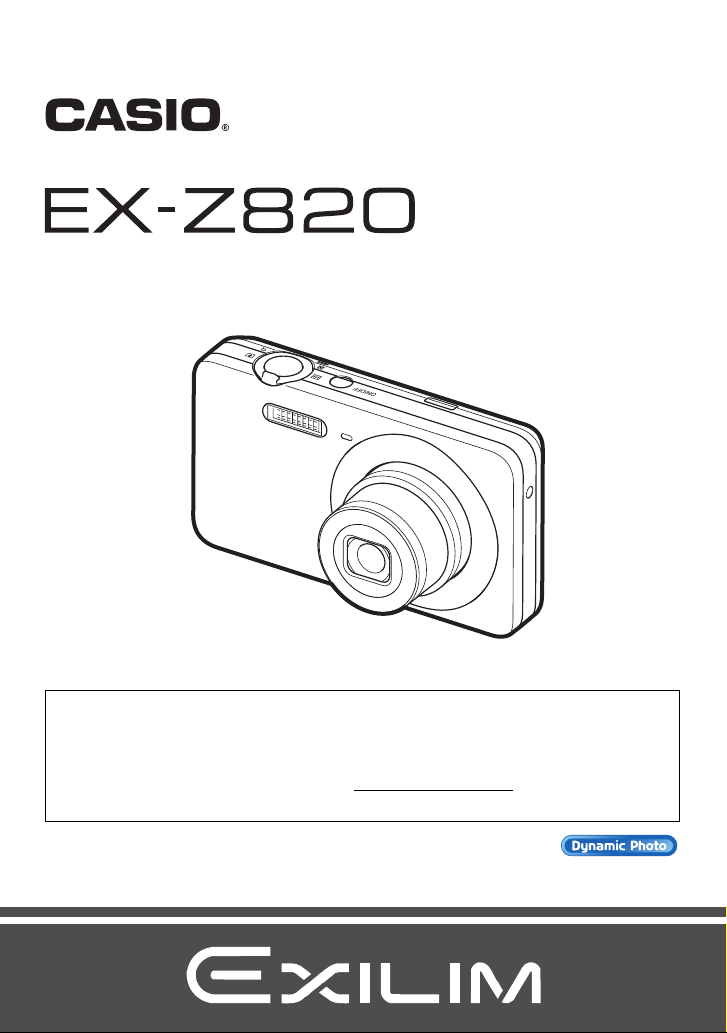
Digitale camera
Gebruiksaanwijzing
D
Dank u wel voor het aankopen van dit CASIO product.
• Voordat u deze gebruiksaanwijzing gebruikt, dient u eerst de voorzorgsmaatregelen
te lezen.
• Houd de gebruiksaanwijzing op een veilige plaats voor latere naslag.
• Bezoek de officiele EXILIM Website op http://www.exilim.com/
recente informatie met betrekking tot dit product.
Klik hier om naar “Het onderste uit de kan halen met Dynamic
Photo” te gaan!
1
voor de meest
Page 2
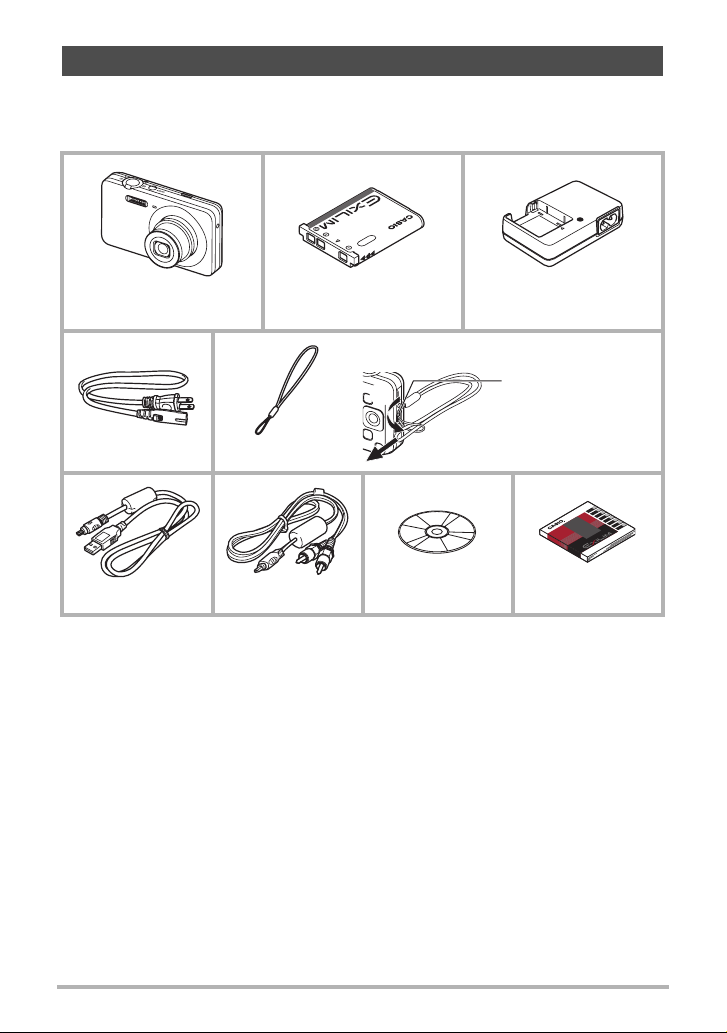
Uitpakken
Terwijl u de camera uitpakt dient u te controleren dat alle hieronder getoonde items
aanwezig zijn. Mocht er iets missen, neem dan contact op met de winkel waar het
apparaat gekocht was.
Digitale camera
Netsnoer Riem
USB kabel AV kabel CD-ROM Basisreferentie
Oplaadbare lithium-ion
accu (NP-80)
Bevestigen van de polsriem aan de camera.
1
2
Acculader (BC-81L)
Bevestig de polsriem
hier.
2
Page 3
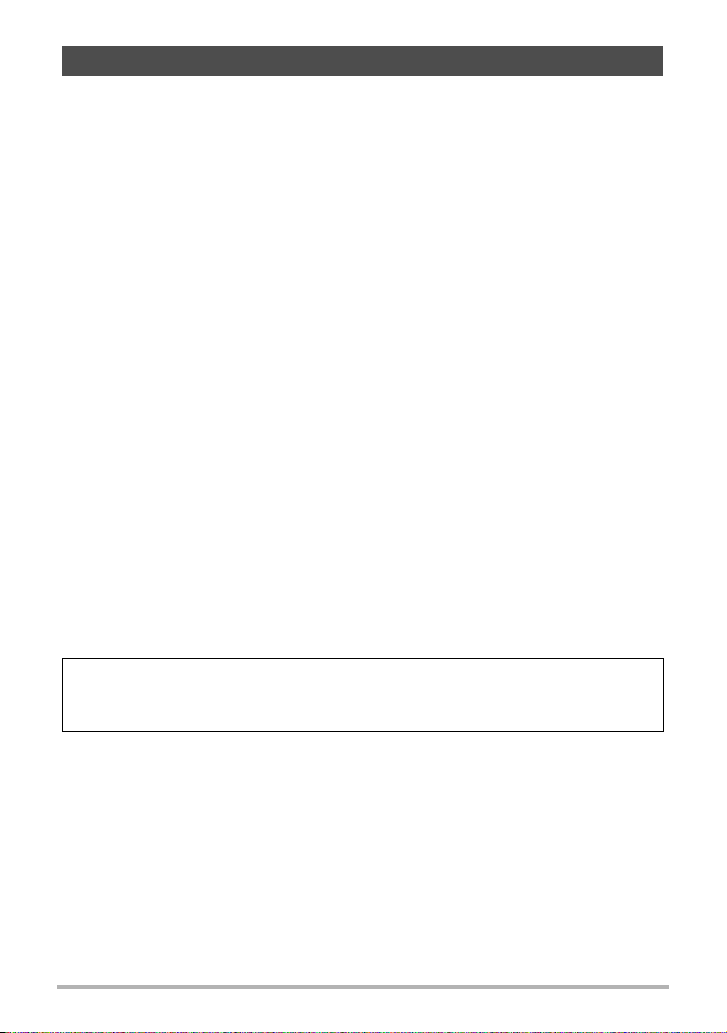
Lees dit eerst!
• De inhoud van deze handleiding en de meegeleverde Basisreferentie zijn onder
voorbehoud en kunnen zonder voorafgaande mededeling worden veranderd.
• De inhoud van deze handleiding is bij elke stap van het productieproces
gecontroleerd. Neem a.u.b. contact op met ons mocht u iets opmerken dat
twijfelachtig of fout, enz. is.
• Het kopiëren van een gedeelte of de volledige inhoud van deze gebruiksaanwijzing
is verboden. Behalve voor uw persoonlijke gebruik is het gebruik van de inhoud
van deze handleiding zonder de uitdrukkelijke toestemming van CASIO
COMPUTER CO., LTD. verboden onder de wetgeving ten aanzien van
auteursrechten.
• CASIO COMPUTER CO., LTD. zal niet aansprakelijk worden gesteld voor schade
en of verliezen opgelopen door u of door derden die voortvloeien uit het gebruik
van dit product.
• CASIO COMPUTER CO., LTD. zal niet aansprakelijk worden gesteld voor schade,
verloren gegane winsten of eisen door derden die voortvloeien uit het gebruik van
Photo Transport, Dynamic Photo Manager of YouTube Uploader for CASIO.
• CASIO COMPUTER CO., LTD. zal niet aansprakelijk worden gesteld voor schade
of verloren gegane winsten opgelopen door het verlies van de geheugeninhoud als
gevolg van een defect, reparaties of andere redenen.
• Merk op dat de voorbeeldschermen en productafbeeldingen in deze
gebruiksaanwijzing ietwat kunnen afwijken van de schermen en de configuratie
van de camera in werkelijkheid.
LCD paneel
Het vloeibaar kristal (LCD) paneel van het beeldscherm maakt gebruik van
precisietechnologie die voorziet in een beeldpunt opbrengst van meer dan 99,99%.
Dit betekent dat een heel klein aantal beeldpunten mogelijk niet zal branden of juist
altijd zal branden. Dit komt door de karakteristieken van het vloeibaar kristal (LCD)
paneel en duidt niet op een defect.
Maak een paar testfoto’s
Voordat u de uiteindelijke opname maakt is het verstandig een testopname te
maken om er zeker van te zijn dat de camera op de juiste wijze opneemt.
3
Page 4
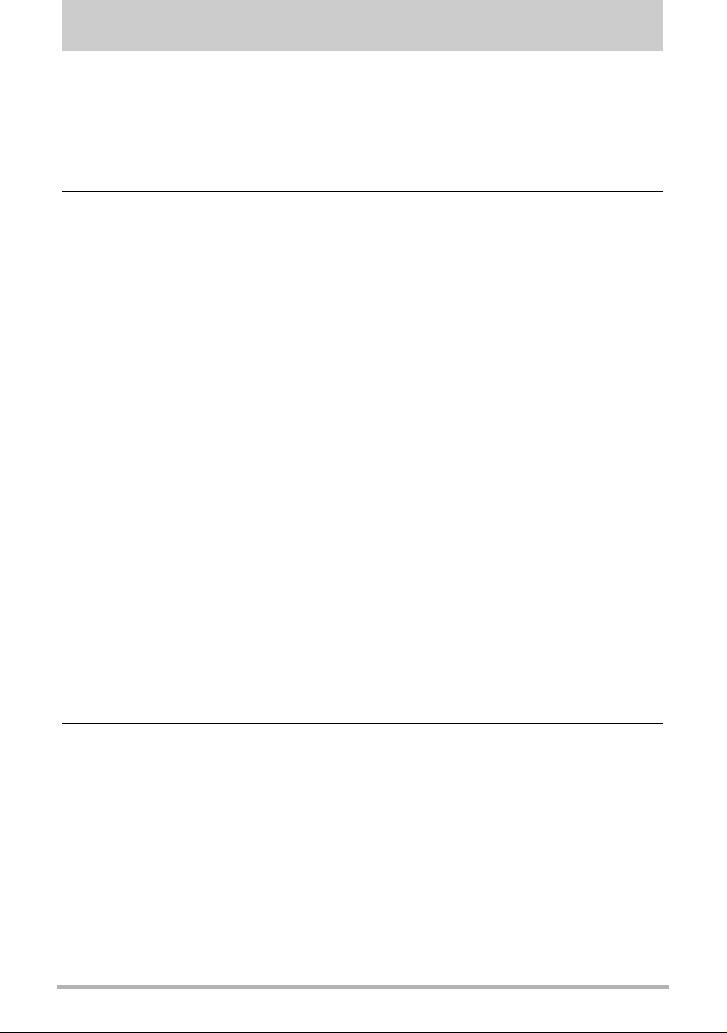
Inhoudsopgave
Uitpakken. . . . . . . . . . . . . . . . . . . . . . . . . . . . . . . . . . . . . . . . . . . . . . . . . . . . . 2
Lees dit eerst! . . . . . . . . . . . . . . . . . . . . . . . . . . . . . . . . . . . . . . . . . . . . . . . . . 3
Algemene gids . . . . . . . . . . . . . . . . . . . . . . . . . . . . . . . . . . . . . . . . . . . . . . . . . 9
Inhoud van het beeldscherm . . . . . . . . . . . . . . . . . . . . . . . . . . . . . . . . . . . . . 11
❚
Configureren van instellingen op het beeldscherm. . . . . . . . . . . . . . . . . . . . . . . 13
❚❙
Snelstartgids 14
Wat is een digitale camera?. . . . . . . . . . . . . . . . . . . . . . . . . . . . . . . . . . . . . . 14
Wat kunt u doen met uw CASIO camera. . . . . . . . . . . . . . . . . . . . . . . . . . . . 15
Laad voor het gebruik eerst de accu op. . . . . . . . . . . . . . . . . . . . . . . . . . . . . 16
❚
Opladen van de accu . . . . . . . . . . . . . . . . . . . . . . . . . . . . . . . . . . . . . . . . . . . . . 16
❚
Plaatsen van de accu . . . . . . . . . . . . . . . . . . . . . . . . . . . . . . . . . . . . . . . . . . . . . 17
Configureren van de basisinstellingen bij de eerste maal dat u de camera
inschakelt. . . . . . . . . . . . . . . . . . . . . . . . . . . . . . . . . . . . . . . . . . . . . . . . . . . . 19
Klaar maken van een geheugenkaart . . . . . . . . . . . . . . . . . . . . . . . . . . . . . . 20
❚
Ondersteunde geheugenkaarten . . . . . . . . . . . . . . . . . . . . . . . . . . . . . . . . . . . . 20
❚
Inleggen van een geheugenkaart . . . . . . . . . . . . . . . . . . . . . . . . . . . . . . . . . . . . 21
❚
Formatteren (resetten) van een nieuwe geheugenkaart. . . . . . . . . . . . . . . . . . . 22
In- en uitschakelen van de camera . . . . . . . . . . . . . . . . . . . . . . . . . . . . . . . . 23
❚
Inschakelen van de spanning . . . . . . . . . . . . . . . . . . . . . . . . . . . . . . . . . . . . . . . 23
❚
Uitschakelen van de camera. . . . . . . . . . . . . . . . . . . . . . . . . . . . . . . . . . . . . . . . 23
De camera op de juiste wijze vasthouden . . . . . . . . . . . . . . . . . . . . . . . . . . . 24
Opnemen van een foto . . . . . . . . . . . . . . . . . . . . . . . . . . . . . . . . . . . . . . . . . 25
❚
Selecteren van een automatische opnamemodus . . . . . . . . . . . . . . . . . . . . . . . 25
❚
Opnemen van een foto . . . . . . . . . . . . . . . . . . . . . . . . . . . . . . . . . . . . . . . . . . . . 26
Bekijken van foto’s. . . . . . . . . . . . . . . . . . . . . . . . . . . . . . . . . . . . . . . . . . . . . 29
Wissen van Foto’s en Films. . . . . . . . . . . . . . . . . . . . . . . . . . . . . . . . . . . . . . 30
❚
Wissen van een enkel bestand . . . . . . . . . . . . . . . . . . . . . . . . . . . . . . . . . . . . . . 30
❚
Wissen van specifieke bestanden. . . . . . . . . . . . . . . . . . . . . . . . . . . . . . . . . . . . 30
❚
Wissen van alle bestanden. . . . . . . . . . . . . . . . . . . . . . . . . . . . . . . . . . . . . . . . . 31
Voorzorgsmaatregelen voor het opnemen van foto’s . . . . . . . . . . . . . . . . . . 31
❚
Beperkingen ten aanzien van de autofocus . . . . . . . . . . . . . . . . . . . . . . . . . . . . 32
❚❙
Foto leerprogramma 33
Gebruiken van het controlepaneel. . . . . . . . . . . . . . . . . . . . . . . . . . . . . . . . . 33
Veranderen van de beeldgrootte . . . . . . . . . . . . . . . . . . . . . . . . (Formaat) . . 34
Gebruiken van de flitser . . . . . . . . . . . . . . . . . . . . . . . . . . . . . . . . . . (Flits) . . 38
Selecteren van een scherpstelmodus . . . . . . . . . . . . . . . . (Scherpstellen) . . 40
Specificeren van het Autofocus gebied . . . . . . . . . . . . . . . . . . (AF gebied) . . 43
Gebruiken van de zelfontspanner . . . . . . . . . . . . . . . . . . (Zelfontspanner) . . 45
Gebruiken van gezichtsdetectie . . . . . . . . . . . . . . . . . . . (Gezichtsdetec.) . . 46
Opnemen met zoom . . . . . . . . . . . . . . . . . . . . . . . . . . . . . . . . . . . . . . . . . . . 47
❚
Betekenis van de zoomstaafindicator . . . . . . . . . . . . . . . . . . . . . . . . . . . . . . . . . 48
❚
Zoomen met een minimaal verlies in de fotoresolutie . . . . . . . . (SR Zoom). . . 49
4
Inhoudsopgave
Page 5
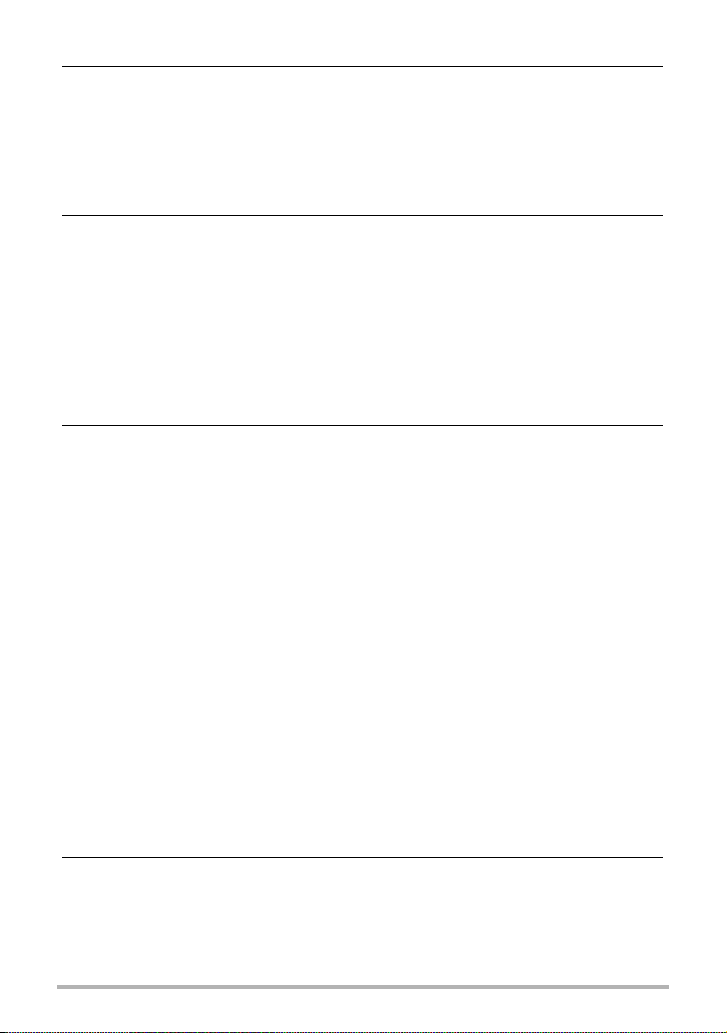
❚❙
Opnemen van filmbeelden en geluid 50
Opnemen van een film. . . . . . . . . . . . . . . . . . . . . . . . . . . . . . . . . . . . . . . . . . 50
Gebruiken van vooropname Film. . . . . . . . . . . . . . . . . . . . . . . . . . . . . . . . . . 52
Opnemen van een foto terwijl u een film aan het opnemen bent . . . . . . . . . 53
Alleen opnemen van het geluid . . . . . . . . . . . . . . . . . . . (Spraakopname) . . 53
❚
Weergeven van een geluidsopname . . . . . . . . . . . . . . . . . . . . . . . . . . . . . . . . . 54
❚❙
Gebruiken van BEST SHOT 55
Wat behelst BEST SHOT? . . . . . . . . . . . . . . . . . . . . . . . . . . . . . . . . . . . . . . 55
❚
Enkele voorbeeldscènes. . . . . . . . . . . . . . . . . . . . . . . . . . . . . . . . . . . . . . . . . . . 55
Opnemen van een beeld met BEST SHOT . . . . . . . . . . . . . . . . . . . . . . . . . . 55
❚
Uw eigen BEST SHOT instellingen creëren . . . . . . . . . . . . . . . . . . . . . . . . . . . . 58
Opnemen van ID foto’s . . . . . . . . . . . . . . . . . . . . . . . . . . . . . . . . . . . . . . . . . 59
Nemen van beelden van een witbord, enz. . . . . . . . . . . . . . . . . . . . . . . . . . . 60
Opnemen van een Zelfportret . . . . . . . . . . . . . . . . . . . . . . . . . . . . . . . . . . . . 61
Isoleren van bewegende onderwerpen . . . . . . . . . . (Multimotion Beelden) . . 62
❚❙
Geavanceerde instellingen 63
Gebruiken van menu’s op het scherm . . . . . . . . . . . . . . . . . . . . . . . . . . . . . . 63
OPNAME modus instellingen . . . . . . . . . . . . . . . . . . . . . . . . . (OPNAME) . . 65
❚
Verminderen van de effecten van het bewegen van de
camera of het bewegen van het onderwerp . . . . . . . . . . . . . . . (Anti Shake) . . . 65
❚
Gebruiken van Doorlopende sluiter . . . . . . . . . . . . . . . . . . . . (Doorlopend). . . 66
❚
Weergeven van een schermraster . . . . . . . . . . . . . . . . . . . . . . . . . (Raster). . . 67
❚
Veranderen van de vorm van het Scherpstelkader . . . . .(Scherpstelkader). . . 68
❚
Gebruiken van de automatische sluiter . . . . . . . . . . (Automatische sluiter). . . 69
❚
Gebruiken van Icoonhulp . . . . . . . . . . . . . . . . . . . . . . . . . . . . . .(Icoonhulp). . . 72
❚
Configureren van de default instellingen bij inschakelen van
de spanning . . . . . . . . . . . . . . . . . . . . . . . . . . . . . . . . . . . . . . . (Geheugen). . . 73
Beeldkwaliteit instellingen . . . . . . . . . . . . . . . . . . . . . . . . . . . . . (Kwaliteit) . . 74
❚
Maakt Super Resolutie kwaliteit mogelijk voor foto’s . . . . . . . (SR Kwaliteit). . . 74
❚
Zoomen met een minimaal verlies in de fotoresolutie . . . . . . . . (SR Zoom). . . 74
❚
Specificeren van de Fotobeeld Kwaliteit . . . . . . . . . . . . . .(Kwaliteit (Foto)). . . 74
❚
Opnemen van mooie beelden van mensen en landschap . . . . . . . . (Effect) . . . 75
❚
Corrigeren van de beeldhelderheid . . . . . . . . . . . . . . . . .(EV verschuiving). . . 77
❚
Bijstellen van de witbalans . . . . . . . . . . . . . . . . . . . . . . . . . . . . .(Witbalans) . . . 78
❚
Specificeren van de ISO gevoeligheid . . . . . . . . . . . . . . . . . . . . . . . . .(ISO). . . 79
❚
Optimaliseren van de helderheid van het beeld . . . . . . . . . . . . .(Belichting). . . 80
❚
Gebruiken van ingebouwde Kleurenfilters . . . . . . . . . . . . . . . (Kleurenfilter). . . 80
❚❙
Bekijken van Foto’s en Films 81
Bekijken van foto’s. . . . . . . . . . . . . . . . . . . . . . . . . . . . . . . . . . . . . . . . . . . . . 81
Bekijken van een film. . . . . . . . . . . . . . . . . . . . . . . . . . . . . . . . . . . . . . . . . . . 81
❚
Monteren van een film op de camera . . . . . . . . . . . . . . . . (Filmbewerking). . . 82
Bekijken van doorlopende sluiterbeelden . . . . . . . . . . . . . . . . . . . . . . . . . . . 84
❚
Wissen van doorlopende sluiterbeelden. . . . . . . . . . . . . . . . . . . . . . . . . . . . . . . 85
5
Inhoudsopgave
Page 6

❚
Opdelen van een doorlopende sluitergroep . . . . . . . . . . . . . . . . . . . . . . . . . . . . 85
Inzoomen op een beeld op het scherm . . . . . . . . . . . . . . . . . . . . . . . . . . . . . 87
Tonen van het beeldmenu . . . . . . . . . . . . . . . . . . . . . . . . . . . . . . . . . . . . . . . 87
Weergeven van beelden op het kalenderscherm . . . . . . . . . . . . . . . . . . . . . 88
Bekijken van Foto’s en Films op een televisiescherm . . . . . . . . . . . . . . . . . . 88
❚❙
Andere weergavefuncties (WEERGAVE) 90
Gebruiken van het WEERGAVE paneel . . . . . . . . . . . . . . . . . . . . . . . . . . . . 90
Weergeven van een Diashow (Slideshow) op de camera . . . . (Diashow) . . 92
❚
Opslaan van muziek van uw computer naar het geheugen van de camera . . . . 93
Toepassen van een Artistiek effect . . . . . . . . . . . . . . . . . . . . (Kunsteffect) . . 95
Selecteren van beelden om af te drukken . . . . . . . . . . . . . . (DPOF afdr.) . . 95
Beschermen van een bestand tegen wissen . . . . . . . . . . . . . (Beveiligen) . . 96
Bewerken van de datum en de tijd van een beeld . . . . . . . . (Datum/Tijd) . . 97
Roteren van een beeld . . . . . . . . . . . . . . . . . . . . . . . . . . . . . . . . (Rotatie) . . 97
Heraanpassen van de afmetingen van een foto . . . . . (Form. Aanpassen) . . 98
Trimmen van een foto . . . . . . . . . . . . . . . . . . . . . . . . . . . . . . . . (Trimmen) . . 98
Toevoegen van geluid aan een foto . . . . . . . . . . . . . . . . . . . . . . (Dubben) . . 99
❚
Weergeven van een foto met geluid . . . . . . . . . . . . . . . . . . . . . . . . . . . . . . . . . . 99
Kopiëren van bestanden . . . . . . . . . . . . . . . . . . . . . . . . . . . . . . (Kopiëren) . 100
❚❙
Dynamische Foto 101
Creëren van een onderwerpbeeld dat ingevoegd wordt (Dynamische Foto) 101
❚
Extraheren van tekst van een beeld . . . . . . . . . . . . . . . . . . . . . . . . . . . . . . . . . 104
Toevoegen van een onderwerp aan een Foto of Film (Dynamische Foto) . 105
❚
Bekijken van een Dynamisch Foto . . . . . . . . . . . (Dynamisch Fotobestand). . 106
Converteren van een Dynamische Foto Stilbeeld naar
een Film . . . . . . . . . . . . . . . . . . . . . . . . . . . . . . . . . . . . . . (Filmconverter) . 107
❚❙
Afdrukken 108
Afdrukken van foto’s . . . . . . . . . . . . . . . . . . . . . . . . . . . . . . . . . . . . . . . . . . 108
Direct aansluiten op een printer die compatibel is met PictBridge. . . . . . . . 109
Gebruiken van DPOF om beelden te specificeren die afgedrukt dienen
te worden en het aantal afdrukken . . . . . . . . . . . . . . . . . . . . . . . . . . . . . . . .111
❚❙
Gebruiken van de camera met een computer 114
Wat u kunt doen m.b.v. een computer... . . . . . . . . . . . . . . . . . . . . . . . . . . . 114
Gebruiken van de camera met een Windows computer . . . . . . . . . . . . . . . 115
❚
Bekijken en opslaan van beelden op een computer . . . . . . . . . . . . . . . . . . . . . 116
❚
Weergeven van films . . . . . . . . . . . . . . . . . . . . . . . . . . . . . . . . . . . . . . . . . . . . 119
❚
Uploaden van filmbestanden naar YouTube. . . . . . . . . . . . . . . . . . . . . . . . . . . 120
❚
Oversturen van beelden van uw computer naar het geheugen van de camera 122
❚
Geef Dynamische Foto beelden weer op uw EXILIM, op een computer
of op een zaktelefoon . . . . . . . . . . . . . . . . . . . . . . . . . . . . . . . . . . . . . . . . . . . . 124
❚
Bekijken van gebruikersdocumentatie . . . . . . . . . . . . . . . (PDF bestanden). . 124
6
Inhoudsopgave
Page 7
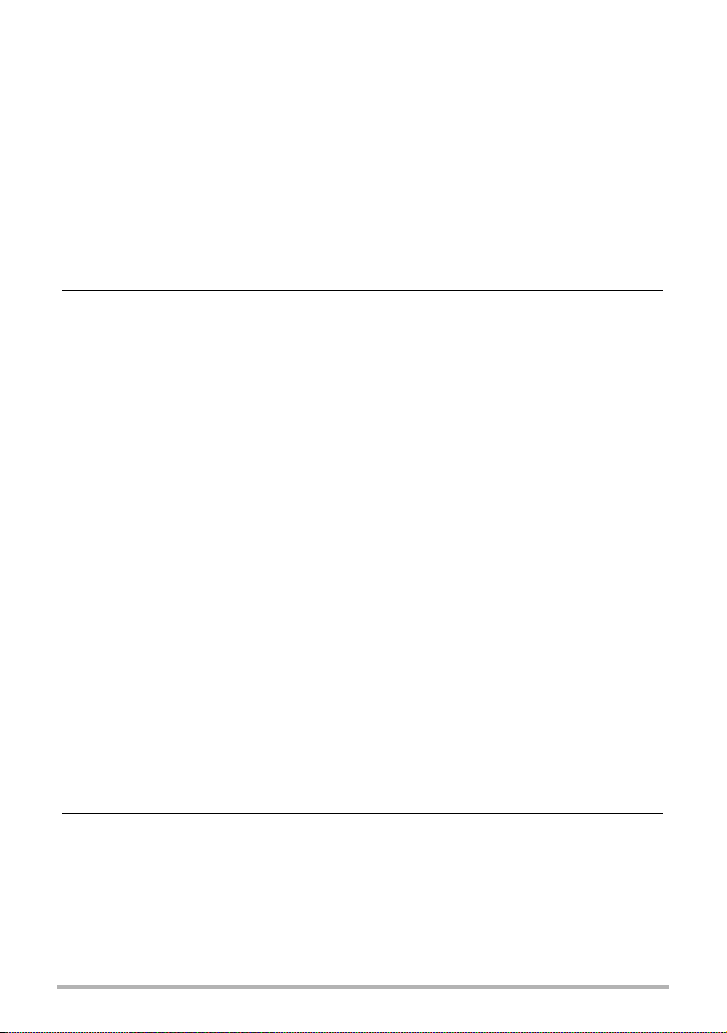
❚
Gebruikersregistratie. . . . . . . . . . . . . . . . . . . . . . . . . . . . . . . . . . . . . . . . . . . . . 124
Gebruiken van de camera met een Macintosh computer . . . . . . . . . . . . . . 125
❚
Aansluiten van de camera op uw computer en opslaan van bestanden. . . . . . 125
❚
Automatisch oversturen van beelden en ze beheren op uw Macintosh . . . . . . 128
❚
Weergeven van een film . . . . . . . . . . . . . . . . . . . . . . . . . . . . . . . . . . . . . . . . . . 128
❚
Bekijken van gebruikersdocumentatie . . . . . . . . . . . . . . . (PDF bestanden). . 129
❚
Gebruikersregistratie. . . . . . . . . . . . . . . . . . . . . . . . . . . . . . . . . . . . . . . . . . . . . 129
Gebruiken van een Eye-Fi draadloze SD geheugenkaart om
beelden over te sturen . . . . . . . . . . . . . . . . . . . . . . . . . . . . . . . . . (Eye-Fi) . 129
Bestanden en mappen. . . . . . . . . . . . . . . . . . . . . . . . . . . . . . . . . . . . . . . . . 131
Geheugenkaartdata . . . . . . . . . . . . . . . . . . . . . . . . . . . . . . . . . . . . . . . . . . . 132
❚❙
Andere instellingen (Instellen) 134
Veranderen van de kleur van het menuscherm . . . . . . . . . . .(Menukleur) . 134
Uitschakelen van Eye-Fi kaartcommunicatie . . . . . . . . . . . . . . . . (Eye-Fi) . 134
Configureren van geluidsinstellingen bij de camera . . . . . . . . . (Geluiden) . 135
Configureren van een startbeeld . . . . . . . . . . . . . . . . . . . . . . . . . . (Start) . 135
Specificeren van de methode voor het aanmaken van
een serienummer voor een bestandnaam . . . . . . . . . . . . . . (Bestand nr.) . 136
Creëren van een beeldopslagmap . . . . . . . . . . . . . . . . . . .(Map Creëren) . 136
Configureren van de wereldtijd instellingen . . . . . . . . . . . . . . (Wereldtijd) . 137
Tijdstempel van foto’s . . . . . . . . . . . . . . . . . . . . . . . . . . . . . . (Tijdstempel) . 138
Instellen van de klok van de camera . . . . . . . . . . . . . . . . . . . . (Bijstellen) . 138
Specificeren van de datumstijl . . . . . . . . . . . . . . . . . . . . . . . . (Datumstijl) . 139
Specificeren van de displaytaal . . . . . . . . . . . . . . . . . . . . . . . (Language) . 139
Bevestigen van de sluimerinstellingen . . . . . . . . . . . . . . . . . . . . (Sluimer) . 140
Configureren van de instellingen van de automatische
stroomonderbreker . . . . . . . . . . . . . . . . . . . . (Automatisch Spanning Uit) . 141
Configureren van de [r] en [p] instellingen (OPNAME/WEERGAVE) . 141
Deactiveren van het wissen van bestanden . . . . . . . . . . . . (Ü Uitgezet) . 142
Configureren van de USB protocol instellingen . . . . . . . . . . . . . . . (USB) . 142
Selecteren van de horizontale:verticale verhouding van
het scherm en het video uitgangssysteem . . . . . . . . . . . . (Video uitgang) . 143
Formatteren van het ingebouwde geheugen of van een
geheugenkaart . . . . . . . . . . . . . . . . . . . . . . . . . . . . . . . . . . (Formatteren) . 144
Terugstellen van de camera op de originele fabrieksinstellingen . (Reset) . 144
❚❙
Appendix 145
Voorzorgsmaatregelen voor het gebruik . . . . . . . . . . . . . . . . . . . . . . . . . . . 145
Stroomvoorziening. . . . . . . . . . . . . . . . . . . . . . . . . . . . . . . . . . . . . . . . . . . . 152
❚
Opladen . . . . . . . . . . . . . . . . . . . . . . . . . . . . . . . . . . . . . . . . . . . . . . . . . . . . . . 152
❚
Vervangen van de accu . . . . . . . . . . . . . . . . . . . . . . . . . . . . . . . . . . . . . . . . . . 153
❚
Voorzorgsmaatregelen voor de accu . . . . . . . . . . . . . . . . . . . . . . . . . . . . . . . . 153
❚
In het buitenland gebruiken van de camera . . . . . . . . . . . . . . . . . . . . . . . . . . . 154
7
Inhoudsopgave
Page 8
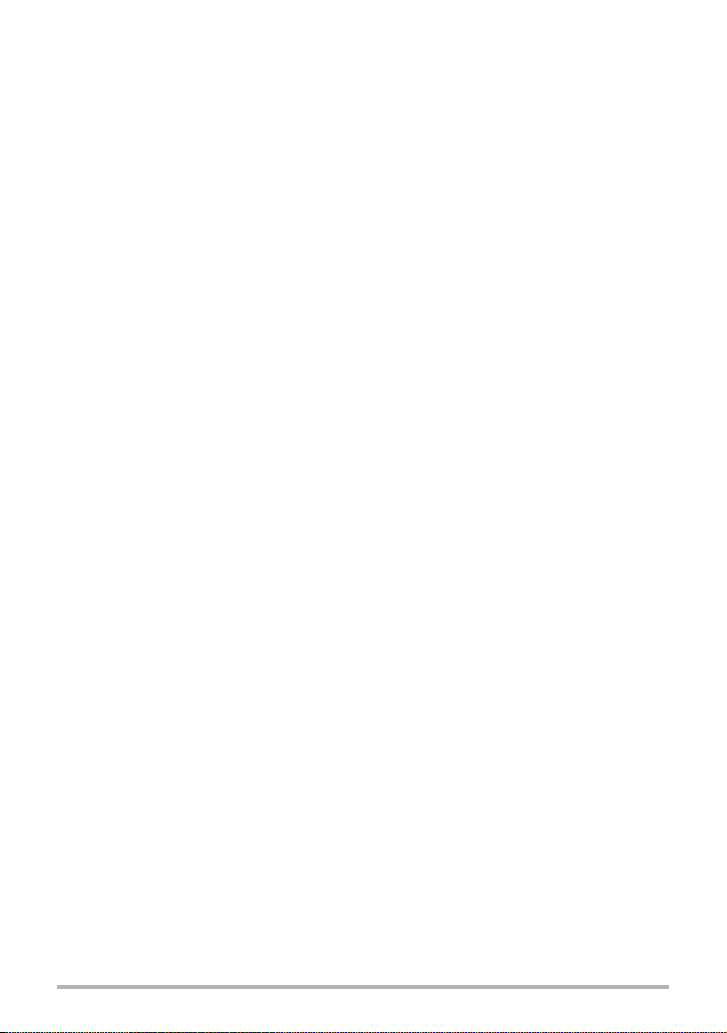
Gebruiken van een geheugenkaart . . . . . . . . . . . . . . . . . . . . . . . . . . . . . . . 154
❚
Vervangen van de geheugenkaart . . . . . . . . . . . . . . . . . . . . . . . . . . . . . . . . . . 154
Computersysteem vereisten voor meegeleverde
software . . . . . . . . . . . . . . . . . . . . . . . . . . . . . . (meegeleverde CD-ROM) . 156
Terugstellen van de oorspronkelijke default instellingen . . . . . . . . . . . . . . . 157
Wanneer niet alles van een leien dakje gaat... . . . . . . . . . . . . . . . . . . . . . . 159
❚
Oplossen van moeilijkheden. . . . . . . . . . . . . . . . . . . . . . . . . . . . . . . . . . . . . . . 159
❚
Boodschappen in het display . . . . . . . . . . . . . . . . . . . . . . . . . . . . . . . . . . . . . . 164
Aantal foto’s/Filmopnametijd/Spraakopnametijd . . . . . . . . . . . . . . . . . . . . . 167
Technische gegevens . . . . . . . . . . . . . . . . . . . . . . . . . . . . . . . . . . . . . . . . . 169
8
Inhoudsopgave
Page 9
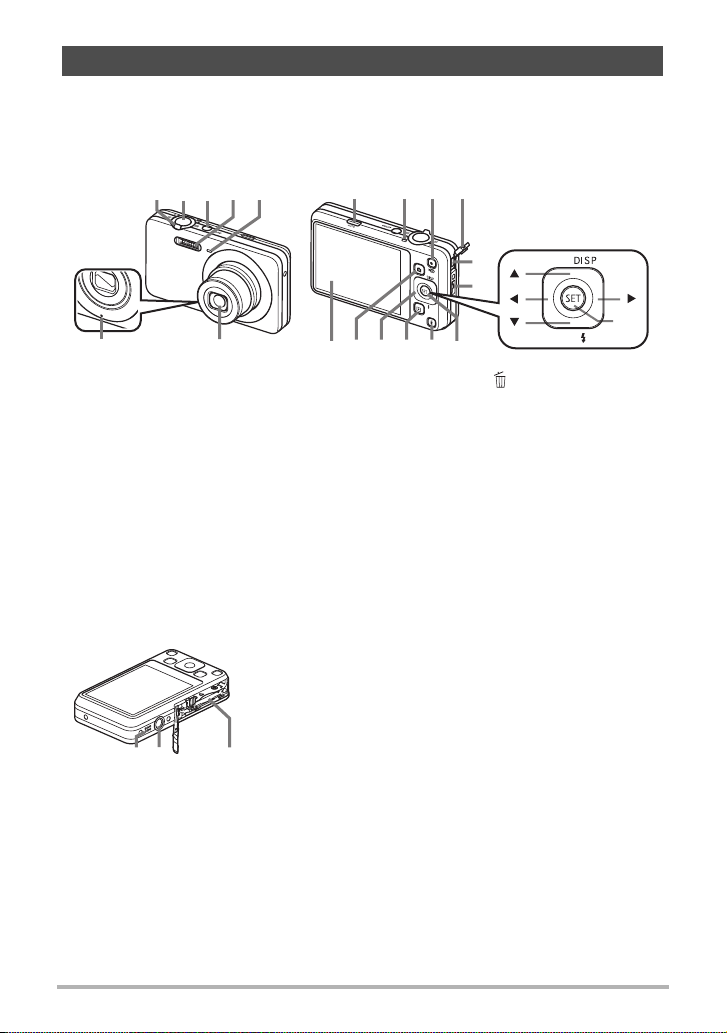
Algemene gids
De nummers binnen de haakjes geven de pagina’s aan waar een verklaring te vinden
is voor elk item.
. Camera
Voorkant
Zoomregelaar
1
(pagina’s 26, 47, 87, 88)
Sluitertoets (pagina 25)
2
[ON/OFF] (spanning
3
aan/uit) (pagina 23)
Flitser (pagina 38)
4
Voorlamp (pagina 45)
5
Lens
6
Microfoon
7
(pagina’s 51, 99)
[AUTO] toets
8
(pagina 25)
Onderkant
42135
67
Achterkant
blbk98
bm
[ ]
bn
[ ]
[ ]
bsbt
Achterindicator
9
(pagina’s 23, 26, 38)
[0] (Film) toets
bk
(pagina 50)
Aansluitingdeksel
bl
USB/AV poort
bm
(pagina’s 88, 109, 117,
126)
Polsriemgat (pagina 2)
bn
[SET] (instellen) toets
bo
(pagina 33)
Accu/geheugenkaartgleuven
ck
(pagina’s 17, 21, 153, 154)
Statiefgat
cl
Gebruik dit gat bij het monteren van een statief.
Luidspreker
cm
bobpbqbr
[ ] Wistoets (Delete)
bp
(pagina 30)
[p] (WEERGAVE)
bq
toets (pagina’s 23, 29)
Controletoets
br
([8][2][4][6])
(pagina’s 13, 30, 33, 38,
63)
[r] (OPNAME) toets
bs
(pagina’s 23, 25)
Beeldscherm
bt
(pagina’s 11, 13)
[
SET
[ ]
]
ckclcm
9
Page 10
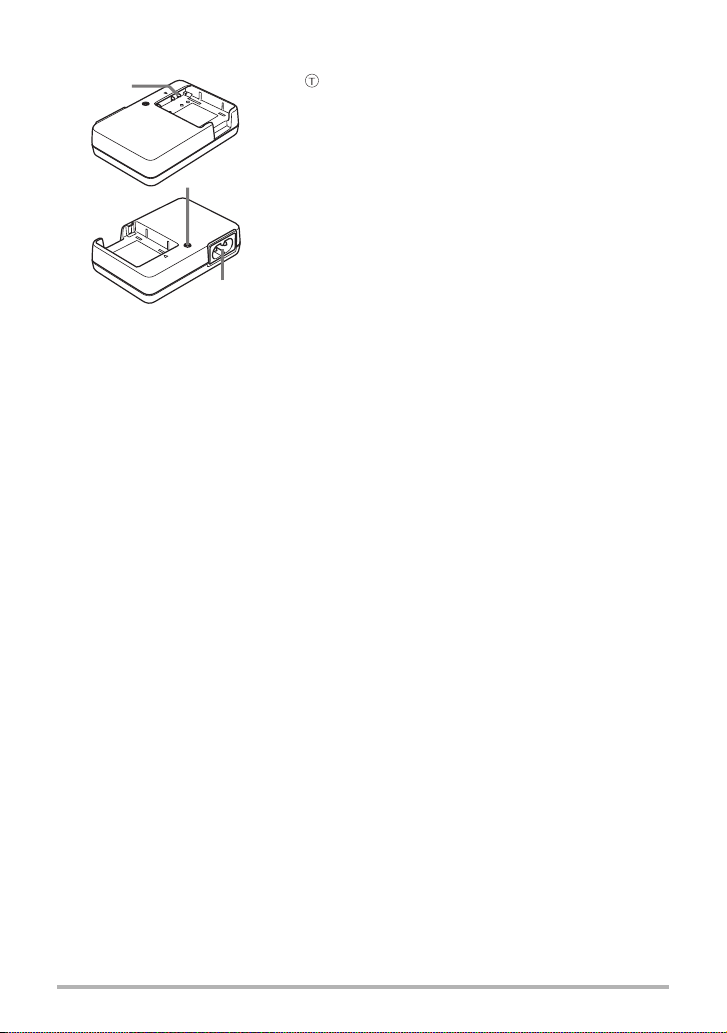
. Acculader
1
2
3
+- Contactpunten
1
[CHARGE] oplaadindicator
2
Netadapteraansluiting
3
10
Page 11
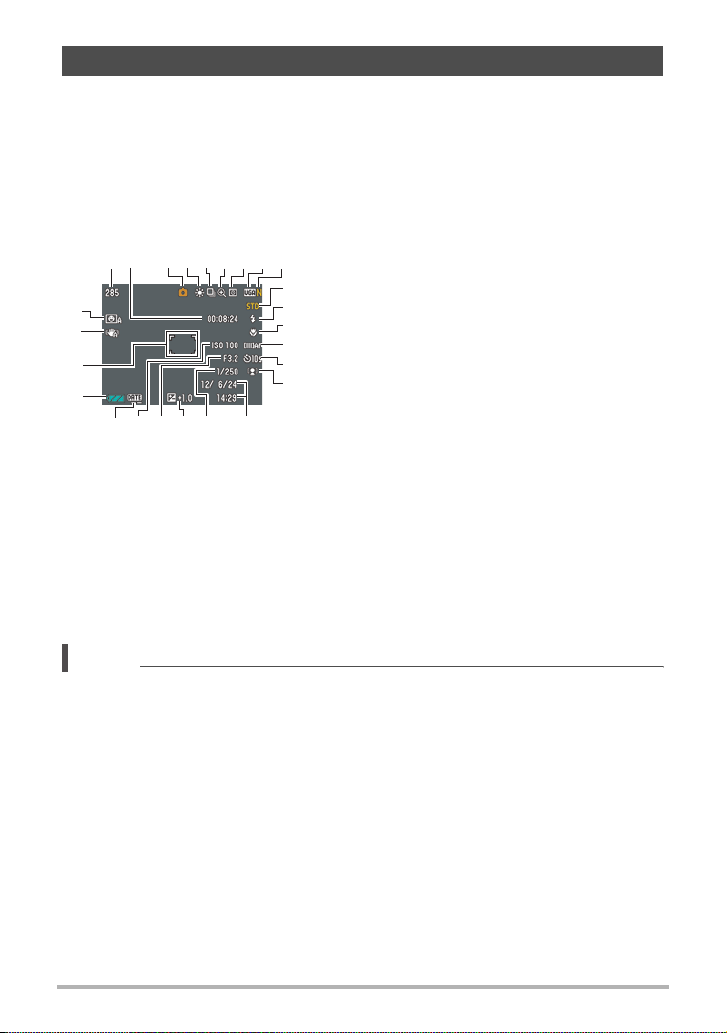
Inhoud van het beeldscherm
Het beeldscherm maakt gebruik van verschillende indicators, iconen en waarden om
u op de hoogte te houden van de status van de camera.
• De voorbeeldschermen in dit hoofdstuk zijn bedoeld om de plaats van alle
indicators en cijfers te tonen die op het beeldscherm kunnen verschijnen tijdens de
verschillende functies. Ze stellen niet de schermen voor die in feite bij de camera
verschijnen.
. Foto opname
Meetfunctie (pagina 169)
7
Fotobeeldformaat (pagina 34)
8
Fotobeeldkwaliteit (pagina 74)
9
Filmbeeldkwaliteit (pagina 37)
bk
Flitser (pagina 38)
bl
Scherpstelling (pagina 40)
bm
Automatisch scherpstelgebied (pagina 43)
bn
Zelfontspanner (pagina 45)
bo
Gezichtsdetectie/Schmink/Landschap
bp
(pagina’s 46, 75, 76)
Datum/tijd (pagina 138)
bq
Sluitertijd
br
Belichtingscompensatie (pagina 77)
bs
Lensopeningwaarde
bt
ISO gevoeligheid (pagina 79)
ck
Tijdstempel indicator (pagina 138)
cl
Lege accu indicator (pagina 18)
cm
Scherpstelkader (pagina’s 26, 44)
cn
Anti Shake (pagina 65)
co
Automatische Sluiter (pagina 69)
cp
cp
co
cn
cm
cl bs
Resterende capaciteit van het
1
fotogeheugen (pagina 167)
Resterende capaciteit van het
2
filmgeheugen (pagina 50)
Opnamemodus (pagina 25)
3
Witbalansinstelling (pagina 78)
4
Doorlopende sluitermodus
5
(pagina 66)
Zoom SR Kwaliteitsindicator
6
(pagina’s 48, 74)
br
btck
bq
893416572
bk
bl
bm
bn
bo
bp
LET OP
• De instelling wordt oranje wanneer de sluitertoets halverwege ingedrukt wordt
terwijl de lensopening, de sluitertijd, de ISO gevoeligheid of de automatische
belichting niet correct is.
11
Page 12
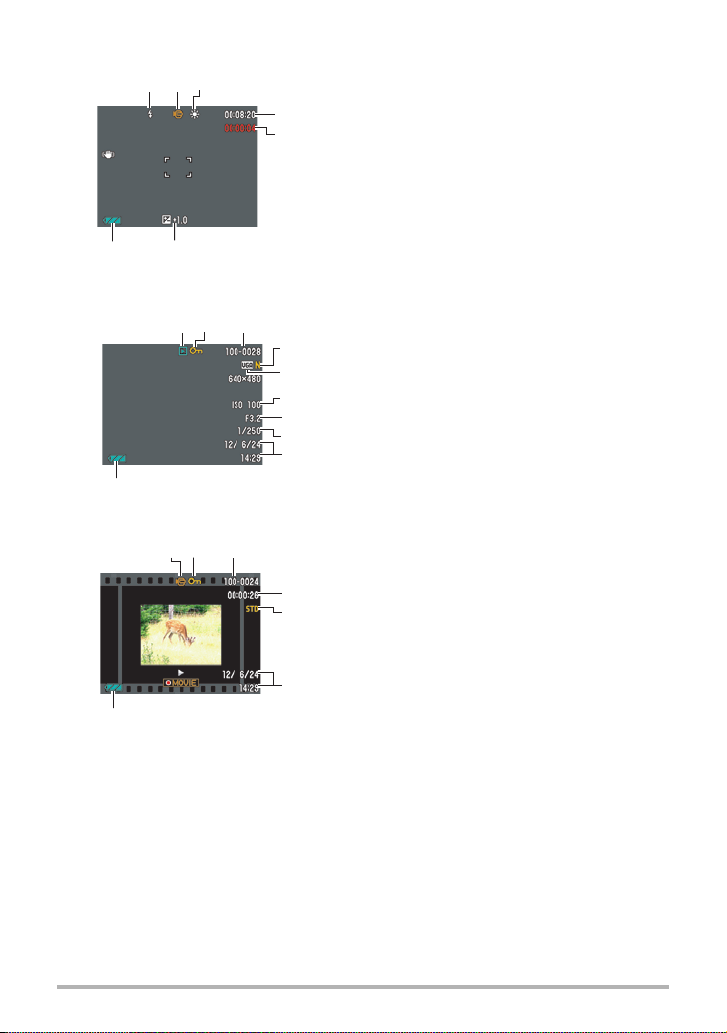
. Film opname
123
7 6
. Controleren van foto’s
31
2
bk
. Film weergavemodus
1
23
7
4
5
Flitser (pagina 38)
1
Opnamemodus (pagina 50)
2
Witbalansinstelling (pagina 78)
3
Resterende capaciteit van het filmgeheugen
4
(pagina 50)
Filmopnametijd (pagina 50)
5
Belichtingscompensatie (pagina 77)
6
Lege accu indicator (pagina 18)
7
Type bestand
1
Beveiligingsindicator (pagina 96)
2
4
Mapnaam/bestandnaam (pagina 131)
3
Fotobeeldkwaliteit (pagina 74)
5
4
Fotobeeldformaat (pagina 34)
5
6
ISO gevoeligheid (pagina 79)
6
7
Lensopeningwaarde
7
8
Sluitertijd
8
9
Datum/tijd (pagina 138)
9
Lege accu indicator (pagina 18)
bk
Type bestand
1
Beveiligingsindicator (pagina 96)
2
Mapnaam/bestandnaam (pagina 131)
3
4
Filmopnametijd (pagina 81)
4
5
Filmbeeldkwaliteit (pagina 37)
5
Datum/tijd (pagina 138)
6
Lege accu indicator (pagina 18)
7
6
12
Page 13
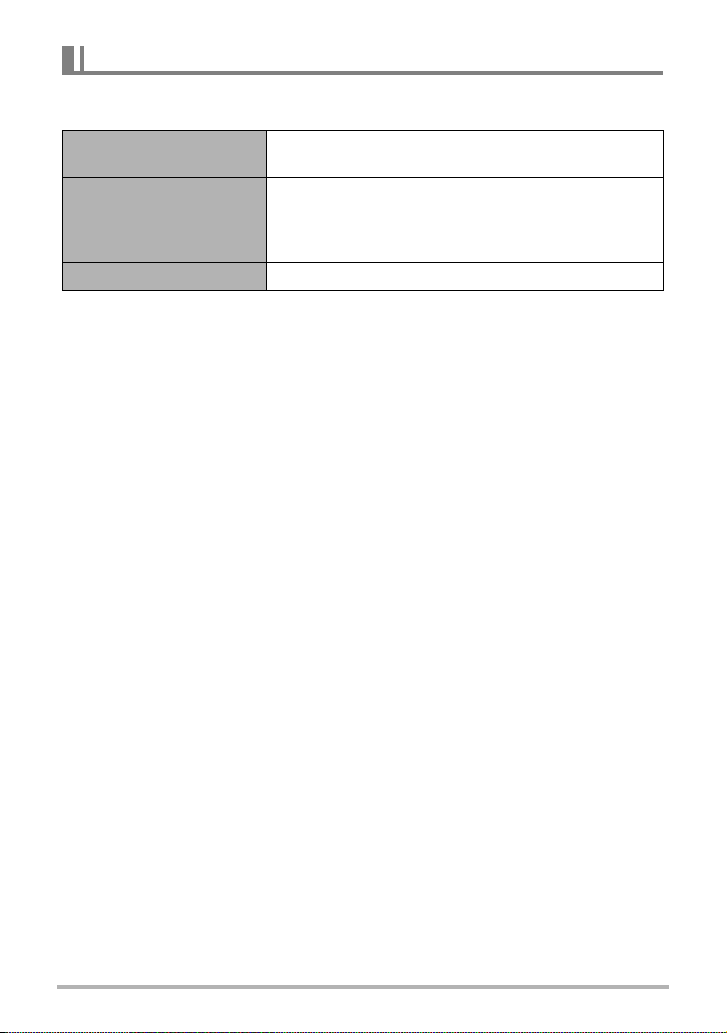
Configureren van instellingen op het beeldscherm
U kunt de display informatie in- en uitschakelen door te drukken op [8] (DISP). U
kunt afzonderlijke instellingen configureren voor de OPNAME en WEERGAVE modi.
Informatiedisplay aan
Toont informatie betreffende de beeldinstellingen, enz
(alleen bij de OPNAME modus).
Naast informatie aangaande foto instellingen, toont
Informatiedisplay +
Datum/Tijd aan
deze filminstelinformatie en het datum/tijd scherm.
• U kunt de datumstijl specificeren die u wilt
gebruiken (pagina 139).
Informatiedisplay uit Geen informatie wordt getoond
C
13
Page 14
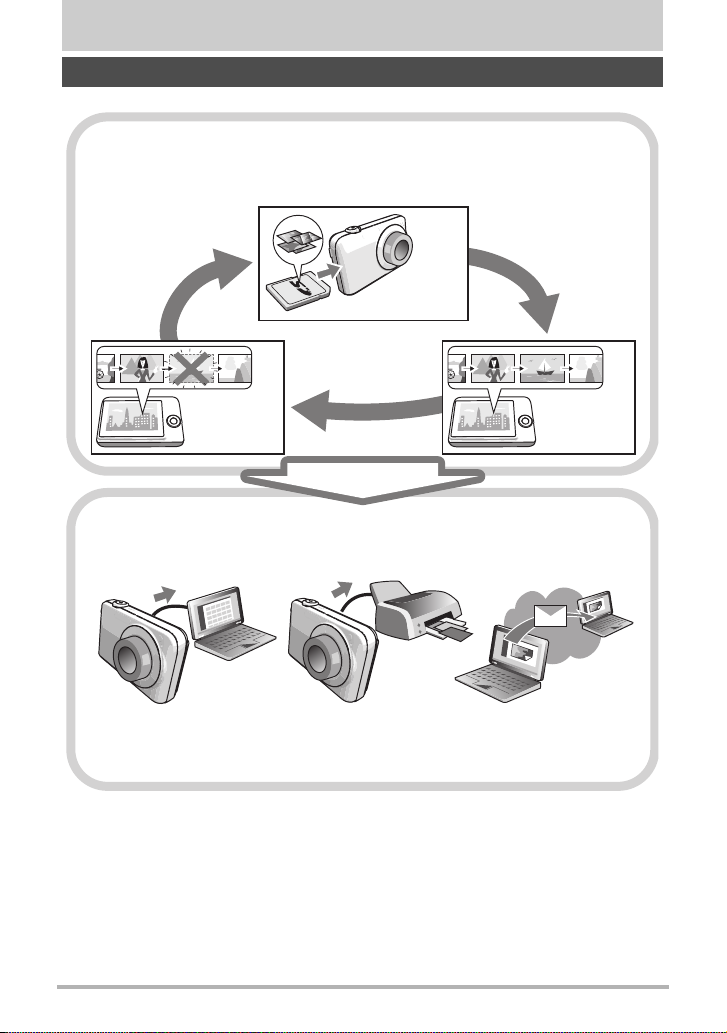
Snelstartgids
Wat is een digitale camera?
Een digitale camera slaat beelden op een geheugenkaart op zodat u
beelden een ontelbaar aantal malen kunt opnemen en wissen.
Opnemen
Wissen
U kunt de beelden die u opneemt op verschillende manieren opnemen.
Opslaan van beelden op
uw computer.
Beelden afdrukken. Beelden als bijlage aan
e-mail bijsluiten.
14
Weergave
Snelstartgids
Page 15
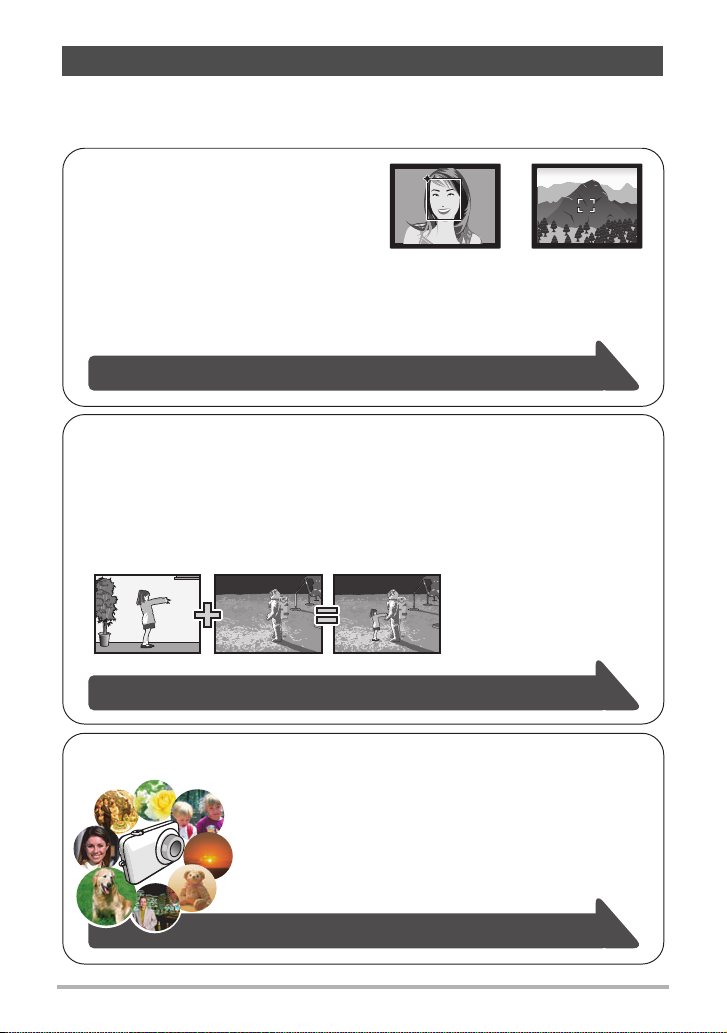
Wat kunt u doen met uw CASIO camera
Uw CASIO camera zit vol met een krachtige selectie aan attributen en functies om
het opnemen van digitale beelden gemakkelijker te maken en de volgende drie
functies maken daar deel van uit.
Premium Automatisch
Selecteer Premium Automatisch opnemen en de camera stelt automatisch
vast of zij een onderwerp of een landschap opneemt met aanvullende
omstandigheden. Premium Automatisch geeft een hogere beeldkwaliteit dan
standaard Automatisch.
Zie pagina 25 voor meer informatie.
Geavanceerde Dynamische Foto
Extraheer mensen of onderwerpen uit de beelden die u opneemt en voeg ze
toe aan een andere foto of film (achtergrond). U kunt zelfs bewegende
onderwerpen toevoegen om echte Dynamische Foto beelden te creëren.
BEST SHOT
Zie pagina 101 voor meer informatie.
Selecteer de gewenste voorbeeldscène waarna de
camera automatisch de instellingen maakt. Daarna is
het indrukken van de sluitertoets alles wat je moet doen
voor perfecte beelden.
Zie pagina
55 voor meer informatie.
15
Snelstartgids
Page 16
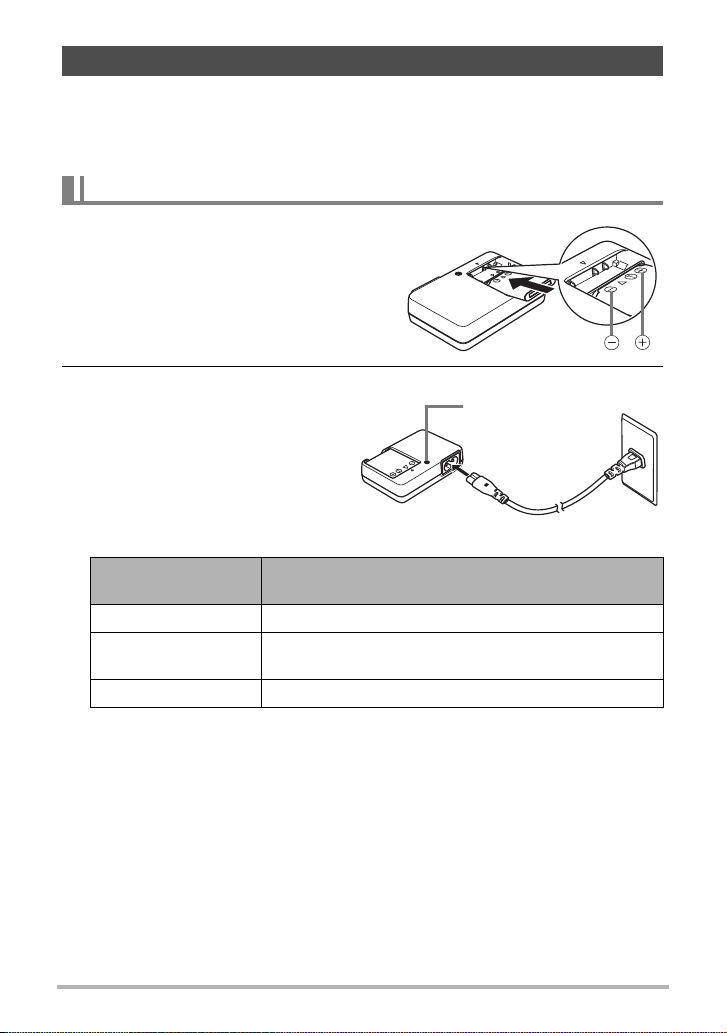
Laad voor het gebruik eerst de accu op.
Merk op dat de accu van een nieuw aangeschafte camera niet opgeladen is. Voer de
stappen onder “Opladen van de accu” uit om de accu volledig op te laden.
• Uw camera heeft voor de voeding een speciale CASIO oplaadbare lithium-ion accu
(NP-80) nodig. Probeer nooit een accu van een ander type te gebruiken.
Opladen van de accu
1. Plaats de positieve
+
en
negatieve - aansluitingen van de
accu tegen die van de
oplaadeenheid en leg de accu op
die manier in de oplaadeenheid.
2. Steek de oplaadeenheid in een
stopcontact.
Volledig opladen duurt ongeveer
210 minuten. De Oplaadindicator
[CHARGE] gaat uit nadat het
opladen voltooid is. Haal de
stekker van het netsnoer uit het
stopcontact en verwijder de accu
uit de acculader.
Status van de
indicator
Licht rood op Opladen
Knippert rood
Uit Laden voltooid
Omschrijving
Abnormale ongevingstemperatuur, problemen met het
laden of met de accu (pagina 152)
Oplaadindicator
[CHARGE]
16
Snelstartgids
Page 17
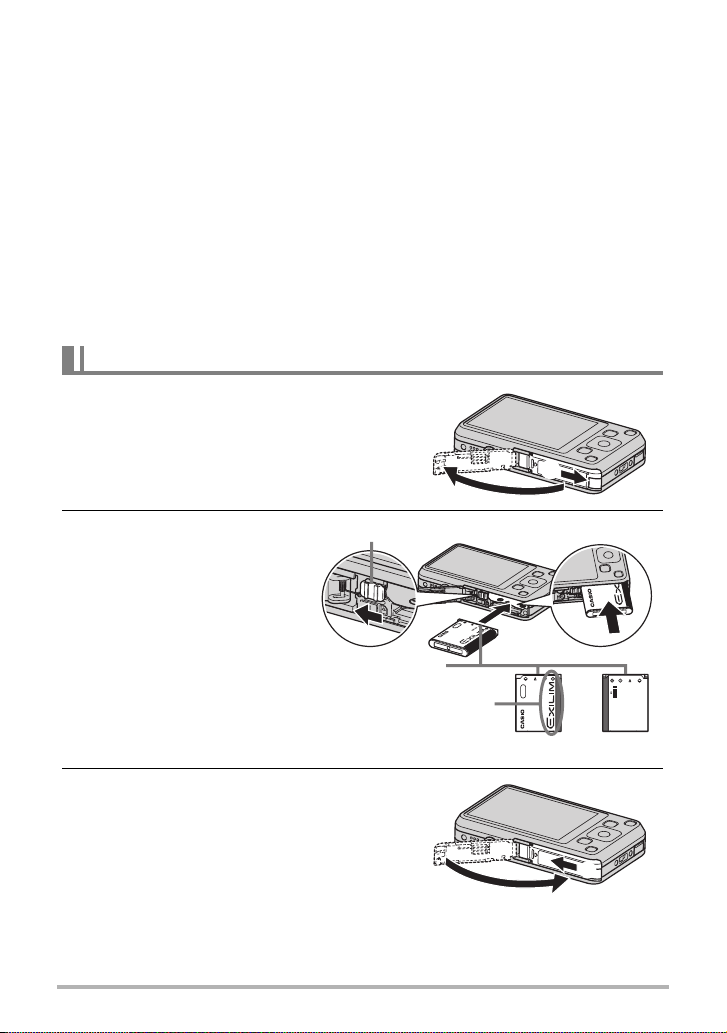
Overige voorzorgsmaatregelen betreffende het opladen
• Gebruik de speciale acculader (BC-81L, indien meegeleverd met de camera, of
BC-80L, indien apart aangeschaft) om de speciale lithium-ion accu (NP-80) op te
laden. Gebruik nooit een oplaadtoestel van een ander type. Als geprobeerd wordt
om een andere oplader te gebruiken kan dit tot een onverwacht ongeluk leiden.
• Een accu die nog warm is door normaal gebruik kan mogelijk niet volledig opladen.
Geef de accu de tijd om af te koelen voordat u hem oplaadt.
• Een accu raakt langzamerhand leeg zelfs als deze niet in de camera geplaatst is.
Hierom wordt het aanbevolen om de accu op te laden onmiddellijk voordat u hem
wilt gebruiken.
• Het opladen van de accu kan storing veroorzaken bij de televisie en radioontvangst. Sluit in dit geval de acculader aan op een stopcontact dat zich verder
weg bevindt van de televisie of radio.
• De werkelijke oplaadtijd hangt af van de huidige accucapaciteit, de huidige
accucapaciteit en de oplaadomstandigheden.
Plaatsen van de accu
1. Open het accudeksel.
Schuif het accudeksel terwijl u er
lichtjes op drukt in de richting van de
pijl.
2. Opladen van de accu.
Houd met het EXILIM logo op
de accu naar boven (in de
richting van het beeldscherm)
de stopnok in de richting van
de pijl terwijl u de accu in de
camera schuift. Druk de accu
erin totdat de stopnok stevig
op zijn plaats verankerd is.
2
Stopnok
Contactpunten
van de accu
EXILIM logo
1
3. Sluit het accudeksel.
Schuif het accudeksel dicht door het
tegen de camera gedrukt te houden.
• Zie pagina 153 voor informatie over het
vervangen van de accu.
17
Voorkant
1
Achterkant
2
Snelstartgids
Page 18
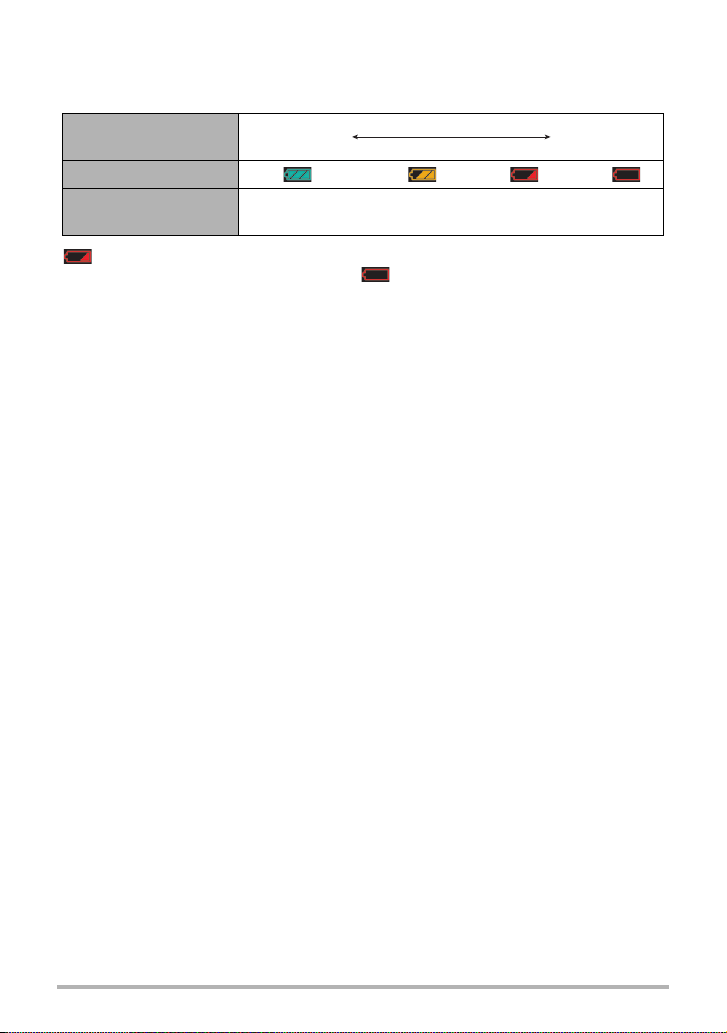
Controleren van de resterende accuspanning
Terwijl de accustroom verbruikt wordt, geeft de lege accu indicator op het
beeldscherm de resterende accustroom aan zoals hieronder getoond.
Resterende
accustroom
Hoog Laag
Lege accu indicator ***
Kleur van de
indicator
Cyan
(blauwgroenig)
* Oranje * Rood * Rood
geeft aan dat de accuspanning laag is. Laad de accu zo snel mogelijk op.
Het is niet mogelijk op te nemen wanneer wordt aangegeven. Laad de accu
onmiddellijk op.
• Het door de accu indicator aangegeven niveau kan veranderen wanneer u tussen
de OPNAME en WEERGAVE modi heen en weer schakelt.
• Als de camera voor ongeveer 30 dagen zonder spanning gelaten wordt terwijl de
accu leeg is zullen de instellingen voor de datum en de tijd worden gewist. De
volgende keer dat u de camera inschakelt na het herstellen van de spanning
verschijnt er een boodschap voor het configureren van de instellingen van de tijd
en de datum. Mocht dit gebeuren, configureer dan de instellingen van de datum en
de tijd (pagina 138).
• Zie pagina 171 voor informatie aangaande de levensduur en de
geheugencapaciteit van de accu.
Tips om accustroom te sparen
• Selecteer wanneer u de flitser niet nodig heeft ? (Flits Uit) als de flitsinstelling
(pagina 38).
• Activeer de automatische stroomonderbreker en de sluimerfuncties om u te
beschermen tegen het verspillen van stroom van de accu wanneer u vergeet de
camera uit te schakelen (pagina’s 140, 141).
18
Snelstartgids
Page 19
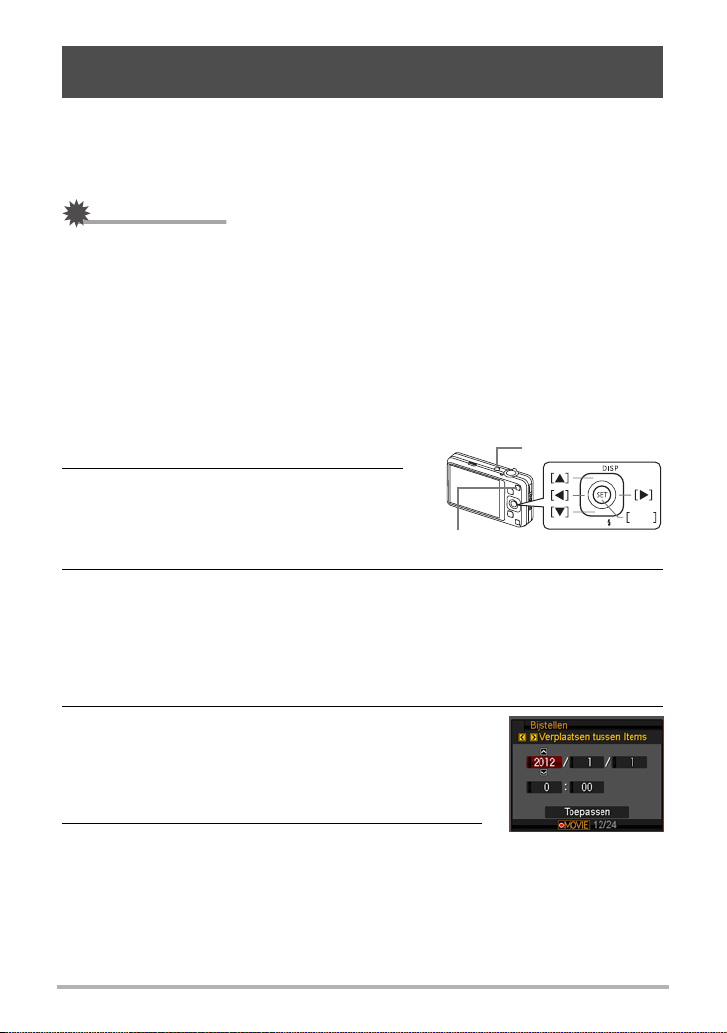
Configureren van de basisinstellingen bij de eerste maal dat u de camera inschakelt
De eerste maal dat u een accu in de camera legt, verschijnt er een scherm voor het
configureren van de instellingen voor de taalkeuze van de schermtekst, de datum en
de tijd. Als het instellen van de datum en de tijd achterwege wordt gelaten, worden de
verkeerde datum- en tijddata opgenomen bij de beelden.
BELANGRIJK!
• Een scherm voor taalkeuze verschijnt niet in stap 2 van de onderstaande
procedure wanneer u een camera aanschafte die bedoeld was voor de Japanse
markt. Om in dit geval de taalkeuze voor de schermtekst te veranderen van het
Japans, volgt u de procedure onder “Specificeren van de displaytaal (Language)”
(pagina 139). Merk op dat een versie van deze gebruiksaanwijzing in de door u
gemaakte taalkeuze mogelijk niet inbegrepen kan zijn wanneer de camera voor de
Japanse markt bedoeld is.
• Cameramodellen worden op bepaalde geographische plaatsen verkocht en
ondersteunen mogelijk niet de geselecteerde displaytaal.
1. Druk op [ON/OFF] (spanning aan/uit)
om de camera in te schakelen.
[ON/OFF] (spanning
aan/uit)
2. Selecteer de gewenste taalkeuze
d.m.v. [8], [2], [4] en [6] en druk
vervolgens op [SET] (instellen).
[0] (Film)
3. Selecteer d.m.v. [8] en [2] een datumstijl en druk daarna op [SET]
(instellen).
Voorbeeld: Juli, 10, 2012
JJ/MM/DD
DD/MM/JJ
MM/DD/JJ
* 12/7/10
* 10/7/12
* 7/10/12
4. Stel de datum en de tijd in.
Selecteer m.b.v. [4] en [6] instelling die u wilt
veranderen en verander deze dan d.m.v. [8] en [2].
Druk op [0] (Film) om heen en weer te schakelen
tussen het 12-uren en 24-uren formaat.
5. Selecteer na het instellen van de datum en de
tijd “Toepassen” d.m.v. [4] en [6] en druk vervolgens op [SET]
(instellen).
19
Snelstartgids
SET
Page 20
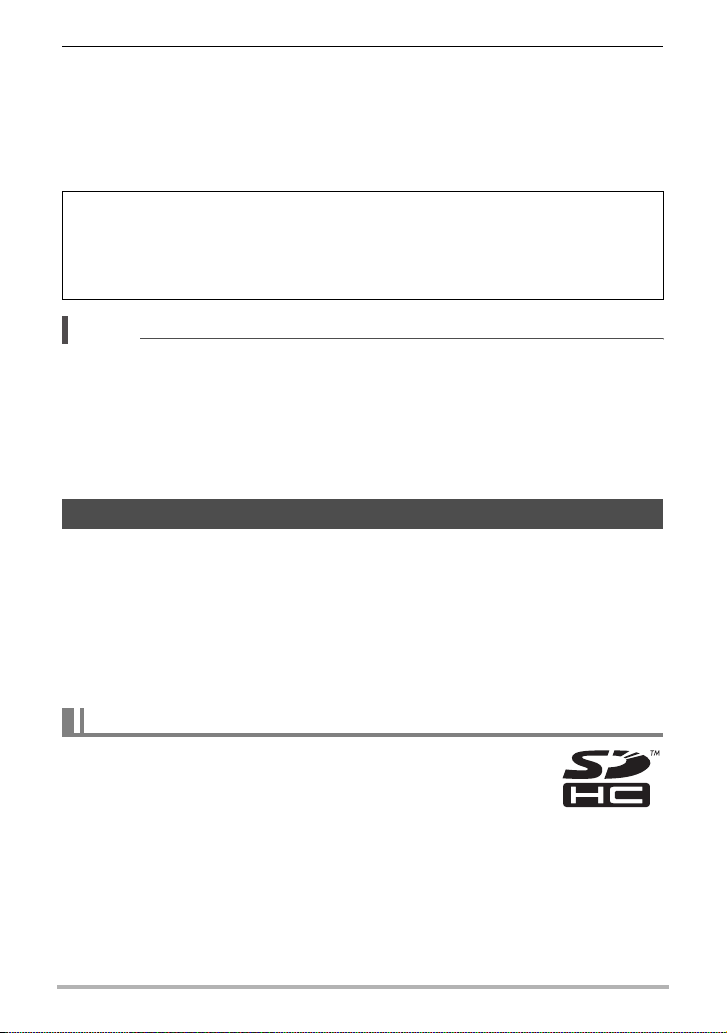
6. Selecteer d.m.v. [8] en [2] “Automatisch” of “Premium Automatisch”
als de automatische opnamemodus (pagina 25) en druk daarna op
[SET] (instellen).
• Na het configureren van de ingestelde automatische modusinstelling kunt u
tussen “Automatisch” en “Premium Automatisch” heen en weer schakelen door
te drukken op [AUTO].
Mocht u een fout maken bij het configureren van de taalkeuze van de schermtekst,
de datum of de tijdinstellingen met de bovenstaande procedure, verwijs dan naar
de volgende pagina’s voor informatie voor het corrigeren van de instellingen.
– Taalkeuze van de schermtekst: Pagina 139
– Datum en tijd: Pagina 138
LET OP
• Elk land heeft controle over de plaatselijke tijdszones en het gebruik van zomertijd
en zijn dus onder voorbehoud.
• Wanneer de accu na de eerste maal dat de camera gebruikt wordt te snel na het
configureren van de instellingen van de tijd en de datum uit de camera wordt
gehaald, dan kan het voorkomen dat de instellingen teruggesteld worden naar die
oorspronkelijk in de fabriek werden gemaakt (default instellingen). Verwijder de
accu niet voor minstens 24 uur na het configureren van de instellingen.
Klaar maken van een geheugenkaart
Hoewel de camera voorzien is van ingebouwd geheugen dat gebruikt kan worden
voor het opslaan van beelden en films, wilt u waarschijnlijk een los verkrijgbare
geheugenkaart aanschaffen om de capaciteit te vergroten. Deze camera wordt niet
met een geheugenkaart geleverd. Beelden die opgenomen worden terwijl een
geheugenkaart ingelegd is, worden opgeslagen op de geheugenkaart. Wanneer
geen geheugenkaart ingelegd is, worden de beelden opgeslagen in het ingebouwde
geheugen.
• Zie pagina 167 voor informatie betreffende de capaciteit van de geheugenkaart.
Ondersteunde geheugenkaarten
– SD geheugenkaart
– SDHC geheugenkaart
Gebruik één van de bovengenoemde types geheugenkaarten.
20
Snelstartgids
Page 21
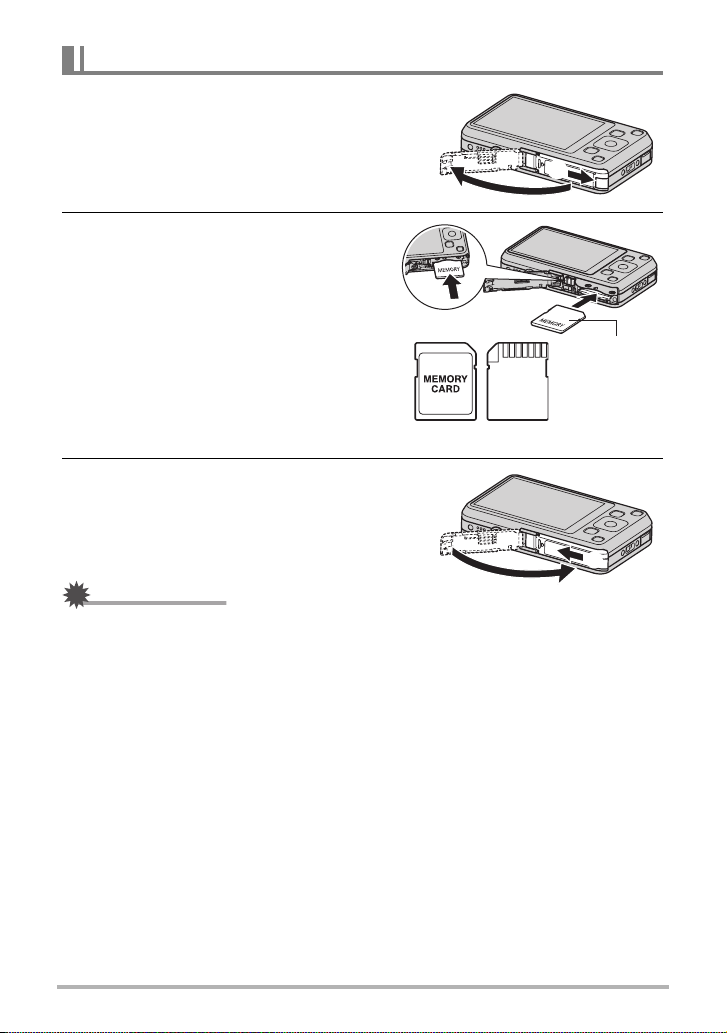
Inleggen van een geheugenkaart
1. Druk op [ON/OFF] (spanning aan/
uit) om de camera uit te schakelen
en open vervolgens het accudeksel.
Schuif het accudeksel terwijl u er lichtjes
op drukt in de richting van de pijl.
1
2
2. Leg een geheugenkaart in.
Schuif de geheugenkaart met de
voorkant naar boven (naar de kant van
de camera waar het beeldscherm is)
geheel in de kaartgleuf en druk in totdat
de kaart stevig op zijn plaats vastklikt.
Voorkant Achterkant
Voorkant
3. Sluit het accudeksel.
Schuif het accudeksel dicht door het
tegen de camera gedrukt te houden.
• Zie pagina 154 voor informatie over
het vervangen van de geheugenkaart.
1
BELANGRIJK!
• Steek nooit iets anders dan een ondersteunde geheugenkaart (pagina 20) in de
geheugenkaartgleuf.
• Mocht water of een vreemd voorwerp ooit de kaartgleuf binnendringen, schakel
dan onmiddellijk de camera uit, verwijder de accu en neem contact op met uw
dealer of de dichtstbijzijnde erkende CASIO onderhoudswerkplaats.
2
21
Snelstartgids
Page 22
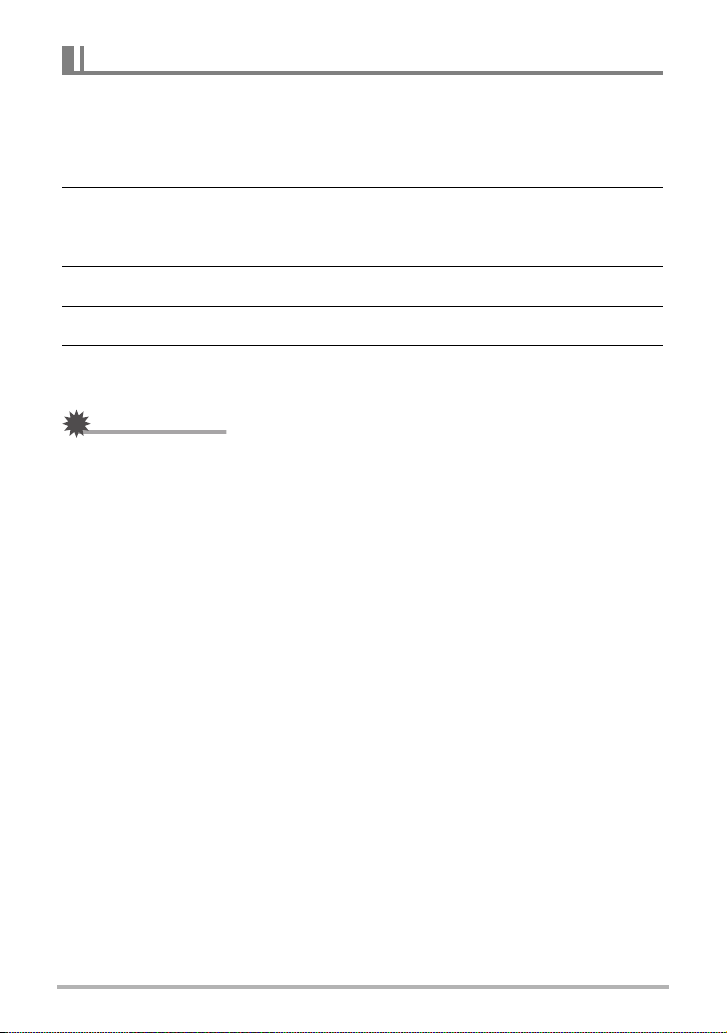
Formatteren (resetten) van een nieuwe geheugenkaart
Voordat u een nieuwe geheugenkaart voor de eerste maal in gebruik neemt dient u
deze te formatteren.
1. Druk op [ON/OFF] (spanning aan/uit) om de camera in te schakelen en
druk vervolgens op [SET] (instellen).
2. Selecteer d.m.v. [8] en [2] de tweede optie van onderen in het
controlepaneel (MENU) en druk vervolgens op [SET] (instellen)
(pagina 33).
3. Selecteer d.m.v. [4] en [6] de “Instellen” indextab.
4. Selecteer d.m.v. [8] en [2] “Formatteren” en druk daarna op [6].
5. Selecteer “Formatteren” d.m.v. [8] en [2] en druk daarna op [SET]
(instellen).
BELANGRIJK!
• Door een geheugenkaart te formatteren die reeds foto’s of andere bestanden
bevat, wordt de inhoud gewist. Gewoonlijk is het niet nodig een geheugenkaart
nogmaals te formatteren. Echter als het opslaan op een kaart langer duurt dan
gewoonlijk of als u andere abnormaliteiten bespeurt, formatteer dan de kaart.
• Zorg ervoor de camera te gebruiken om een geheugenkaart te formatteren. Het
formatteren van een geheugenkaart kan ook met een computer worden uitgevoerd
maar dan zal de dataverwerking door de camera vertraagd worden. Bij een SD of
SDHC geheugenkaart, als deze op een computer geformatteerd wordt, kan dit er
toe leiden dat de kaart niet meer voldoet aan het SD formaat, hetgeen problemen
kan veroorzaken met de compatibiliteit en andere problemen met de werking, enz.
• Voordat u een nieuwe Eye-Fi kaart formatteert om deze voor de eerste maal te
gebruiken dient u eerst de installeerbestanden van de Eye-Fi Manager te kopiëren
naar uw computer. Doe dit voordat u de kaart formatteert.
22
Snelstartgids
Page 23
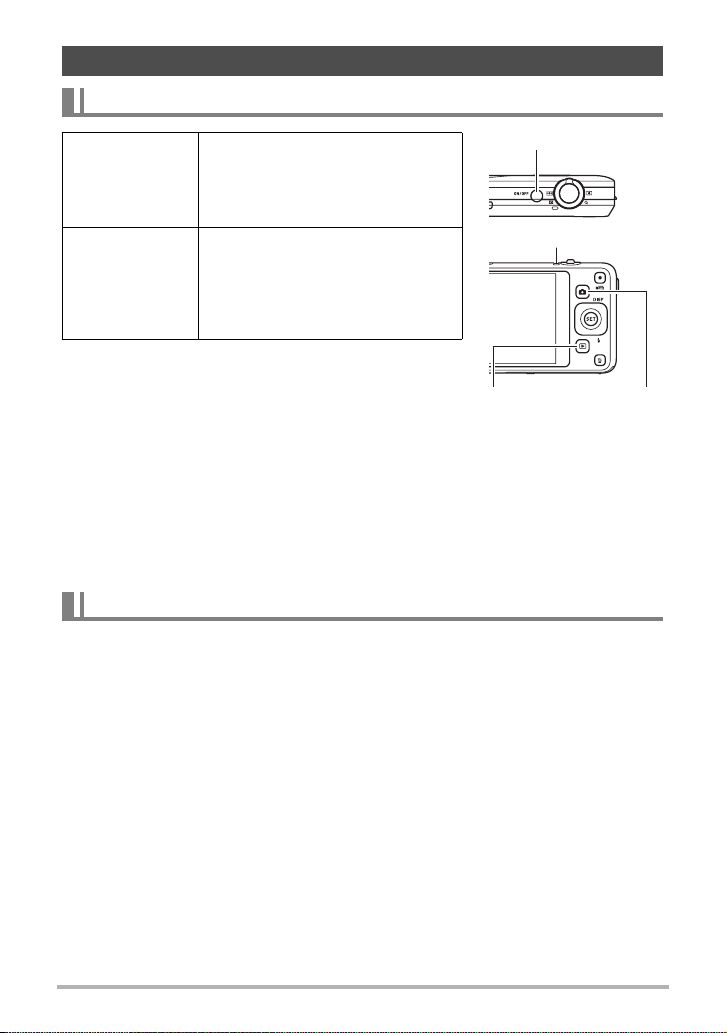
In- en uitschakelen van de camera
Inschakelen van de spanning
Om de spanning
in te schakelen
en daarna de
OPNAME modus
in te schakelen
Om de spanning
in te schakelen
en daarna de
WEERGAVE
modus in te
schakelen
Druk op [ON/OFF] (spanning aan/uit)
of [r] (OPNAME).
• De achterindicator gaat even
branden en de lens komt uit de
camera (pagina 26).
Druk op [p] (WEERGAVE).
• De achterindicator licht even groen
op en een beeld dat op dat moment
opgeslagen is in het geheugen van
de camera, verschijnt op het
beeldscherm (pagina 29).
[ON/OFF] (spanning aan/
uit)
Achterindicator
• Let er op dat er niets het objectief (de lens) tegenhoudt
of er mee in contact komt terwijl het objectief (de lens)
naar buiten schuift. Als u het objectief (de lens) met uw
hand vasthoudt zodat deze niet naar buiten kan
[p]
(WEERGAVE)
[r]
(OPNAME)
schuiven, kan het objectief (de lens) defect raken.
• Door op [p] (WEERGAVE) te drukken tijdens de OPNAME modus wordt
overgeschakeld naar de WEERGAVE modus. Het objectief (de lens) schuift
ongeveer 10 seconden na overschakelen naar een andere functie weer naar
binnen.
• De sluimerfunctie of de automatische stroomonderbreker (pagina’s 140, 141)
schakelt de spanning uit als u geen bediening uitvoert voor een bepaalde
vooringestelde tijd.
Uitschakelen van de camera
Druk op [ON/OFF] (spanning aan/uit).
• U kunt de camera zodanig configureren dat de spanning niet ingeschakeld wordt
wanneer u op [r] (OPNAME) of [p] (WEERGAVE) drukt. U kunt de camera ook
zodanig configureren dat de spanning uitgeschakeld wordt wanneer u op
[r](OPNAME) of [p] (WEERGAVE) (pagina 141) drukt.
23
Snelstartgids
Page 24
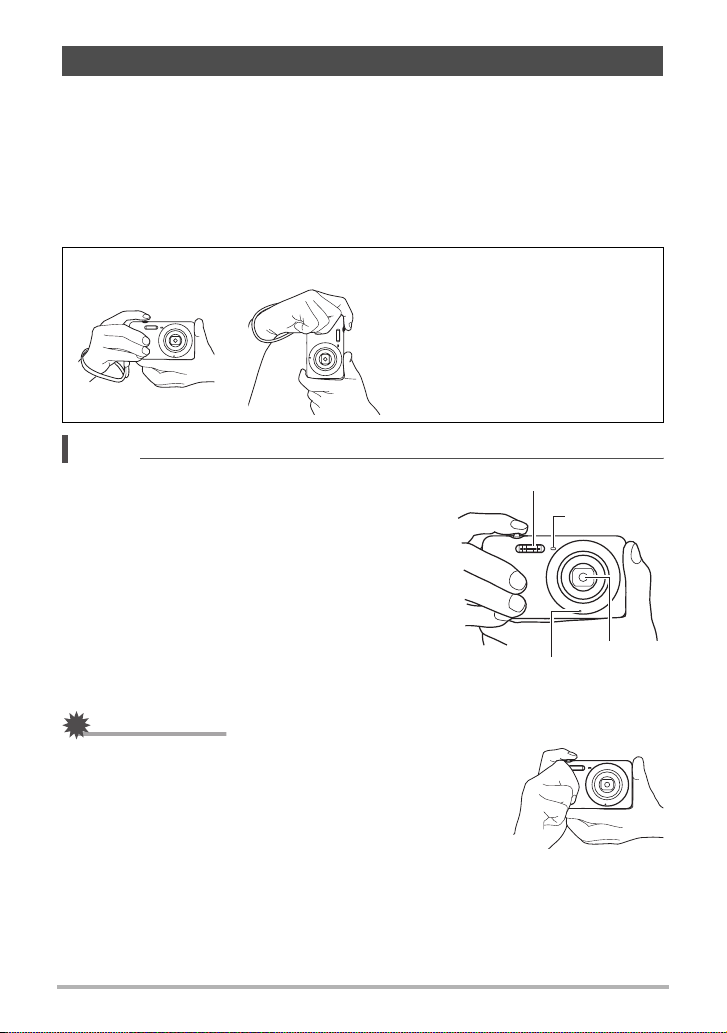
De camera op de juiste wijze vasthouden
Uw beelden zullen niet duidelijk te zien zijn als u de camera beweegt terwijl u op de
sluitertoets drukt. Houd de camera tijdens het indrukken van de sluitertoets zoals
aangegeven in de onderstaande afbeelding en houd de camera stil door uw armen
stevig tegen beide zijden te houden terwijl u de opname maakt.
Houd de camera stil en druk voorzichtig op de sluitertoets en let er op om elke
beweging te vermijden terwijl de sluiter ontspant en enkele ogenblikken na het
ontspannen. Dit is in het bijzonder van belang wanneer de hoeveelheid belichting
laag is waardoor de sluitertijd trager wordt.
Horizontaal Verticaal
Houd de camera zodanig vast dat
de flitser zich boven de lens
bevindt.
LET OP
• Let erop dat uw vingers en de riem niet in de weg
zitten van plaatsen die aangegeven zijn in de
afbeelding.
• Maak de polsriem vast en zorg er voor dat deze om
uw vingers of pols gewonden is om de camera
tegen onverhoeds vallen te beschermen terwijl u
de camera aan het bedienen bent.
• Gebruik de riem nooit om de camera mee rond te
zwaaien.
• De meegeleverde riem is enkel bedoeld voor
gebruik met deze camera. Gebruik de riem niet
voor andere toepassingen.
Flits
Voorlamp
Lens
Microfoon
BELANGRIJK!
• Let erop dat uw vingers de flitser niet blokkeren en er niet
te dicht bij zitten. Uw vingers kunnen ongewenste
schaduwen veroorzaken wanneer u de flitser gebruikt.
24
Snelstartgids
Page 25
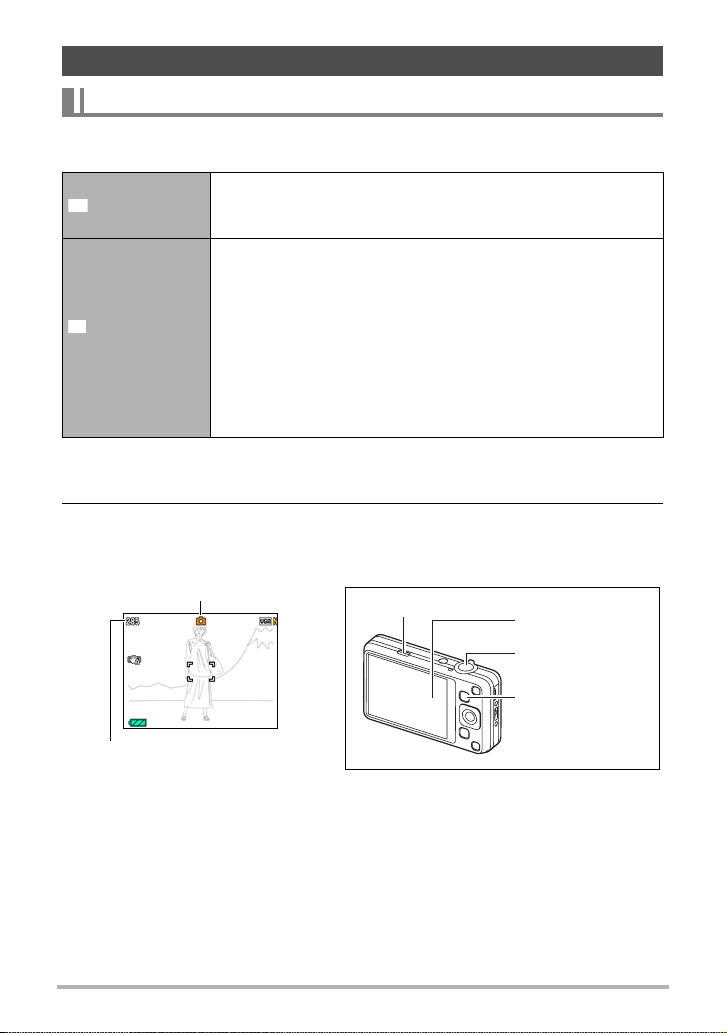
Opnemen van een foto
R
Selecteren van een automatische opnamemodus
U kunt één van de twee opnamemodi (Automatisch of Premium Automatisch)
selecteren afhankelijk van wat u nodig heeft voor uw digitale beelden.
Automatisch
Ÿ
Premium
Automatisch
Dit is de standaard automatische opnamemodus.
• Het voorziet in een snellere werking dan Premium
Automatisch opnemen.
Tijdens Premium Automatisch opnemen stelt de camera
automatisch vast of zij een onderwerp of een landschap
opneemt met aanvullende omstandigheden. Premium
Automatisch opnemen geeft een hogere beeldkwaliteit dan
standaard Automatisch opnemen.
• Premium Automatisch opnemen neemt meer tijd in beslag
bij het verwerken van beelddata na het opnemen dan
Automatisch opnemen.
• Ook is meer stroom nodig (en raakt de accu eerder leeg)
dan bij Automatisch opnemen.
1. Druk op [r] (OPNAME) om de camera in te schakelen.
De OPNAME modus wordt ingeschakeld bij de camera.
2. Gebruik [AUTO] om de Automatische opnamemodus te selecteren.
Telkens bij indrukken van [AUTO] wordt heen en weer geschakeld tussen
Automatisch (r) Premium Automatisch (Ÿ).
Automatische opnamemodus icoon
Resterende capaciteit van het
fotogeheugen (pagina 167)
[
AUTO
]
Beeldscherm
Sluitertoets
[r] (OPNAME)
• Door de “Automatisch” of “Premium Automatisch” BEST SHOT scène te
selecteren wordt de huidige automatische opname instelling overeenkomstig
veranderd (pagina 55).
25
Snelstartgids
Page 26
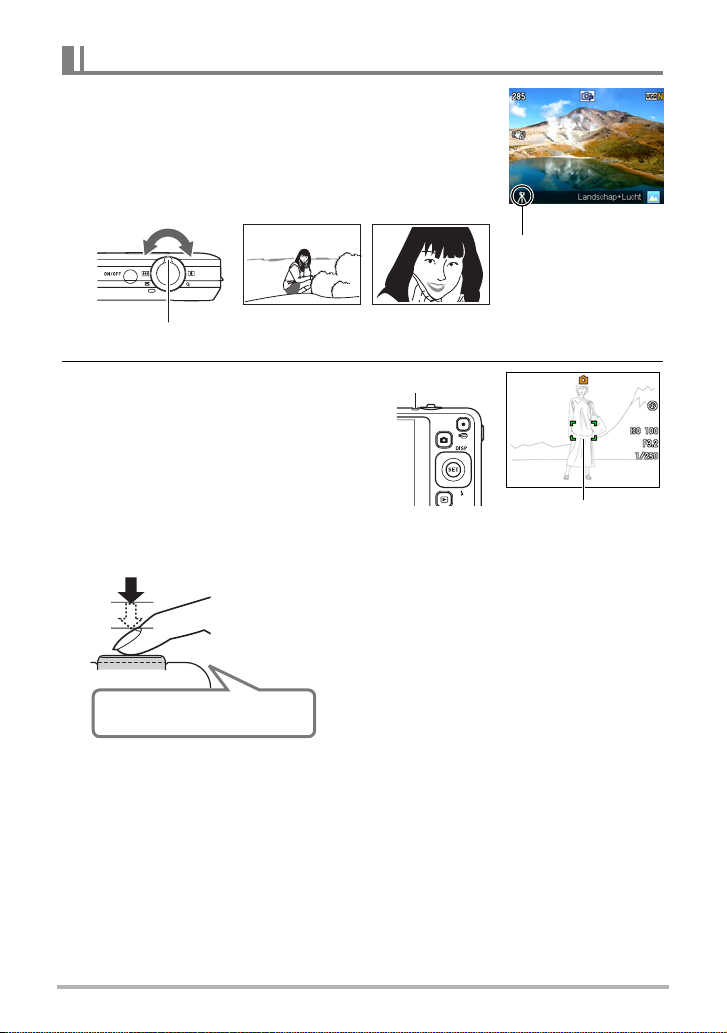
Opnemen van een foto
1. Richt de camera op het onderwerp.
Als u Premium Automatisch gebruikt, verschijnt tekst in
de rechter onderhoek van het beeldscherm, die een
omschrijving geeft van het type opname dat de camera
gedetecteerd heeft.
• U kunt op het beeld inzoomen als u dat wilt.
w Groothoek z Telefoto
Zoomregelaar
Verschijnt wanneer de
camera detecteert dat
hij stil op een statief
staat.
2. Druk de sluitertoets halverwege in
om op het beeld scherp te stellen.
Wanneer het scherpstellen voltooid is,
zal de camera een pieptoon geven, zal
de achterindicator groen oplichten en
het scherpstelkader groen worden.
Halverwege indrukken
Licht
indrukken
totdat de toets
stopt.
Piep, piep
(Scherpgesteld op het beeld.)
Als u de sluitertoets halverwege indrukt, stelt
de camera de belichting automatisch bij en stelt
scherp op het onderwerp waarop de camera op
dat moment gericht is. Probeert u zich meester
te maken hoeveel druk nodig is om de
sluitertoets halverwege of volledig in te
drukken; dit is namelijk een belangrijke
techniek die u nodig heeft om mooie beelden te
verkrijgen.
• Het scherpstelkader in de screen-shots die
opgenomen zijn in deze handleiding worden
getoond door ß. Merk op dat u de vorm van
het scherpstelkader kunt veranderen, indien
u dat zo wenst (pagina 68).
Achterindicator
Scherpstelkader
26
Snelstartgids
Page 27
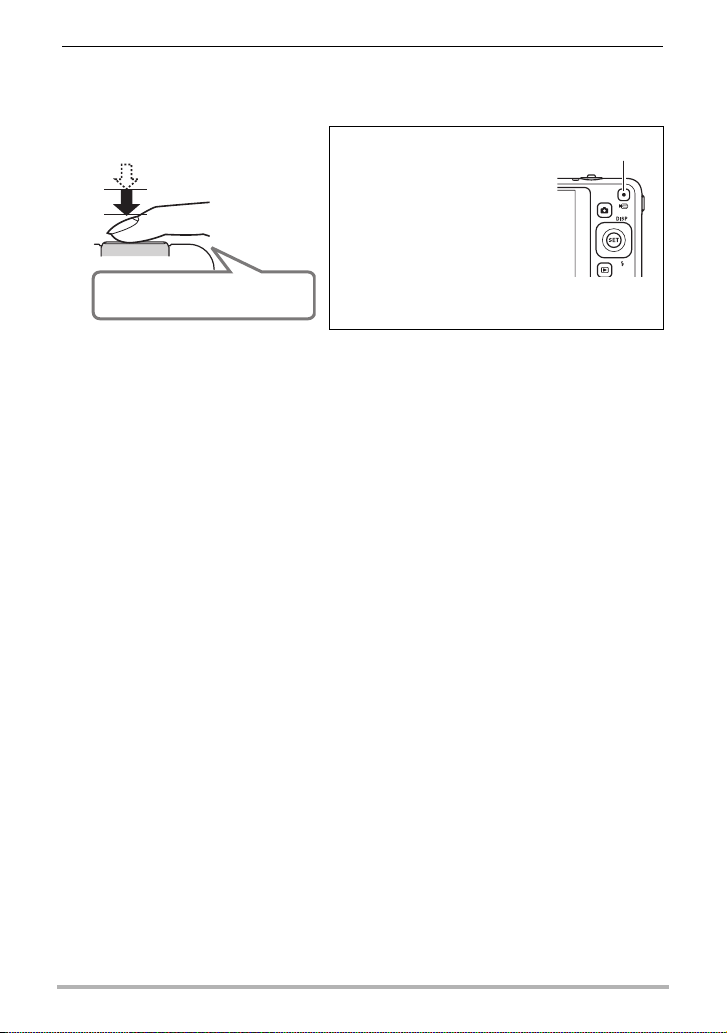
3. Houd de camera nog steeds stil en druk vervolgens de sluitertoets
geheel in.
Hierdoor wordt de foto opgenomen.
Volledig indrukken
Foto
(Beeld wordt opgenomen.)
Opnemen van een film
Druk op [0] (Film) om het
opnemen van een film te
starten. Druk nogmaals op
[0] (Film) om te stoppen
met de filmopname. Zie
pagina 50 voor nadere
details.
[0] (Film)
. Als niet op het beeld kan worden scherpgesteld...
Als het scherpstelkader rood blijft en de achterindicator groen gaat knipperen,
betekent dit dat niet scherpgesteld is op het beeld (omdat het onderwerp te dichtbij is,
enz.). Richt de camera opnieuw op het onderwerp en probeer opnieuw scherp te
stellen.
. Filmen met Automatisch
Als het onderwerp zich niet in het midden van het kader bevindt...
“Scherpstelvergrendeling” (pagina 42) is de naam van een techniek die u kunt
gebruiken wanneer u een beeld wilt opnemen waarbij het onderwerp waarop
scherpgesteld moeten worden zich niet bevindt in het scherpstelkader in het midden
van het beeldscherm.
Traceren van de bewegingen van een bewegend onderwerp
Druk de sluitertoets halverwege in om een bewegend onderwerp automatisch te
volgen en er op scherp te stellen. Zie “Ë
informatie.
Traceren” (pagina 43) voor meer
27
Snelstartgids
Page 28
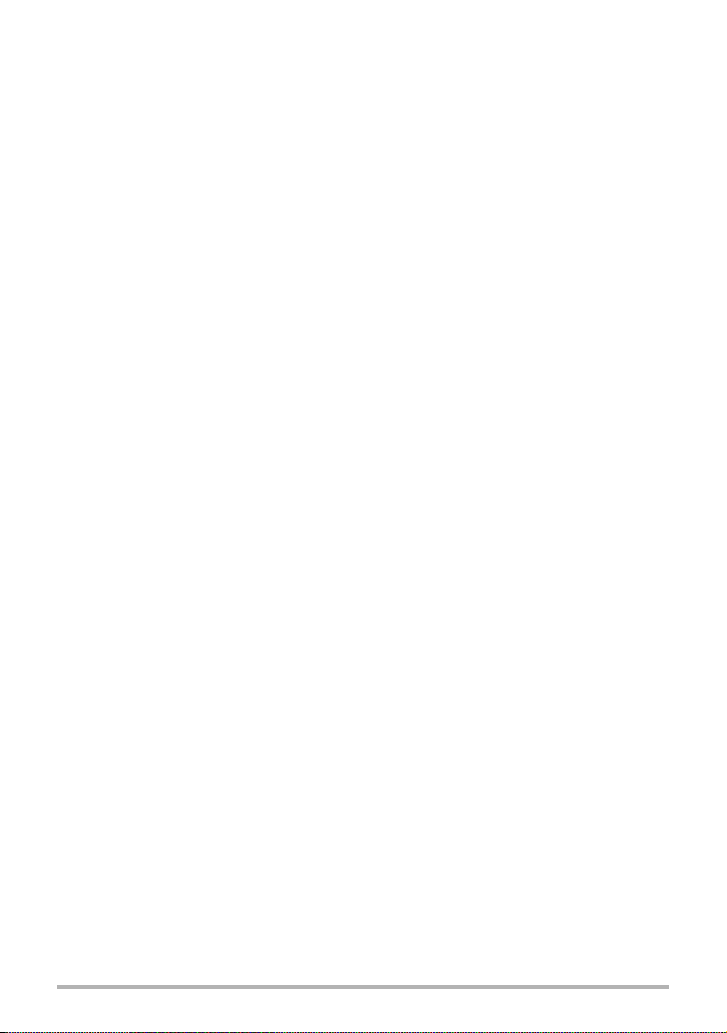
. Filmen met Premium Automatisch
• Naast de sluitersnelheid, de lensopening en de ISO gevoeligheid, voert de camera
automatisch de volgende bewerking uit als gewenst bij het opnemen met Premium
Automatisch.
– Automatisch Scherpstellen wordt gewoonlijk uitgevoerd totdat u de sluitertoets
half indrukt.
– Intelligent automatisch scherpstelgebied (pagina 43)
– Gezichtsdetectie (pagina 46)
– Schmink/Landschap (pagina’s 75, 76)
• Door op te nemen met Premium Automatisch kunnen trillingen en ruis optreden
door de werking van de lens (het objectief). Dit duidt niet op een defect.
• Tijdens het opnemen met Premium Automatisch, kan de boodschap “Verwerken
van Premium Automatisch. Wachten a.u.b....” op het beeldscherm verschijnen.
Mocht de camera te veel tijd nemen om de data te verwerken, probeer dan op te
nemen met Automatisch.
• In bepaalde gevallen kan Premium Automatisch de opname omstandigheden niet
juist interpreteren. Mocht dit gebeuren, neem dan op met standaard Automatisch.
28
Snelstartgids
Page 29
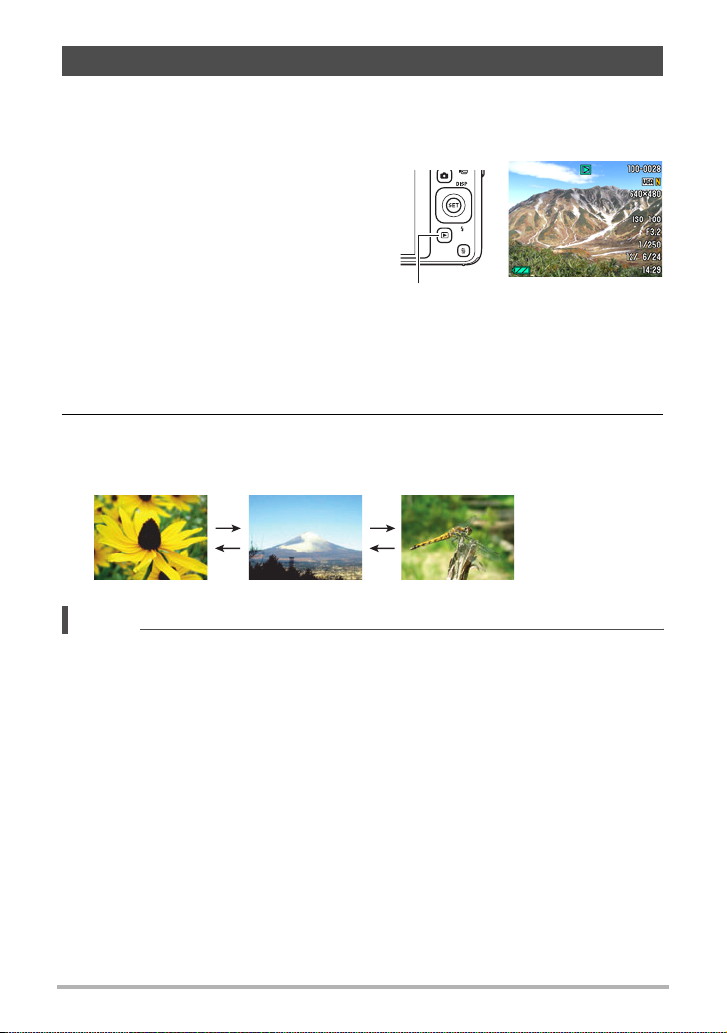
Bekijken van foto’s
Volg de volgende procedure om foto’s te bekijken op het beeldscherm van de
camera.
• Zie pagina 81 voor informatie over het weergeven van films.
1. Druk op [p] (WEERGAVE) om de
WEERGAVE modus in te schakelen.
• Hierdoor wordt één van de foto’s
getoond die op dat moment
opgeslagen is in het geheugen.
• Er wordt ook informatie gegeven bij de
getoonde foto (pagina 167).
• U kunt de informatie wissen als u enkel
de foto wilt bekijken (pagina 13).
• U kunt inzoomen op het beeld door de zoomregelaar in de richting van z
(pagina 87) te schuiven. Heeft u een foto opgenomen die heel belangrijk is dan
wordt het aanbevolen dat u op het beeld inzoomt en de details controleert
nadat u het beeld opgenomen heeft.
[p] (WEERGAVE)
2. U kunt d.m.v. [4] en [6] door beelden bladeren.
• Door één van beide toetsen ingedrukt te houden vindt het bladeren versneld
plaats.
[6]
[6]
[4]
LET OP
• Door de sluitertoets halverwege in te drukken tijdens de WEERGAVE modus of
terwijl een menuscherm getoond wordt, wordt direct naar de OPNAME modus
overgeschakeld.
29
[4]
Snelstartgids
Page 30
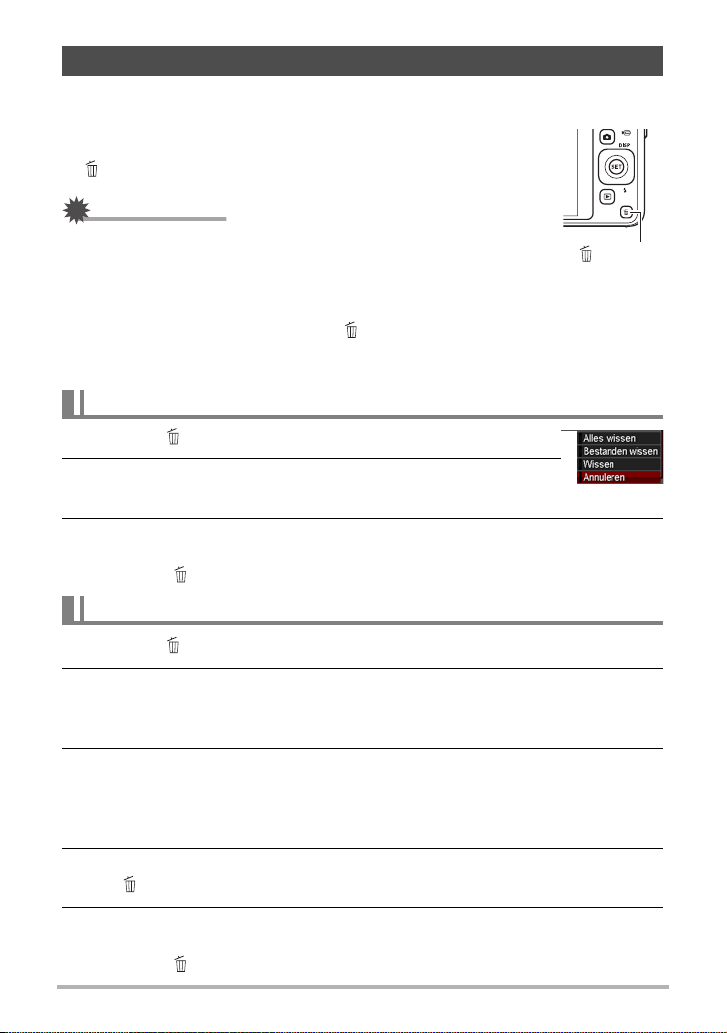
Wissen van Foto’s en Films
Mocht het geheugen vol raken dan kunt u foto’s en films wissen die u niet langer
nodig heeft om zo ruimte vrij te maken om nieuwe beelden op te nemen.
• Tijdens zowel de OPNAME modus als de WEERGAVE
modus kunt u bestanden wissen door gewoonweg op
[ ] (Wissen) te drukken.
BELANGRIJK!
• Denk eraan dat de bewerking voor het wissen van een
bestand (foto) niet ongedaan kan worden gemaakt.
• Door een foto met geluid (pagina 99) te wissen worden
zowel de foto als het geluidsbestand gewist.
• U kunt bestanden niet wissen terwijl de opname van films of audio plaatsvindt.
• Het wismenu verschijnt niet als u op [ ] (Wissen) drukt terwijl “Aan” geselecteerd
is voor de “Ü Uitgezet” instelling van de camera (pagina 142). U kunt bestanden
alleen wissen terwijl “Uit” geselecteerd is voor “Ü Uitgezet”.
[] (Wissen)
Wissen van een enkel bestand
1. Druk op [ ] (Wissen).
2. Blader d.m.v. [4] en [6] door de bestanden totdat het te
wissen bestand wordt getoond.
3. Selecteer “Wissen” d.m.v. [8] en [2] en druk daarna op [SET] (instellen).
• Herhaal stappen 2 en 3 om andere bestanden te wissen.
• Druk op [ ] (Wissen) om de wisbewerking te verlaten.
Wissen van specifieke bestanden
1. Druk op [ ] (Wissen).
2. Selecteer “Bestanden wissen” d.m.v. [8] en [2] en druk daarna op
[SET] (instellen).
• Hierdoor wordt een bestandselectiescherm weergegeven.
3. Verplaats d.m.v. [8], [2], [4] en [6] de grenslijn voor selectie naar het
bestand dat u wilt wissen en druk daarna op [SET] (instellen).
• Hierdoor wordt het aankruisvakje geselecteerd voor het op dat moment
geselecteerde bestand.
4. Herhaal stap 3 om andere bestanden te selecteren, als u dat wilt. Druk
op [ ] (Wissen) als u klaar bent met het selecteren van bestanden.
5. Selecteer d.m.v. [8] en [2] “Ja” en druk daarna op [SET] (instellen).
• Hierdoor worden de geselecteerde bestanden gewist.
• Druk op [ ] (Wissen) om de wisbewerking te verlaten.
30
Snelstartgids
Page 31

Wissen van alle bestanden
1. Druk op [ ] (Wissen).
2. Selecteer “Alles wissen” d.m.v. [8] en [2] en druk daarna op [SET]
(instellen).
3. Selecteer “Ja” d.m.v. [8] en [2] en druk daarna op [SET] (instellen)
om alle bestanden te wissen.
Hierdoor verschijnt de boodschap “Er zijn geen bestanden.”.
Voorzorgsmaatregelen voor het opnemen van foto’s
Werking
• Open het accudeksel nooit terwijl de achterindicator groen aan het knipperen is. Dit
kan er toe leiden dat het beeld dat u zojuist opnam niet juist wordt opgeslagen, dat
andere beelden die in het geheugen zijn opgeslagen beschadigd worden, dat er
defecten ontstaan bij de camera, enz.
• Mocht ongewenst licht direct in de lens schijnen, scherm de lens dan af met uw
hand terwijl u een beeld aan het opnemen bent.
Beeldscherm tijdens het opnemen van foto’s
• De omstandigheden aangaande de helderheid van het onderwerp kunnen er de
oorzaak van zijn dat het beeldscherm traag reageert en dat digitale ruis verschijnt
in het beeld op het beeldscherm.
• Het beeld dat verschijnt op het beeldscherm is voor het samenstellen van het
beeld. Het werkelijke beeld wordt opgenomen bij de kwaliteit die ingesteld is als de
instelling voor de beeldkwaliteit (pagina 74).
Binnen opnemen bij TL verlichting
• Miniem flikkeren van de TL verlichting kan invloed hebben op de helderheid en de
kleur van een beeld.
31
Snelstartgids
Page 32

Beperkingen ten aanzien van de autofocus
• Eén van de volgende omstandigheden kan het scherpstellen onmogelijk maken.
– Effen gekleurde muur of andere onderwerpen met weinig contrast
– Onderwerpen met een sterk tegenlicht
– Bijzonder glimmende onderwerpen
– Jaloezieën (luxaflex) of andere onderwerpen met een patroon dat zich
horizontaal repeteert
– Meerdere onderwerpen die zich op verschillende afstanden van de camera
bevinden
– Onderwerpen op slecht verlichte plaatsen
– Bewegen van de camera tijdens het opnemen
– Snel bewegende onderwerpen
– Onderwerpen buiten het scherpstelbereik van de camera
• Als u niet goed kunt scherpstellen, probeer dan om scherpstelvergrendeling
(pagina 42) of handmatige scherpstelling (pagina 40).
32
Snelstartgids
Page 33

Foto leerprogramma
Gebruiken van het controlepaneel
Het controlepaneel kan gebruikt worden om de instellingen van de camera te
configureren.
1. Druk tijdens de OPNAME modus op [SET] (instellen).
Hierdoor wordt één van de iconen van het controlepaneel geselecteerd en
worden de instellingen getoond.
[8] [2] [4] [6]
[SET] (instellen)
Beschikbare instellingen
2. Selecteer d.m.v. [8] en [2] de instelling die u wilt veranderen.
Fotobeeldformaat/beeldkwaliteit*
1
(pagina’s 34, 74)
Filmbeeldkwaliteit (pagina 37)
2
Flitser (pagina 38)
3
Scherpstelling (pagina 40)
4
Automatisch scherpstelgebied
5
(pagina 43)
* De beeldkwaliteit van foto’s kan niet veranderd worden m.b.v. het
controlepaneel.
Controlepaneel
1
2
3
4
5
6
7
8
9
Zelfontspanner (pagina 45)
6
Gezichtsdetectie/Schmink/
7
Landschap (pagina’s 46, 75, 76)
OPNAME menudisplay (pagina 63)
8
BEST SHOT scèneselectie
9
(pagina 55)
3. Verander d.m.v. [4] en [6] de gewenste instelling.
4. Herhaal stappen 2 en 3 als u andere instellingen wilt configureren.
5. Druk op [SET] (instellen) nadat alle instellingen naar wens zijn.
Hierdoor worden de instellingen uitgeoefend en teruggekeerd naar de OPNAME
modus.
Als u “MENU” selecteerde, verschijnt het OPNAME menu.
Als u “BS”, selecteert, verschijnt het BEST SHOT scènemenu.
• U kunt het controlepaneel sluiten door te drukken op [ ] (Wissen).
33
Foto leerprogramma
Page 34

LET OP
• Er wordt geen icoon getoond voor geen enkele optie (pagina 11) in het
controlepaneel die op de oorspronkelijke (default) instelling ingesteld is. Er
verschijnt alleen een icoon als u de instelling van de corresponderende optie in het
controlepaneel verandert. Hieronder volgen de oorspronkelijke (default)
instellingen voor de opties van het controlepaneel.
– Flits: Autom. Flits
– Scherpstelling: Autom. Scherpstellen
– AF gebied: Puntmeten
– Zelfontspanner: Uit
– Gezichtsdetec.: Uit
• U kunt instellingen configureren buiten de hierboven genoemde (pagina 63).
Veranderen van de beeldgrootte (Formaat)
. Beeldpunten
Een beeld van een digitale camera is een
verzameling van kleine punten die aangeduid
worden als “beeldpunten”. Hoe meer
beeldpunten er in een beeld te zien zijn, des
te meer detail er te zien zal zijn. In het
algemeen kunt u echter toe met minder
beeldpunten voor het afdrukken van een
beeld (L formaat) via een afdrukdienst, als
bijlage voor e-mail, voor het bekijken van het
beeld op een computer, enz.
. Betreffende beeldformaten
Het formaat van een beeld geeft aan hoeveel beeldpunten het beeld bevat en wordt
uitgedrukt als horizontale
x
verticale beeldpunten.
Beeldpunt
10M (3648x2736) formaat beeld =
Circa 10 miljoen beeldpunten
VGA (640x480) formaat beeld = Circa
300.000 beeldpunten
34
3648*
2736*
640*
480*
* Eenheid:
beeldpunten
Foto leerprogramma
Page 35

Tips voor het kiezen van het beeldformaat
Merk op dat grotere beelden meer beeldpunten hebben zodat ze ook meer
geheugenruimte in beslag nemen.
Groot aantal
beeldpunten
geheugenruimte in beslag. Best voor het
maken van grote afdrukken (zoals A3
formaat).
Meer detail, maar neemt meer
Klein aantal
beeldpunten
Minder detail, maar neemt minder
geheugenruimte in beslag. Best voor het
zenden van beelden met e-mail, etc.
• Zie pagina 167 voor informatie betreffende de beeldgrootte, de beeldkwaliteit en
het aantal beelden dat opgeslagen kan worden.
• Zie pagina 37 voor informatie betreffende de filmbeeldgrootte.
• Zie pagina 98 voor informatie betreffende het aanpassen van het formaat van
bestaande foto’s.
35
Foto leerprogramma
Page 36

. Om het fotobeeldformaat te selecteren
1. Druk tijdens de OPNAME modus op [SET] (instellen).
2. Selecteer d.m.v. [8] en [2] de bovenste optie van het controlepaneel
(fotobeeldformaat).
3. Selecteer d.m.v. [4] en [6] een beeldformaat en druk daarna op [SET]
(instellen).
Beeldformaat
(beeldpunten)
14M
x
3240)
(4320
3:2
x
2880)
(4320
16:9
x
2432)
(4320
10M
x
2736)
(3648
6M
x
2112)
(2816
3M
x
1536)
(2048
VGA
x
480)
(640
Aanbevolen
afdrukformaat
en applicatie
Posterafdruk
Posterafdruk
HDTV
Posterafdruk
A3 Afdruk
x
3.5"
5" Afdruk
E-mail
Omschrijving
Goed detail voor meer helderheid zelfs bij
beelden die getrimd (pagina 98) zijn van het
origineel
Goed detail
Dit is het beste wanneer besparing op
geheugencapaciteit relatief belangrijker is dan
de beeldkwaliteit.
Beeldbestanden zijn kleiner wat beter is voor
het bijsluiten van beelden bij e-mail. Beelden
zijn echter relatief groffer.
• De oorspronkelijke instelling voor het beeldformaat is “14M”.
• Door “3:2” te selecteren worden beelden opgenomen met een breedte-hoogte
verhouding van 3:2, hetgeen overeenkomt met de standaard breedte-hoogte
verhouding van papier dat gebruikt wordt voor het maken van afdrukken.
• De letters “HDTV” zijn de afkorting van “High Definition Television” (hoge resolutie
televisie). Een HDTV scherm heeft een breedte-hoogte verhouding 16:9, waardoor
ze breder zijn dan de standaard breedte-hoogte verhouding 4:3 die van toepassing
is op oudere televisieschermen. Uw camera kan beelden opnemen die compatibel
zijn met de breedte-hoogte verhouding van een HDTV scherm.
• U dient de voor het afdrukken gebruikte papierformaten die hier worden
aanbevolen slechts als richtlijn te beschouwen (200 dpi afdrukresolutie).
36
Foto leerprogramma
Page 37

. Specificeren van de kwaliteit van het filmbeeld
De filmkwaliteit is een standaard die het detail, de vloeiendheid en de helderheid van
het beeld tijdens de weergave bepaalt. Bij het opnemen met de hoge resolutie (HD)
instelling krijgt u een betere beeldkwaliteit maar wordt ook de hoeveelheid tijd die u
kunt opnemen korter.
1. Druk tijdens de OPNAME modus op [SET] (instellen).
2. Selecteer d.m.v. [8] en [2] de tweede optie van boven van het
controlepaneel (Filmbeeldkwaliteit).
3. Selecteer d.m.v. [4] en [6] de gewenste instelling en druk daarna op
[SET] (instellen).
Beeldkwaliteit
(Beeldpunten)
HD 1280
STD 640
• De breedte-hoogte verhouding 16:9 is enkel beschikbaar wanneer “HD”
geselecteerd wordt voor de beeldkwaliteit.
• De geheugencapaciteit (de filmopnametijd dat u kunt opnemen) hangt af van de
kwaliteitsinstellingen die u configureert (pagina 168).
Datasnelheid bij benadering Filmbeeldsnelheid
x
720 18,2 megabits/seconde 20 beelden/seconde
x
480 12,2 megabits/seconde 30 beelden/seconde
B
37
Foto leerprogramma
Page 38

Gebruiken van de flitser (Flits)
>
?
<
1. Druk tijdens de OPNAME modus één
maal op [2] ( ).
2. Selecteer d.m.v. [4] en [6] de gewenste
flitserinstelling en druk daarna op [SET]
(instellen).
• Als er geen indicators op het beeldscherm
zijn, kunt u door de serie flitsmodi gaan
door te drukken op [2] ( ). U kunt de
display informatie in- en uitschakelen door te drukken op [8] (DISP)
(pagina 13).
Autom. Flits
Flits Uit De flitser flitst niet.
Flits Aan
Milde Flits Bij milde flits wordt altijd geflitst ongeacht de belichting
Rode Ogen
Reductie
De flitser flitst automatisch in overeenstemming met de
belichting (hoeveelheid licht en de helderheid).
De flitser flitst altijd. Deze instelling kan gebruikt worden
om een onderwerp helderder te maken dat gewoonlijk
donker uitvalt wat te wijten is aan het daglicht of tegenlicht
(daglicht synchroon flitsen).
De flitser flitst automatisch. Dit type flits kan gebruikt
worden om de kans te verminderen dat de ogen van het
onderwerp rood te zien zullen zijn.
[2] ( )
3. Druk op de sluitertoets om op te nemen.
Achterindicator
Knippert oranje terwijl de flitser aan het opladen
is om aan te geven dat beeldopname
gedeactiveerd is.
• Het is niet mogelijk een ander beeld op te
< geeft aan dat de flitser gaat
flitsen.
• Zie pagina 170 voor informatie betreffende het flitsbereik.
nemen met flits totdat de indicator stopt met
oranje knipperen, hetgeen aangeeft dat het
opladen voltooid is.
Flits
38
Foto leerprogramma
Page 39

LET OP
• Let er op dat uw vingers en de riem niet in de weg zitten van de flitser.
• Het gewenste effect kan mogelijk niet worden verkregen wanneer het onderwerp
zich te ver weg of te dichtbij bevindt.
• De oplaadtijd voor de flitser (pagina 170) hangt af van de omstandigheden tijdens
de werking (conditie van de accu, omgevingstemperatuur, enz.).
• Als een foto opgenomen wordt terwijl de belichting te laag en de flitser
uitgeschakeld is, wordt dit gedaan bij een langzame sluitertijd hetgeen beeldwaas
kan veroorzaken door het bewegen van de hand. Zet de camera in dergelijke
omstandigheden op een statief, enz.
• Bij het attribuut voor vermindering van het rode ogeneffect flitst de flitser
automatisch afhankelijk van de belichting. De flitser flitst niet op plaatsen die reeds
helder verlicht zijn.
• De aanwezigheid van daglicht van buiten, TL verlichting of andere lichtbronnen kan
abnormale kleuren in beeld veroorzaken.
• Selecteer ? (Flits Uit) voor de flitserinstelling wanneer u opneemt op plaatsen
waar fotograferen met flits verboden is.
Vermindering van het rode ogeneffect
Wanneer u gebruik maakt van de flitser om ’s nachts of in een slecht verlichte kamer
op te nemen, kan dit rode vlekken veroorzaken in de ogen van de mensen in het
beeld. Dit wordt veroorzaakt door het weerkaatsen van het licht tegen het netvlies
van de ogen. Als vermindering van het rode ogeneffect geselecteerd wordt als de
flitserfunctie, dan zal de camera een voorflits uitzenden waardoor de iris (het
regenboogvlies) zich sluit in de ogen van alle mensen in het beeld, wat de kans op
het rode ogeneffect terugdringt. De camera heeft ook een automatische correctie
voor rode ogen die een correctie uitvoert voor rode ogen in het opgenomen beeld.
Merk de volgende belangrijke punten op bij het gebruik van dit attribuut dat het rode
ogeneffect vermindert.
• Het rode ogeneffect wordt niet verminderd tenzij de mensen in het beeld direct
naar de camera (de flitser) kijken.
• Het attribuut voor het verminderen van het rode ogeneffect werkt niet goed als de
onderwerpen zich ver van de camera bevinden.
39
Foto leerprogramma
Page 40

Selecteren van een scherpstelmodus (Scherpstellen)
U kunt een scherpstelmodusinstelling selecteren.
1. Druk tijdens de OPNAME modus op [SET] (instellen).
2. Selecteer d.m.v. [8] en [2] de vierde optie van boven in het
controlepaneel (Scherpstelling).
3. Selecteer d.m.v. [4] en [6] de gewenste instelling en druk daarna op
[SET] (instellen).
Instellingen Type foto
Q Autom.
Scherpstellen
´ Macro Close-ups
Super
Á
Macro
) Oneindig
W Handm.
Scherpstellen
*1
Het scherpstelbereik is de afstand tot het lensoppervlak.
Algemene
opname
Close-ups
Landschappen
en andere
verre
onderwerpen
Wanneer u
met de hand
wilt
scherpstellen
Scherpstelmodus
Foto Films Foto Films
Automatisch
Automatisch
Automatisch
Handmatig
Vast
brandpunt
Vast Oneindig
Scherpstelbereik bij
benadering
Ongeveer 20 cm tot
9 (oneindig)
(Groothoek)
Ongeveer 8 cm tot
en met 50 cm
(Eerste stap zoomen
van de grootste
groothoek instelling)
Ongeveer 8 cm tot
50 cm
Ongeveer 20 cm tot 9
(oneindig)
2
*
(Groothoek)
*2 Het minimum verandert samen met de instelling van de optische zoom.
1
*
Vaste
afstand
*
2
40
Foto leerprogramma
Page 41

Super Macro
Super Macro stelt de optische zoom vast op een positie die u laat opnemen vanaf de
dichtstbijzijnde afstand tot het onderwerp. Het resultaat is grotere onderwerpbeelden
vanaf een kortere afstand.
LET OP
• De zoom is vastgesteld terwijl Super Macro geselecteerd is zodat geen
zoombewerking uitgevoerd wordt terwijl u de zoomregelaar verschuift.
Scherpstellen met de hand
1. Stel het beeld op het beeldscherm zodanig
samen dat het onderwerp waarop u wilt
scherpstellen zich binnen de gele grenslijn
bevindt.
2. Kijk naar het beeld op het beeldscherm en stel
scherp d.m.v. [4] en [6].
• Op dat moment wordt het gedeelte van het beeld
dat zich binnen de grenslijn bevindt groter en vult
het gehele beeldscherm, hetgeen helpt bij het
scherpstellen. Als u deze bewerking niet binnen twee seconden uitvoert terwijl
het vergrootte beeld getoond wordt, verschijnt stap 1 opnieuw.
LET OP
• Het automatische macro attribuut detecteert hoever het onderwerp zich van de
lens bevindt en selecteert overeenkomstig daarmee Macrofocus of Autofocus.
• Als de flitser gebruikt worden met macrofocus kan het licht van de flitser worden
geblokkeerd worden, hetgeen ongewenste schaduwen van de lens in beeld kan
produceren.
• Telkens wanneer u een optische zoombewerking uitvoert tijdens het opnemen met
Autofocus, Macrofocus of Handmatige scherpstelling verschijnt een waarde op het
beeldscherm zoals hieronder aangegeven om het scherpstelbereik aan te geven.
Voorbeeld: oo cm tot 9
* oo is de werkelijke waarde van het scherpstelbereik.
Gele grenslijn
41
Foto leerprogramma
Page 42

Gebruiken van scherpstelvergrendeling
“Scherpstelvergrendeling” is de naam van een techniek
die u kunt gebruiken wanneer u een beeld wilt
samenstellen waarbij het onderwerp waarop
scherpgesteld moeten worden zich niet bevindt in het
scherpstelkader in het midden van het beeldscherm.
• Selecteer om scherpstelvergrendeling te gebruiken
“Û Puntmeten” voor het autofocus gebied
(pagina 43).
Onderwerp waarop moet
worden scherpgesteld
1. Pas het scherpstelkader van het beeldscherm
op het onderwerp waarop u wilt scherpstellen
en druk de sluitertoets dan halverwege in.
2. Houd de sluitertoets halverwege ingedrukt
(waardoor de scherpstelinstelling behouden
blijft) en beweeg de camera om het beeld
samen te stellen.
3. Druk de sluitertoets geheel in zonder te
pauzeren wanneer u klaar bent voor het
opnemen van het beeld.
LET OP
• De scherpstelvergrendeling vergrendelt de belichting ook (AE).
Scherpstelkader
42
Foto leerprogramma
Page 43

Specificeren van het Autofocus gebied (AF gebied)
Intelligent
Puntmeten
Meervoudig
Traceren
De camera stelt automatisch het scherpstelpunt vast op het
beeldscherm en stelt daarop scherp (intelligente AF).
• Gezichtsdetectie (pagina 46) werkt automatisch.
Deze modus verzamelt metingen van een klein gebied in het
midden van het beeld. Deze instelling werkt goed met
scherpstelvergrendeling (pagina 42).
Wanneer u de sluitertoets halverwege indrukt terwijl deze instelling
geselecteerd is, selecteert de camera het optimale Autofocus
gebied van de negen mogelijke gebieden. Het scherpstelkader van
het gebied waar het camera op scherpstelt wordt aangegeven in
groen.
Door de sluitertoets half in te drukken wordt scherpgesteld op het
onderwerp en zal het scherpstelkader de bewegingen van het
onderwerp gaan traceren.
1. Druk tijdens de OPNAME modus op [SET] (instellen).
2. Selecteer d.m.v. [8] en [2] de vijfde optie van boven in het
controlepaneel (AF Gebied).
3. Selecteer d.m.v. [4] en [6] de gewenste instelling en druk daarna op
[SET] (instellen).
4. Richt de camera op het onderwerp en druk de sluitertoets halverwege
in. Wacht totdat de camera de belichting en scherpstelling automatisch
bijstelt.
43
Foto leerprogramma
Page 44

5. Druk de sluitertoets nu geheel in.
“Ò Intelligent”
“Û
Puntmeten” of “Ë Traceren”
Scherpstelkader
“È
Meervoudig”
Scherpstelkader
Scherpstelkader
BELANGRIJK!
•“Ë Traceren” kan niet worden geselecteerd voor het Autofocus gebied terwijl u
de Automatische Sluiter aan het gebruiken bent (pagina 69).
•Door “Ë
Traceren” te selecteren kunnen trillingen en ruis optreden doordat de
lens (het objectief) beweegt tijdens het traceren van het onderwerp. Dit duidt niet
op een defect.
C
44
Foto leerprogramma
Page 45

Gebruiken van de zelfontspanner (Zelfontspanner)
Wanneer de Zelfontspanner ingeschakeld is, wordt een timer gestart door op de
sluitertoets te drukken. De sluiter ontspant en het beeld wordt opgenomen na verloop
van een ingestelde tijd.
1. Druk tijdens de OPNAME modus op [SET] (instellen).
2. Selecteer d.m.v. [8] en [2] de zesde van boven in het controlepaneel
(Zelfontspanner).
3. Selecteer d.m.v. [4] en [6] de gewenste instelling en druk daarna op
[SET] (instellen).
10sec
Zelfontsp.
2sec
Zelfontsp.
X3
Zelfontsp.
(Drievoudige
Zelfontspanner)
Zelfontsp. Uit Schakelt de zelfontspanner uit.
10-seconden Zelfontspanner
2-seconden Zelfontspanner
• Als een foto opgenomen wordt onder omstandigheden die
de sluitertijd vertragen kunt u deze instelling gebruiken ter
voorkoming van beeldwaas door het bewegen van uw
hand.
Neemt drie beelden op: een beeld 10 seconden na
indrukken van de sluitertoets en de volgende twee beelden
zodra de camera klaar is na het opnemen van het
voorafgaande beeld. Hoe lang het duurt voor de camera om
weer klaar te zijn om op te nemen hangt af van de
instellingen van het beeldformaat en de beeldkwaliteit, of
een geheugenkaart zich al dan niet in de camera bevindt en
van de conditie van de flitslading.
• De voorlamp knippert terwijl de zelfontspanner aan het
aftellen is.
• U kunt het aftellen van de zelfontspanner onderbreken
door op [SET] (instellen) te drukken.
LET OP
• De zelfontspanner kan niet samen met de volgende functies gebruikt worden.
Doorlopend (4 fps/10 fps), bepaalde BEST SHOT scènes
• De drievoudige zelfontspanner kan niet samen met de volgende functies gebruikt
worden.
Autom Sluiter, Doorlopend, Film, Schminkmodus, Landschapmodus, Bepaalde
BEST SHOT scènes
45
Voorlamp
Foto leerprogramma
Page 46

Gebruiken van gezichtsdetectie (Gezichtsdetec.)
Bij het opnemen van mensen detecteert het gezichtsdetectie attribuut de gezichten
van maximaal 10 aparte mensen en stelt de scherpstelling en de helderheid daarop
af.
1. Druk tijdens de OPNAME modus op [SET] (instellen).
2. Selecteer d.m.v. [8] en [2] de derde optie van onderen in het
controlepaneel (Gezichtsdetec.).
3. Selecteer d.m.v. [4] en [6] de instelling “G Gezichtsdetectie: Aan” en
druk daarna op [SET] (instellen).
4. Richt de camera op het onderwerp (de
onderwerpen).
De camera zal de menselijke gezichten detecteren
en ze weergeven met een kader er om heen.
5. Druk de sluitertoets halverwege in.
De camera stelt scherp en de kaders rond de
gezichten waarop scherpgesteld is worden groen.
Gezichtsdetectie icoon
6. Druk de sluitertoets nu geheel in.
BELANGRIJK!
• Als deze geen gezicht detecteert, voert de camera scherpstelling uit op het midden
van het beeld.
• De enige scherpstelmodus beschikbaar tijdens gezichtsdetectie is autofocus (AF).
• Gezichtsdetectie kan ietwat meer tijd in beslag nemen als u de camera zijdelings
houdt.
• Het detecteren van de volgende types gezichten wordt niet ondersteund.
– Een gezicht dat niet goed te zien is door haar, een zonnebril, een hoed, enz. of
een gezicht in een donkere schaduw
– Een profiel of een gezicht dat zich in een hoek bevindt t.o.v. de camera
– Een gezicht dat heel ver weg en klein is of juist te dichtbij en groot is
– Een gezicht op een plaats waar het bijzonder donker is
– Het gezicht van een huisdier of een ander niet-menselijk onderwerp
• Gezichtsdetectie kan niet in combinatie met één van de volgende attributen
worden gebruikt.
– Bepaalde BEST SHOT scènes
– Film opname
• De AF gebiedsinstelling (pagina 43) wordt genegeerd terwijl gezichtsdetectie
geactiveerd is.
C
46
Foto leerprogramma
Page 47

Opnemen met zoom
Uw camera is uitgerust met verschillende types zoom: optische zoom, HD Zoom,
SR (Super-resolutie) Zoom en digitale zoom. De maximale zoomfactor hangt af van
de instelling voor het beeldformaat.
Optische zoom Verandert de brandspuntafstand van de lens.
HD Zoom
SR Zoom
Digitale zoom
Geeft betere zoommogelijkheden door een gedeelte van het
het originele beeld uit te knippen en te vergroten.
Voegt super-resolutie technologie toe om resolutieverlies te
voorkomen.
Verwerkt het midden van het beeld digitaal om het te
vergroten.
1. Schuif de zoomregelaar tijdens de OPNAME modus om te zoomen.
w Groothoek z Telefoto
w (Groothoek) : Verkleint de grootte van het onderwerp en vergroot het bereik.
z (Telefoto) : Vergroot het onderwerp en verkleint het bereik.
Zoomregelaar
2. Druk op de sluitertoets om het beeld op te nemen.
BELANGRIJK!
• Digitale zoom, HD zoom en SR zoom zijn gedeactiveerd terwijl datumafstempeling
(pagina 138) ingeschakeld is.
LET OP
• Het wordt aanbevolen een statief te gebruiken om beeldwaas te vermijden wat kan
optreden wanneer de camera tijdens het opnemen met telefoto wordt bewogen.
• Door een zoombewerking uit te voeren wordt de lensopening veranderd.
• Digitale zoom is enkel beschikbaar tijdens filmopname. U kunt de optische
zoominstelling bijstellen voordat u op [0] (Film) drukt op filmopname te starten.
C
47
Foto leerprogramma
Page 48

Betekenis van de zoomstaafindicator
Tijdens een zoombewerking toont een zoomstaafindicator op het beeldscherm de
huidige zoominstelling.
Bereik (optische zoom, HR Zoom, SR
Zoom) zonder resolutieverlies.
1X
Uiterste punt van de optische zoom
• 4X optische zoompunt
Punt waarop de resolutiekwaliteit slechter wordt
• Dit punt hangt af van het beeldformaat en van of de SR
Zoom geactiveerd of gedeactiveerd is.
Bereik (digitale zoom)
met resolutieverlies.
16X - 63,8X
Zoomaanwijzer (Geeft de huidige
zoomfactor aan.)
. Zoomicoon
De verschijning van de zoomicoon op het beeldscherm hangt af van de zoomfactor.
Optische zoom Niet weergegeven
HD Zoom Niet weergegeven
SR Zoom ç
Digitale zoom ê
48
Foto leerprogramma
Page 49

. Zoomfactor
De digitale zoomfactor hangt af van het beeldformaat (pagina 34) en van of de SR
Zoom geactiveerd of gedeactiveerd is.
Maximale zoomfactor voor een
Beeldformaat
14M 4X 6X 16X
3:2 4X 6X 16X
16:9 4X 6X 16X
10M 4,7X 7,1X 19X
6M 6,1X 9,2X 24,5X
3M 8,4X 12,6X 33,7X
VGA 27,0X 40,4X 63,8X
resolutie zonder kwaliteitsverlies.
SR Zoom: Uit SR Zoom: Aan
Totale maximale
zoomfactor
Zoomen met een minimaal verlies in de fotoresolutie (SR Zoom)
Super-resolutie technologie wordt gebruikt voor het analyseren van het beeld waarna
interpolatie wordt uitgevoerd om verlies te voorkomen van de algemele resolutie die
optreedt bij het gebruiken van de zoom. Zie pagina 49 voor nadere informatie
aangaande de effectieve zoomfactorbereiken waarin SR Zoom effectief is.
1. Druk tijdens de OPNAME modus op [SET] (instellen).
2. Selecteer d.m.v. [8] en [2] de tweede optie van onderen in het
controlepaneel (MENU) en druk vervolgens op [SET] (instellen).
3. Selecteer d.m.v. [4] en [6] de “Kwaliteit” indextab.
4. Selecteer d.m.v. [8] en [2] “SR Zoom” en druk daarna op [6].
5. Selecteer d.m.v. [8] en [2] “Aan” en druk daarna op [SET] (instellen).
LET OP
• SR Zoom is effectief wanneer u fijnzinnige structuren wilt oppakken.
• SR Zoom werkt niet tijdens filmopname.
• De volgende functies zijn gedeactiveerd bij opnemen met SR Zoom.
Doorlopende Sluiter, Drievoudige Zelfontspanner, Schminkmodus, bepaalde BEST
SHOT scènes
C
49
Foto leerprogramma
Page 50

Opnemen van filmbeelden en geluid
Opnemen van een film
1. Configureer de kwaliteitsinstelling voor de film (pagina 37).
De lengte van de film die u kunt opnemen hangt af van de kwaliteitsinstelling die
u selecteert.
2. Richt met de OPNAME modus
ingeschakelt de camera op het
onderwerp en druk op [0] (Film).
Hierdoor begint de opname en wordt
Y op het beeldscherm weergegeven.
De filmopname heeft geluid in mono.
• Onmiddellijk na indrukken van
[0] (Film) stelt de camera
automatisch scherp op het onderwerp
in het midden van het beeldscherm.
Daarna zal de scherpstelling vast
ingesteld blijven terwijl de
filmopname aan de gang is.
[0] (Film)
Resterende opnametijd
(pagina 168)
Opnametijd
3. Druk nogmaals op [0] (Film) om te stoppen met de opname.
• Elke film kan maximaal 29 minuten lang zijn. De filmopname stopt automatisch
na 29 minuten opnemen. De filmopname stopt automatisch als het geheugen
vol raakt voordat u de filmopname stopt door te drukken op [0] (Film).
Opnemen met BEST SHOT
Met BEST SHOT (pagina 55) kunt u de voorbeeldscène selecteren die past bij het
type film dat u probeert op te nemen en de camera zal de instelling overeenkomstig
veranderen om elke keer weer mooie films te kunnen maken. Door bijvoorbeeld
Nachtscène van de BEST SHOT scènes te selecteren wordt de camera zodanig
geconfigureerd dat nachtscènes er helderder en lichter uitzien.
Minimaliseren van de effecten van het bewegen van de camera tijdens de
filmopname
U kunt de de camera zodanig configureren dat de effecten van het bewegen van de
camera geminimaliseerd worden tijdens de filmopname (pagina 65). Merk echter op
dat dit beeldwaas door het bewegen van het onderwerp niet voorkomt en het
gezichtsveld wordt bovendien smaller.
50
Opnemen van filmbeelden en geluid
Page 51

LET OP
• Als lange filmopnamen worden gemaakt zal de camera warm aanvoelen. Dit is
normaal en duidt niet op een defect.
• De camera neemt het geluid ook op. Merk de volgende punten
op wanneer u films aan het opnemen bent.
– Zorg ervoor dat de microfoon niet door uw vingers, enz. wordt
geblokkeerd.
– Goede opnameresultaten kunnen niet worden verkregen
wanneer de camera te ver weg is van wat u probeert op te
nemen.
Microfoon
– Het bedienen van de toetsen van de camera kan er de
oorzaak van zijn dat het geklik van toetsen opgenomen wordt op het
geluidsspoor.
• Er kan een verticale streep of een roze schaduw over het beeld op het
beeldscherm verschijnen wanneer een bijzonder helder onderwerp wordt
opgenomen. Dit duidt niet op een defect.
• Bij het gebruik van het ingebouwde geheugen van de camera of bepaalde types
geheugenkaarten kan het te veel tijd kosten om data op te nemen, hetgeen kan
leiden tot onderbrekingen in het beeld en/of het geluid. Deze conditie wordt
aangegeven door » en Y die op het beelscherm knipperen. Om te voorkomen
dat filmbeelden verloren gaan, wordt het daarom aanbevolen een geheugenkaart
te gebruiken met een maximale overdrachtsnelheid van minstens 10 MB per
seconde (pagina 155).
• Voor het zoomen tijdens filmopname kan enkel digitale zoom worden gebruikt.
Daar optische zoom niet mogelijk is tijdens de filmopname dient u van te voren te
zoomen voordat u op [0] (Film) drukt om de filmopname te starten.
• De effecten van het bewegen van de camera worden nog duidelijker in een beeld
wanneer u een close-up maakt of met een grote zoomfactor opneemt. Daarom
wordt het gebruik van een statief aanbevolen onder deze omstandigheden.
• De scherpstelling is vast ingesteld terwijl de filmopname aan de gang is.
51
Opnemen van filmbeelden en geluid
Page 52

Gebruiken van vooropname Film
Met dit attribuut maakt de camera gedurende maximaal vier seconden een
vooropname van hetgene wat er gebeurt voor de lens en stuurt die data naar een
buffer waarvan de data doorlopende vernieuwd wordt. Door op [0] (Film) te drukken
wordt de vooropgenomen actie (bufferinhoud) opgeslagen, gevolgd door opname in
real-time. De real-time opname wordt voortgezet totdat u deze stopt.
[0] (Film)
Film
[0] (Film)
Vooropgenomen gedeelte van 4 seconden (van het
Het opnemen wordt gestart
buffergeheugen)
Het opnemen wordt beëindigd
. Instellen van de camera om met Vooropname Film op te nemen
1. Druk tijdens de OPNAME modus op [SET] (instellen).
2. Selecteer d.m.v. [8] en [2] de onderste optie van het controlepaneel
(BS) en druk vervolgens op [SET] (instellen) (pagina 33).
3. Selecteer d.m.v. [8], [2], [4] en [6] de “Vooropname (Film)” scène en
druk vervolgens op [SET] (instellen).
Hierdoor verschijnt ‰ op het beeldscherm.
. Opname van een Vooropname Film
1. Richt de camera op het onderwerp en druk de sluitertoets halverwege
in om scherp te stellen met autofocus.
• Laat de sluitertoets los wanneer goed scherpgesteld is.
2. Druk op [0] (Film).
Hierdoor wordt vier seconden met actie opgenomen in het buffergeheugen en
wordt de realtime opname gestart.
3. Druk nogmaals op [0] (Film) om te stoppen met de opname.
• Druk om vooropnamefilm uit te schakelen op [SET] (instellen), selecteer d.m.v.
[8] en [2] de onderste optie van het controlepaneel (BS) en selecteer
vervolgens R (Automatisch).
52
Opnemen van filmbeelden en geluid
Page 53

Opnemen van een foto terwijl u een film aan het opnemen bent
1. Druk op de sluitertoets terwijl een film opgenomen wordt.
Het opnemen van de film wordt voortgezet nadat de foto is opgenomen.
LET OP
• Terwijl u een film aan het opnemen bent, kunt u de instelling van de flitsermodus
veranderen d.m.v. [2] ( ).
• De filmopname wordt voor enkele seconden onderbroken op het moment waar een
foto opgenomen was.
• Het opnemen van een foto tijdens een film is niet mogelijk tijdens het maken van
de volgende opnames.
– Premium Automatisch
– Bepaalde BEST SHOT scènes
Alleen opnemen van het geluid (Spraakopname)
Met Spraakopname kunt u alleen geluid opnemen zonder foto of film.
• Zie pagina 168 voor informatie betreffende de spraakopnamecapaciteiten.
1. Druk tijdens de OPNAME modus op [SET] (instellen).
2. Selecteer d.m.v. [8] en [2] de onderste optie van het controlepaneel
(BS) en druk vervolgens op [SET] (instellen) (pagina 33).
3. Selecteer d.m.v. [8], [2], [4] en [6] de “Spraak Opname” scène en
druk vervolgens op [SET] (instellen).
Hierdoor verschijnt ` op het beeldscherm.
4. Druk op de sluitertoets om het opnemen te
starten.
• De achterindicator knippert groen terwijl het
opnemen plaatsvindt.
• Door het indrukken van [SET] (instellen) tijdens het
opnemen kunt u een markeerteken aanbrengen in
de opname. Tijdens het weergeven kunt u naar de
markeertekens in de opname springen.
5. Druk nogmaals op de sluitertoets om de
geluidsopname te stoppen.
• Herhaal de stappen 4 en 5 om een ander geluidsopnamebestand te creëren.
• Druk om Spraakopname uit te schakelen op [SET] (instellen), selecteer d.m.v.
[8] en [2] de onderste optie van het controlepaneel (BS) en selecteer
vervolgens R (Automatisch).
53
Opnametijd
Resterende
Opnemen van filmbeelden en geluid
opnametijd
Page 54

LET OP
• U kunt tijdens de audio opname het beeldscherm in- en uitschakelen d.m.v.
[8] (DISP).
• Als de inhoud van het beeldscherm uitgeschakeld is, zal het beeldscherm
onmiddellijk worden uitgeschakeld als de “Spraak Opname” scène geselecteerd
wordt (pagina 13).
Aangaande geluidsdata
• Geluidsbestanden kunnen op een computer worden weergegeven met Windows
Media Player of QuickTime.
– Geluidsdata (audio): WAVE/IMA-ADPCM (WAV extensie)
Weergeven van een geluidsopname
1. Schakel de WEERGAVE modus in en toon dan
d.m.v. [4] en [6] het spraakopnamebestand
dat u wilt weergeven.
` wordt getoond in plaats van een beeld voor een
spraakopnamebestand.
2. Druk op [0] (Film) om het opnemen te starten.
• U kunt de weergave ook starten door het tweede item van boven (Weergave
Starten) in het WEERGAVE paneel te selecteren en op [SET] (instellen) te
drukken (pagina 90).
Weergavebewerkingen van Spraakopname
Versneld voorwaarts/versneld
achterwaarts
Weergave/pauze [SET] (instellen)
Doorspringen naar een
merkteken
Bijstellen van het volume Druk op [2] en druk vervolgens op [8] [2]
Beeldscherm aan/uit [8] (DISP)
Einde van de weergave [0] (Film)
[4] [6]
Terwijl de weergave gepauzeerd is, kunt u op
[4] of [6] drukken om door te springen naar
het volgende merkteken en vervolgens op
[SET] (instellen) drukken om de weergave te
hervatten.
LET OP
• Zie pagina 30 voor informatie aangaande het wissen van een
spraakopnamebestand.
54
Opnemen van filmbeelden en geluid
Page 55

Gebruiken van BEST SHOT
Wat behelst BEST SHOT?
BEST SHOT voorziet u in een verzameling “scènes” die verschillende types
omstandigheden voor de opname toont. Als het nodig is om de instellingen van de
camera te veranderen kunt u gewoonweg de scène opzoeken die overeenkomt met
wat u probeert te bereiken en de camera maakt de instellingen dan automatisch. Dit
verkleint de kans dat de beelden onbruikbaar zijn door een slechte instellingen voor
de belichting en de sluitertijd.
Enkele voorbeeldscènes
Portret Landschap Nachtscène Nachtscène Portret
Opnemen van een beeld met BEST SHOT
1. Druk tijdens de OPNAME modus
op [SET] (instellen).
[8] [2] [4] [6]
Op dit moment geselecteerde
scène (met grenslijn)
2. Selecteer d.m.v. [8] en [2] de
onderste optie van het
controlepaneel (BS) en druk
vervolgens op [SET] (instellen)
(pagina 33).
Hierdoor wordt een menu
weergegeven met BEST SHOT
scènes.
• De oorspronkelijke defaultselectie is
R (Automatisch).
[SET]
(instellen)
Scènenaam
Scènenummer
3. Verplaats de grenslijn d.m.v. [8], [2], [4] en [6] naar de scène die u
wilt selecteren.
• Het scènemenu heeft meerdere pagina’s. U kunt d.m.v. [8] en [2] door
menupagina’s bladeren.
• U kunt informatie bekijken betreffende op dat moment geselecteerde scène.
Zie pagina 56 voor nadere details.
• Selecteer Scène 1 R (Automatisch) om terug te keren naar het opnemen van
normale foto’s.
55
Gebruiken van BEST SHOT
Page 56

4. Druk op [SET] (instellen) om de camera te configureren met de
instellingen voor de op dat moment geselecteerde scène.
Hierdoor wordt teruggekeerd naar de OPNAME modus.
• De instellingen van de scène die u selecteerde blijven van kracht totdat u een
andere scène selecteert.
• Herhaal de bovenstaande procedure vanaf stap 1 om een andere BEST SHOT
scène te selecteren.
5. Druk op de sluitertoets (als u een foto aan het opnemen bent) of op
[0] (Film) (als u een film aan het opnemen bent).
LET OP
• De BEST SHOT YouTube scène stelt de camera in voor het opnemen van films die
geoptimaliseerd zijn voor het uploaden naar YouTube. Films die opgenomen zijn
met de YouTube scène worden opgeslagen in een speciale map zodat ze
gemakkelijk te vinden zijn om te uploaden (pagina 132).
. Gebruiken van het scène informatiescherm.
Om meer van een scène te weten te komen kunt u deze
selecteren met de grenslijn op het scène selectiescherm en
vervolgens de zoomregelaar in één van beide richtingen te
schuiven.
• Verschuif de zoomregelaar nogmaals om terug te keren
naar het scènemenu.
• Voer het bladeren tussen scènes uit d.m.v. [4] en [6].
• Druk op [SET] (instellen) om de camera te configureren met de instellingen voor de
op dat moment geselecteerde scène.
56
Gebruiken van BEST SHOT
Page 57

. BEST SHOT voorzorgsmaatregelen
• Sommige BEST SHOT scènes kunnen niet worden gebruikt tijdens het opnemen
van een film.
• Vooropgenomen filmscène en For YouTube scènes kunnen niet worden gebruikt
tijdens het opnemen van een foto.
• De Spraakopname scène kan niet worden gebruikt tijdens het opnemen van een
foto of een film.
• Sommige scènes zoals de Nachtscène en Vuurwerk geven een instelling met een
langzamere sluitertijd. Daar een langzame sluitertijd de kans verhoogt op digitale
ruis in beeld, voert de camera automatisch een digitaal ruisonderdrukkingsproces
uit wanneer één van deze scènes geselecteerd wordt. Dit betekent dat het wat
langer zal duren voordat het beeld opgeslagen wordt hetgeen aangegeven wordt
door de achterindicator die groen knippert. Bedien op dat moment geen toetsen.
Het is ook een goed idee om een statief te gebruiken om beeldwaas te voorkomen
die optreedt door het bewegen van de camera bij langzame sluitertijden.
• Uw camera bevat een voorbeeldscène die instellingen optimaliseert voor beelden
voor een veiligingssite. Afhankelijk van uw model camera heet de voorbeeldscène
ofwel “For eBay” ofwel “Veiling”. Beelden die u opneemt met de veilingsite
voorbeeldscène worden in een speciale map opgeslagen zodat u ze gemakkelijk
kunt terugvinden op uw computer (pagina 132).
• Beelden opgenomen d.m.v. de volgende BEST SHOT scènes (Kunst Foto) worden
opgenomen in het 3M (2048
Olieverfschilderij, Waskrijt, Waterverf
• Hoge gevoeligheid
– De instelling voor een gevoeligheid wordt gedeactiveerd wanneer de flitser van
de camera flitst.
– Een hoge gevoeligheid kan mogelijk de gewenste resultaten niet opleveren
wanneer het heel donker is.
– Gebruik tijdens het opnemen met een langzame sluitertijd een statief ter
voorkoming beeldwaas door het bewegen van de camera.
– Onder bepaalde belichtingsomstandigheden zal de camera een automatische
ruisfilterbewerking uitvoeren om de digitale ruis in het beeld te verminderen.
Deze bewerking leidt er toe dat het langer duurt voor de camera dan gewoonlijk
om het beeld op te slaan en klaar te zijn voor het opnemen van de volgende foto.
• BEST SHOT scènebeelden werden niet opgenomen met deze camera.
• Beelden die opgenomen worden met een BEST SHOT scène kunnen mogelijk niet
het verwachte (gehoopte) resultaat geven door de omstandigheden tijdens het
opnemen en door andere factoren.
• U kunt de bij de camera gemaakte instellingen veranderen wanneer u een BEST
SHOT scène selecteert. Merk echter op dat de BEST SHOT instellingen
terugkeren naar hun default (oorspronkelijke) instellingen telkens wanneer u een
andere BEST SHOT scène selecteert of u de camera uitschakelt.
x
1536 beeldpunten) formaat.
57
Gebruiken van BEST SHOT
Page 58

Uw eigen BEST SHOT instellingen creëren
U kunt maximaal 999 camera basisinstellingen opslaan als gebruiker’s BEST SHOT
scènes die u onmiddellijk kunt oproepen wanneer u ze nodig heeft.
1. Selecteer op het BEST SHOT scènemenu de scène die BEST SHOT
(Registreren Gebruikers Scène) heet.
2. Selecteer d.m.v. [4] en [6] de foto of de film waarvan u de instelling
wilt opslaan.
3. Selecteer “Opslaan” d.m.v. [8] en [2] en druk daarna op [SET]
(instellen).
Aan uw BEST SHOT scène zal de naam “Oproepen Gebruikers Scène” samen
met een scènenummer worden toegewezen.
LET OP
• BEST SHOT fotoscènes kunnen enkel worden gebruikt voor foto’s en filmscènes
kunnen enkel voor films worden gebruikt.
• U kunt de instellingen van de op dat moment geselecteerde BEST SHOT scène
controleren door de instelmenu’s van de camera te tonen en te kijken naar de
instellingen.
• Aan gebruiker’s fotoscènes worden nummers toegewezen in de volgorde: SU1,
SU2, enzovoort, terwijl aan films nummers worden toegewezen in de volgorde:
MU1, MU2, enzovoort.
• Hieronder volgen de instellingen die opgeslagen worden voor elke gebruiker’s foto
BEST SHOT scène.
Gezichtsdetec., Scherpstelling, EV verschuiving, Witbalans, Flits, ISO, Belichting,
Schmink modus, Landschap modus, Kleurenfilter
• Hieronder volgen de instellingen die opgeslagen worden voor elke gebruiker’s film
BEST SHOT scène.
Scherpstelling, EV verschuiving, Witbalans, Kleurenfilter
• Gebruiker’s BEST SHOT scènes worden opgeslagen in het ingebouwde geheugen
(pagina 132) in de SCENE map (foto’s) of MSCENE map (films).
• Door het ingebouwde geheugen van de camera (pagina 144) te formatteren
worden alle BEST SHOT gebruikersscènes gewist.
• Voer de volgende procedure uit wanneer u een gebruiker’s BEST SHOT scène wilt
wissen.
Geef het informatoescherm (pagina 56) van de gebruiker’s BEST SHOT scène
1
weer die u wilt wissen.
Druk op [ ] (Wissen), selecteer “Wissen” en druk daarna op [SET] (instellen).
2
• De basisinstelling van een beeld opgenomen met Premium Auto kan niet worden
opgeslagen als een gebruikers BEST SHOT basisinstelling.
58
Gebruiken van BEST SHOT
Page 59

Opnemen van ID foto’s
U kunt met deze procedure een portret opnemen en ze dan als ID foto’s af te drukken
bij de volgende standaard formaten: 30
x
45mm.
55
x
24mm, 40x30mm, 45x35mm, 50x40mm,
1. Selecteer in het BEST SHOT scènemenu de “ID foto” scène.
2. Druk op de sluitertoets om een portret te maken van de persoon voor
wie u een ID foto wilt creëren.
3. Stel de positie van het gezicht bij in het beeld.
[8] [2] [4] [6] : Dit verplaats het portret naar boven, beneden, links en rechts.
Zoomregelaar : Zooms in op en uit van het portret.
Hoofdlijn
Ovale grenslijn
Kinlijn
4. Druk op [SET] (instellen).
Hierdoor wordt het beeld in het geheugen opgeslagen.
• Het uiteindelijke beeld wordt altijd opgeslagen als een beeld met een formaat
van 5M (2560
beeldformaat die ingesteld is bij de camera.
Een ID foto afdrukken
De afdrukbewerking geeft meerdere kopieën van hetzelfde beeld op hetzelfde vel in
verschillende standaard formaten voor ID foto’s. Knip het beeld (de beelden) die u
nodig heeft uit.
• De werkelijke afdruken zijn ietwat groter dan de standaard formaten voor ID foto’s
om het bijsnijden (trimmen) te vergemakkelijken.
• Bij het afdrukken van een ID foto dient u “4"
papierformaat (pagina 110).
• By het afdrukken van een ID foto denk er dan aan de instelling voor een “randloze
afdruk” te maken bij uw printer. Zie de gebruiksaanwijzing die met de printer wordt
mee geleverd voor volledige details.
x
1920 beeldpunten) ongeacht de instelling voor het
x
6"” te selecteren voor het
59
Gebruiken van BEST SHOT
Page 60

Nemen van beelden van een witbord, enz.
Een proces dat “Keystone correctie”
genoemd wordt, maakt de lijnen
recht en natuurlijk zelfs als
rechthoekige onderwerpen vanuit
een hoek worden opgenomen.
Voor het aanbrengen van
de keystone correctie
Na het aanbrengen van
de keystone correctie
1. Selecteer in het BEST SHOT scènemenu de “Witbord, enz.” scène.
2. Druk op de sluitertoets om het beeld op te
nemen.
Dit beeld verschijnt op het beeldscherm met een rode
grenslijn om het gebied dat geselecteerd is voor
keystone correctie. Als er een zwarte grenslijn is
betekent dit dat de camera meer dan één gebied
ontdekt heeft waarop keystone correctie kan worden
uitgeoefend. Verplaats de grenslijn d.m.v. [4] en [6] naar het gebied waarop u
keystone correctie wilt uitoefenen.
• De boodschap “Beeld kan niet gecorrigeerd worden !” verschijnt op het
beeldscherm als er geen gebieden zijn waarbij keystone correctie kan worden
uitgeoefend en het beeld zal dan zonder correctie in het geheugen worden
opgeslagen.
3. Selecteer “Correct” d.m.v. [8] en [2] en druk daarna op [SET]
(instellen).
Hierdoor wordt het beeld gecorrigeerd en het resulterende (gecorrigeerde) beeld
opgeslagen.
LET OP
• Bij het samenstellen van een beeld zoals die hierboven afgebeeld zijn, dient u er
op te letten dat het gehele countour van het onderwerp dat u probeert op te nemen
zich binnen het beeldscherm bevindt.
• Zorg er dus voor dat het voorwerp zich voor een achtergrond bevindt waar de
contouren opvallen.
• Beelden van het VGA formaat worden als zodanig opgeslagen. Alle beelden van
een ander formaat worden opgeslagen als beelden van 2M (1600
beeldpunten).
• Digitaal zoomen is gedeactiveerd tijdens opnemen met de “Witbord, enz.” scène. U
kunt echter wel optische zoom gebruiken (pagina 47).
x
1200
60
Gebruiken van BEST SHOT
Page 61

Opnemen van een Zelfportret
Met dit attribuut kunt u uw zelfportret opnemen door de camera gewoonweg op u zelf
te richten.
BEST SHOT heeft twee zelfportret scènes waaruit u kunt kiezen.
• Zelfportret (1 pers.): Neemt op wanneer het gezicht van minstens één persoon,
• Zelfportret (2 pers.): Neemt op wanneer de gezichten van minstens twee
inclusief uzelf, gesignaleerd wordt.
personen, inclusief uzelf, gesignaleerd worden.
1. Selecteer in het BEST SHOT scènemenu “Zelfportret (1 pers.)” of
“Zelfportret (2 pers.)”.
2. Druk de sluitertoets geheel in en richt de camera op
uzelf.
Ongeveer drie seconden na indrukken van de sluitertoets
wordt automatische sluiterstandby ingeschakeld en begint
de camera met gezichtsdetectie. Automatische Sluiter
standby wordt ingeschakeld en de camera signaleert de
gezichten van de mensen in beeld.
Wanneer de camera in staat is om het aantal vereiste personen te ontdekken,
ontspant de sluiter automatisch in wanneer de camera bepaald heeft dat er geen
beeldwaas is.
• De camera geeft een sluitergeluid af en de voorindicator knippert tweemaal
wanneer de sluiter ontspant.
• Druk op [SET] (instellen) om automatische sluiterstandby te annuleren.
BELANGRIJK!
• Als Automatische Sluiterstandby ingeschakeld blijft zonder dat de sluiter ontspant,
kunt u een beeld toch opnemen door de sluitertoets geheel in te drukken.
• Opnemen met het zelfportret attribuut kan een wazig beeld geven wanneer
opgenomen wordt op plaatsen met weinig belichting met als resultaat een
bijzonder langzame sluitertijd.
• De activeatietijd voor Automatisch Spanning Uit (pagina 141) is vastgesteld op vijf
minuten terwijl Automatische Sluiter standby ingeschakeld is. Sluimer (pagina 140)
is gedeactiveerd tijdens het gebruik van de Automatische Sluiter.
61
Gebruiken van BEST SHOT
Page 62

Isoleren van bewegende onderwerpen (Multimotion Beelden)
Multimotion Beeld kan gebruikt worden om een bewegend
beeld te isoleren binnen een serie beelden om dit
bewegende beeld te plaatsen tegen een stilstaande
achtergrond. Let erop dat de camera niet beweegt of trilt
wanneer u filmt met Multimotion Beeld.
1. Selecteer in het BEST SHOT scènemenu de
“Multimotion Beelden” scène.
2. Druk op de sluitertoets om het filmen te starten.
Het filmen met doorlopende sluiter stopt na verloop van tijd en de resulterende
beeldmontage verschijnt op het beeldscherm.
• Houd de camera stil totdat alle doorlopende sluiterbeelden opgenomen zijn.
• Bij het gebruik van dit attribuut is het beeldformaat vast ingesteld op 3M
x
1536 beeldpunten).
(2048
62
Gebruiken van BEST SHOT
Page 63

Geavanceerde instellingen
Hieronder volgen menu bewerkingen die u kunt gebruiken om de instellingen van de
camera te configureren.
• De inhoud van het menu en de bewerkingen van de OPNAME modus zijn anders
dan die van de WEERGAVE modus. Dit hoofdstuk geeft uitleg aangaande de
bewerkingen d.m.v. het OPNAME menu scherm. Zie pagina 90 voor informatie
aangaande WEERGAVE menu scherm bewerkingen.
Gebruiken van menu’s op het scherm
. OPNAME menuscherm bewerkingsvoorbeeld
1. Druk tijdens de OPNAME modus op [SET]
(instellen).
2. Selecteer d.m.v. [8] en [2] de tweede optie van
onderen in het controlepaneel (MENU) en druk
vervolgens op [SET] (instellen) (pagina 33).
Hierdoor wordt het OPNAME menuscherm weergegeven.
3. Selecteer d.m.v. [4] en [6] de indextab waar het
menu item zich bevindt dat u wilt configureren.
4. Selecteer d.m.v. [8] en [2] de gewenste
instelling van het menu en druk daarna op
[6].
5. Verander d.m.v. [8] en [2] de gewenste
Voorbeeld:
Wanneer “Belichting”
geselecteerd is op de
“Kwaliteit” indextab.
Indextabs
instelling van het geselecteerde menu item.
6. Wanneer de instelling naar wens is, druk op
[SET] (instellen) en ga terug naar het
zoekerscherm.
• Door op [4] te drukken i.p.v. op [SET] (instellen)
wordt de geselecteerde instelling toegepast en
wordt teruggekeerd naar het menu.
• Om instellingen te configureren op een andere
indextab na indrukken van [4] om terug te gaan
naar het de item selectie op het menu, kunt u
m.b.v. [8] of [ ] (Wissen), het verlichte item op
de indextabs verplaatsen en daarna d.m.v. [4] en [6] de gewenste indextab
selecteren.
Geselecteerd menu
item
[8] [2] [4] [6]
[SET]
(instellen)
Instellingen
63
Geavanceerde instellingen
Page 64

LET OP
• [ ] (Wissen) voorziet in een handige manier op door indextabs en menu’s te
navigeren.
– Door te drukken op [ ] (Wissen) terwijl een indextab geselecteerd is, wordt het
zoekerscherm getoond.
– Door te drukken op [ ] (Wissen) terwijl een menu item of een instelling is
geselecteerd wordt teruggegaan in de deze volgorde: Instellingen
Menu items
* Indextab.
*
BELANGRIJK!
• Door over te schakelen van “Automatisch” naar “Premium Automatisch” (pagina
25) worden bepaalde menu items beschikbaar.
. OPNAME menubewerkingen in deze handleiding
OPNAME menubewerkingen worden in deze handleiding voorgesteld zoals hieronder
getoond. De volgende bewerking is dezelfde als onder “OPNAME menuscherm
bewerkingsvoorbeeld” op pagina 63.
Selecteer d.m.v. [8] en [2] de tweede optie van onderen in het
controlepaneel (MENU) en druk vervolgens op [SET] (instellen).
Selecteer d.m.v. [4] en [6] de
“Kwaliteit” indextab.
Procedure
[r] (OPNAME) * [SET] * MENU * Kwaliteit Indextab * Belichting
Druk op
[r](OPNAME).
Druk op [SET]
(instellen).
Selecteer d.m.v. [8] en [2] “Belichting”
en druk daarna op [6].
64
Geavanceerde instellingen
Page 65

OPNAME modus instellingen (OPNAME)
Verminderen van de effecten van het bewegen van de camera of het bewegen van het onderwerp (Anti Shake)
Procedure
[r] (OPNAME) * [SET] * MENU * OPNAME indextab * Anti Shake
U kunt de Anti Shake functie van de camera inschakelen om beeldwaas te reduceren
die optreedt door het bewegen van het onderwerp of door bewegen van de camera
tijdens het opnemen d.m.v. telefoto van een onderwerp dat beweegt, tijdens het
opnemen van een snel bewegend onderwerp of tijdens het opnemen terwijl de plaats
van opname slecht verlicht is.
Uw digitale camera is uitgerust met een camera trilcorrectie van het CCD
verschuivingstype en een hooggevoelig anti-beeldwaas attribuut. Deze twee
attributen werken samen om de effecten te minimaliseren van het bewegen van de
hand en van het onderwerp.
Automatisch
DEMO
(demonstratie)
Uit Schakelt Anti Shake instellingen uit.
LET OP
• Alleen Camera Stabilisator kan gebruikt worden tijdens de filmopname.
• De instellingen voor de ISO gevoeligheid, lensopening en de sluitertijd verschijnen
niet op het beeldscherm wanneer u de sluitertoets halverwege indrukt terwijl
“D Automatisch” selecteerd is. Deze waarden verschijnen echter kortstondig in
het voorvertoningsbeeld dat getoond wordt onmiddellijk nadat u een foto
opgenomen heeft.
• Wanneer u opneemt terwijl “D Automatisch” selecteerd is kan een beeld er ietwat
ruwer uitzien dan gewoonlijk en kan een klein kwaliteitsverlies veroorzaakt worden
bij de beeldresolutie.
• Anti Shake kan de effecten van het bewegen van de camera of het onderwerp
mogelijk niet elimineren wanneer de bewegingen heftig zijn.
• Anti Shake kan mogelijk niet juist werken wanneer de camera op een statief
bevestigd is. Schakelt Anti Shake uit.
Minimaliseert de effecten van het bewegen van de hand en het
onderwerp.
Door de sluitertoets halverwege in te drukken wordt het effect
gedemonstreerd van Anti Shake. Het beeld wordt echter niet
opgenomen.
65
Geavanceerde instellingen
Page 66

Gebruiken van Doorlopende sluiter (Doorlopend)
Procedure
[r] (OPNAME) * [SET] * MENU * OPNAME indextab *
Doorlopend
Uw camera heeft drie doorlopende sluiterfuncties.
Doorlopende
sluitertijd
4 fps
10 fps
Flits doorl.
• Selecteer “Uit” om de doorlopende sluiterfunctie uit te schakelen.
4 beelden per
seconde
10 beelden
per seconde
3 beelden per
seconde
Maximaal aantal
doorlopende
sluiterfoto’s
8 foto’s
20 foto’s
3 foto’s
Opgenomen
beeldformaat
2M (1600
beeldpunten) vast
1M (1280
beeldpunten) vast
2M (1600
beeldpunten) vast
x
x
x
1200
960
1200
Flitsmodus
Flits Uit
Flits Uit
Flits Aan
* fps (frames per second = beelden per seconde) is een eenheid voor het meten van het
aantal beelden dat opgenomen of weergegeven wordt per seconde.
1. Selecteer d.m.v. [8] en [2] de gewenste doorlopende sluitermodus en
druk vervolgens op [SET] (instellen).
2. Druk op de sluitertoets om op te nemen.
Er worden beelden opgenomen zolang u de sluitertoets ingedrukt blijft houden.
Door de sluitertoets los te laten wordt het opnemen gestopt.
66
Geavanceerde instellingen
Page 67

BELANGRIJK!
• U kunt mogelijk niet het aantal doorlopende sluiterbeelden opnemen dat
aangegeven wordt op het beeldscherm als er niet genoeg capaciteit beschikbaar is
op de geheugenkaart. Controleer dus eerst dat er genoeg capaciteit beschikbaar is
op de geheugenkaart voordat u gaat opnemen met de doorlopende sluiter.
• Bij de doorlopende sluiter worden de belichting en de scherpstelling voor het
eerste beeld ook toegepast op de navolgende beelden.
• Houd bij het gebruik van een doorlopende sluiterfunctie de camera stil totdat de
opname voltooid is.
• De doorlopende sluiter kan niet in combinatie met één van de volgende attributen
worden gebruikt.
– Premium Automatisch
– Bepaalde BEST SHOT scènes
– Schmink modus, Landschap modus
• De instelling voor de ISO gevoeligheid is altijd “Automatisch” voor de doorlopende
sluiter.
• U kunt de zelfontspanner niet gebruiken in combinatie met “4 fps” of “10 fps”.
• Het flistbereik voor de Flits doorl. is kleiner dan bij de normale flitser.
• Er kan een verticale streep of een roze schaduw over het beeld op het
beeldscherm verschijnen wanneer een bijzonder helder onderwerp wordt
opgenomen. Dit duidt niet op een defect.
Weergeven van een schermraster (Raster)
Procedure
[r] (OPNAME) * [SET] * MENU * OPNAME indextab * Raster
Het schermraster kan op het OPNAME modus
beeldscherm worden weergegeven om het verticaal en
horizontaal passen gemakkelijker te maken bij het
samenstellen van beelden.
67
Geavanceerde instellingen
Page 68

Veranderen van de vorm van het Scherpstelkader (Scherpstelkader)
Procedure
[r] (OPNAME) * [SET] * MENU * OPNAME indextab *
Scherpstelkader
U kunt voor het scherpstelkader d.m.v. deze procedure kiezen uit zeven
verschillende vormen, inclusief een hartvorm.
Instellingen ß
²¾¹™¬μ
Willekeurig/random
LET OP
• Door de sluitertoets halverwege in te drukken verandert het scherpstelkader in één
van de hier onder getoonde vormen.
Met succes scherpgesteld
Niet scherpgesteld
• Terwijl “Willekeurig/random” geselecteerd is, wordt één van de zes
scherpstelkaders naar willekeur geselecteerd telkens wanneer de camera wordt
ingeschakeld.
• Bij opnemen met gezichtsdetectie is de vorm van het kader ß.
C
68
Geavanceerde instellingen
Page 69

Gebruiken van de automatische sluiter (Automatische sluiter)
Procedure
[r] (OPNAME) * [SET] * MENU * OPNAME indextab *
Autom. Sluiter
Met de automatische sluiter aan, doet de camera de sluiter automatisch ontspannen
wanneer de camera bepaalde omstandigheden signaleert.
Waas
signaleren
Panning signal.
Lach signaleren
De camera doet de sluiter automatisch ontspannen
wanneer hij beeldwaas signaleert en de bewegingen van
het onderwerp minimaal zijn.
Tijdens panning doet de camera de sluiter automatisch
ontspannen wanneer de camera bepaalt dat er geen waas
is bij het onderwerp dat gevolgd wordt.
De camera doet de sluiter automatisch ontspannen
wanneer hij signaleert dat het onderwerp (glim) lacht.
. Gebruiken van Waas Signaleren om beeldwaas de minimaliseren
(Waas signaleren)
1. Richt de camera op het onderwerp en druk de sluitertoets halverwege
in. Wacht totdat de camera de belichting en scherpstelling automatisch
bijstelt.
2. Druk de sluitertoets nu geheel in.
De standbymodus wordt nu ingeschakeld en de
camera begint nu met het signaleren van bewegingen
van de hand (de camera) en van het onderwerp. De
camera laat de sluiter automatisch ontspannen op het
moment dat hij bepaalt dat er geen beeldwaas is.
•“0 Auto” knippert op het beeldscherm terwijl het
signaleren van bewegingen van de hand (de
camera) en van het onderwerp plaats aan het vinden
is.
Indicator:
De indicator verandert
van kleur van rood naar
groen wanneer de
camera klaar is om de
sluiter te laten
ontspannen.
69
Geavanceerde instellingen
Page 70

. Gebruiken van panning Signaleren om beeldwaas de minimaliseren
(Panning signal.)
1. Richt de camera op een plaats die het onderwerp zal passeren en druk
de sluitertoets halverwege in om de belichting en scherpstelling bij te
stellen.
2. Druk de sluitertoets nu geheel in.
Hierdoor wordt Automatisch Sluiter standby
ingeschakeld bij de camera. Beweeg de camera om de
beweging van het onderwerp te volgen. De camera laat
de sluiter automatisch ontspannen op het moment dat
hij bepaalt dat er geen beeldwaas is bij het onderwerp
dat u aan het volgen bent.
•“0 Auto” knippert op het beeldscherm terwijl panning
Signaleren aan het plaatsvinden is.
Indicator:
De indicator verandert
van kleur van rood naar
groen wanneer de
camera klaar is om de
sluiter te laten
ontspannen.
. Gebruiken van Lach Signaleren wanneer het onderwerp glimlacht
(Lach Signaleren)
1. Richt de camera op het onderwerp en druk de sluitertoets halverwege
in. Wacht totdat de camera de belichting en scherpstelling automatisch
bijstelt.
2. Druk de sluitertoets nu geheel in.
De standbymodus wordt nu ingeschakeld en de camera
begint nu met het signaleren of het ondwerp glimlacht.
De camera laat de sluiter automatisch ontspannen op
het moment dat hij bepaalt dat het onderwerp aan het
glimlachen is.
•“0 Auto” knippert op het beeldscherm terwijl Lach
Signaleren aan het plaatsvinden is.
Indicator:
De indicator verandert
van kleur van rood
naar groen wanneer de
camera klaar is om de
sluiter te laten
ontspannen.
70
Geavanceerde instellingen
Page 71

. Veranderen van de Automatische Sluiter activatiegevoeligheid
(Gevoeligheid)
1. Selecteer d.m.v. [8] en [2] “Gevoeligheid” en druk daarna op [6].
2. Selecteer d.m.v. [4] en [6] de gewenste gevoeligheids instelling en
druk daarna op [SET] (instellen).
• U kunt één van de volgende drie gevoeligheidsniveau’s selecteren van
/.. (Laagste) tot /// (Hoogste).
• Bij de /// (Hoogste) instelling wordt het ontspannen van de automatische
sluiter relatief gemakkelijk geactiveerd. Het ontspannen van de automatische
sluiter wordt moeilijker met de /.. (Laagste) instelling, maar de opgenomen
beelden hebben weinig waas. Experimenteer met de instellingen van het
activeren voor het ontspannen van de automatische sluiter om de instelling te
vinden die het beste past bij u.
Tips voor betere foto’s met de Automatische Sluiter
• Het gebruiken van de Automatische Sluiter samen met Anti Shake (pagina 65)
reduceert de kans op beeldwaas nog meer.
• Bij het opnemen met Waas signaleren of Lach signaleren dient u de camera zo stil
mogelijk te houden totdat de opname voltooid is.
71
Geavanceerde instellingen
Page 72

BELANGRIJK!
• Als Automatische Sluiterstandby ingeschakeld blijft zonder dat de sluiter ontspant,
kunt u een beeld toch opnemen door de sluitertoets geheel in te drukken.
• De attributen Waas signaleren en Panning signaleren kunnen mogelijk niet het
gewenste effect geven tijdens het opnemen op een plaats waar een langzamere
sluitertijd vereist is omdat het donker is of omdat het onderwerp bijzonder snel
beweegt.
• Daar de gezichtsuitdrukkingen per persoon verschillen zoudt u problemen kunnen
ondervinden om de camera de sluiter te laten ontspannen terwijl Lach signaleren
gebruikt wordt. Mocht dit gebeuren, verander dan de instelling van de
activatiegevoeligheid.
• De activeatietijd voor Automatisch Spanning Uit (pagina 141) is vastgesteld op vijf
minuten terwijl Automatische Sluiter standby ingeschakeld is. Sluimer (pagina 140)
is gedeactiveerd tijdens het gebruik van de Automatische Sluiter.
• Druk op [SET] (instellen) om de automatische sluiteropname te annuleren terwijl de
automatische sluiter ontspant (hetgeen aangegeven wordt wanneer “0 Auto” op
het beeldscherm knippert).
•De “Ë Traceren” instelling voor het autofocusgebied kan niet gebruikt worden
terwijl Autom. Sluiter: Waas signaleren of Autom. Sluiter: Panning signal.
geselecteerd wordt voor de Automatische Sluiter instelling (pagina 43).
• Let er op dat u altijd “Û Puntmeten” selecteert voor het automatische
scherpstelgebied telkens wanneer u de instelling Autom. Sluiter: Lach Signaleren
(pagina 43) gebruikt.
• Automatische Sluiter kan niet in combinatie met één van de volgende attributen
worden gebruikt.
– Premium Automatisch
– Bepaalde BEST SHOT scènes
• De volgende functie is gedeactiveerd tijdens het filmen met de automatische
sluiter.
– Drievoudige zelfontspanner
Gebruiken van Icoonhulp (Icoonhulp)
Procedure
[r] (OPNAME) * [SET] * MENU * OPNAME indextab * Icoonhulp
Terwijl de Icoonhulp ingeschakeld is, verschijnt een tekstbeschrijving op het display
voor bepaalde iconen wanneer u tussen OPNAME functies overschakelt.
Functies die worden ondersteund door Icoonhulp
• OPNAME modus, Flitsen, Meetfunctie, Witbalans, Zelfontspanner, EV
verschuiving
72
Geavanceerde instellingen
Page 73

Configureren van de default instellingen bij inschakelen van de spanning (Geheugen)
Procedure
[r] (OPNAME) * [SET] * MENU * OPNAME indextab * Geheugen
Als u de camera uitschakelt, onthoudt deze de huidige instellingen van alle
geactiveerde geheugenitems en herstelt ze wanneer u de spanning opnieuw
inschakelt. Elk geheugenitem dat gedeactiveerd is, wordt teruggesteld op de
oorspronkelijke default instelling telkens wanneer u de camera uitschakelt.
Instelling
b BEST SHOT Fotofunctie (Automatisch)
Effect Uit
Autom. Sluiter Uit
Flits Automatisch
Scherpstelling AF (Autofocus)
Witbalans Automatisch
ISO Automatisch
AF gebied Puntmeten
Doorlopend Uit
Zelfontspanner Uit
SR Kwaliteit Uit
SR Zoom Aan
MF stand
Zoomstand
* Volledige groothoek
Gedeactiveerd (Oorspronkelijke
Default Instelling)
Stand voordat handmatig scherpstellen
werd geselecteerd.
Geactiveerd
Instellen bij het
uitschakelen van
de spanning
* Alleen bij de optische zoominstelling.
• Als u de spanning van de camera uit- en vervolgens weer inschakelt terwijl de
geheugenitems van BEST SHOT geactiveerd zijn, worden alle andere
geheugenitems (behalve de zoomstand) teruggesteld naar de op dat moment
geselecteerde BEST SHOT voorbeeldscène basisinstelling, ongeacht de
geactiveerde/gedeactiveerde status van de andere geheugenitems.
73
Geavanceerde instellingen
Page 74

Beeldkwaliteit instellingen (Kwaliteit)
Maakt Super Resolutie kwaliteit mogelijk voor foto’s (SR Kwaliteit)
Procedure
[r] (OPNAME) * [SET] * MENU * Kwaliteit indextab *
SR Kwaliteit
Super resolutie technologie wordt gebruikt voor het analyseren van het beeld waarna
interpolatie wordt uitgegevoerd om de algehele beeldresolutie te verbeteren.
• SR Kwaliteit is effectief wanneer u fijnzinnige structuren wilt oppakken.
• Een ç icoon wordt weergegeven wanneer de the “SR Kwaliteit” instelling “Aan”
is.
• SR Kwaliteit is geactiveerd voor het gehele zoombereik, inclusief digitale zoom.
• SR Kwaliteit werkt niet tijdens filmopname.
• De volgende functies zijn gedeactiveerd bij opnemen met SR Kwaliteit.
Doorlopende Sluiter, Drievoudige Zelfontspanner, Schminkmodus, bepaalde BEST
SHOT scènes
Zoomen met een minimaal verlies in de fotoresolutie (SR Zoom)
Procedure
[r] (OPNAME) * [SET] * MENU * Kwaliteit indextab * SR Zoom
Zie pagina 49 voor nadere details.
Specificeren van de Fotobeeld Kwaliteit (Kwaliteit (Foto))
Procedure
[r] (OPNAME) * [SET] * MENU * Kwaliteit indextab *
T Kwaliteit (Foto)
Fijn Geeft voorrang aan de beeldkwaliteit.
Normaal Normaal
• De “Fijn” instelling (maximale beeldkwaliteit) geeft groot detail voor het opnemen
van gedetailleerde beelden van de natuur zoals takken met zijtakjes en bladeren,
of bij een beeld met complexe patronen.
• De geheugencapaciteit (het aantal beelden dat u kunt opnemen) hangt af van de
kwaliteitsinstellingen die u configureert (pagina 167).
C
74
Geavanceerde instellingen
Page 75

Opnemen van mooie beelden van mensen en landschap (Effect)
Procedure
[r] (OPNAME) * [SET] * MENU * Kwaliteit indextab * Effect
Als een van beide hieronder beschreven modi geselecteerd wordt, zal de camera
automatisch mensen en landschap verfraaien om er voor te zorgen dat er elke keer
mooie beelden zijn.
Schmink
Landschap
Deze modus maakt het huidweefsel van het onderwerp gladder
en de gezichtsschaduwen, die door scherp zonlicht worden
veroorzaakt, zachter om zo betere portretten te krijgen.
Deze modus maakt kleuren levendiger, filtert mist weg en voert
andere processen uit die de schoonheid van natuurlijke scènes
tot hun recht laat komen.
. Filmen met de Schmink modus (Schmink)
1. Schakel de Schminkmodus in
• Door de Schminkmodus in te schakelen verschijnt
± op het controlepaneel.
2. Druk op [SET] (instellen).
Schmink icoon
3. Selecteer “Schmink Niveau” (derde optie van onderen
op het controlepaneel) d.m.v. [4] en [6] en druk
vervolgens op [SET] (instellen).
• U kunt kiezen uit één van de 13 niveau’s in het bereik lopend van “0 (Uit)”
(geen correctie) tot en met “+12 (Max.)” (maximale correctie). Hoe groter de
waarde, des te groter de verwerking die uitgevoerd wordt.
4. Richt de camera op het onderwerp (de onderwerpen).
De camera zal de menselijke gezichten detecteren en ze weergeven met een
kader er om heen.
5. Druk de sluitertoets halverwege in.
De camera stelt scherp op het gezicht waardoor de kaders er om heen groen
worden.
6. Druk wanneer u klaar bent voor het opnemen de sluitertoets geheel in.
75
Geavanceerde instellingen
Page 76

. Opnemen van mooie scène beelden (Landschap)
1. Schakel de Landschapmodus in
• Door de landschapmodus in te schakelen verschijnt
Ö op het controlepaneel.
2. Druk op [SET] (instellen).
Landschap icoon
3. Selecteer de Landschapmodus (derde optie van
onderen op het controlepaneel) d.m.v. [4] en [6] en
druk vervolgens op [SET] (instellen).
Levendig
Verwijder
damp
• Beschikbare niveau instellingen zijn “+1” (Zwak) en “+2” (Sterk).
Verbetert de kleuren om heldere, levendigere
landschapbeelden te verkrijgen.
Corrigeert voor dampige of mistige en bewolkte
omstandigheden van scènebeelden die er dan uitzien alsof ze
op een heldere dag waren genomen.
4. Richt de camera op de natuurscène die u wilt opnemen.
5. Druk op de sluitertoets om op te nemen.
LET OP
• De Schminkmodus en Landschapmodus kunnen niet gebruikt worden tijdens
filmopname.
• De volgende functies kunnen niet gebruikt worden samen met de Schmink modus:
Doorlopende sluiter, Drievoudige Zelfontspanner, Gezichtsdetectie, Landschap
modus, bepaalde BEST SHOT scènes
• De volgende functies worden gedeactiveerd terwijl de Landschap modus
ingeschakeld is bij de camera:
Doorlopende sluiter, Drievoudige Zelfontspanner, Schmink modus,
Gezichtsdetectie, Belichting, Kleurenfilter, bepaalde BEST SHOT scènes
• Door over te schakelen van “Automatisch” naar “Premium Automatisch” (pagina
25) worden kenmerken van de Schminkmodus en/of Landschapmodus
automatisch toegepast. Om deze reden kunt u de Schminkmodus of
Landschapmodus niet inschakelen terwijl u Premium Automatisch gebruikt.
C
76
Geavanceerde instellingen
Page 77

Corrigeren van de beeldhelderheid (EV verschuiving)
Procedure
[r] (OPNAME) * [SET] * MENU * Kwaliteit indextab *
EV verschuiving
U kunt de belichtingswaarde (EV waarde) van een beeld met de hand bijstellen
voordat u het opneemt.
• Bereik van de belichtingscompensatie: –2,0 EV tot en met +2,0 EV
• Eenheid: 1/3 EV
1. Stel d.m.v. [8] en [2] de belichtingscompensatiewaarde bij.
[8] : Verhoogt de EV waarde. Een hogere
EV waarde kan het best gebruikt
worden bij lichtgekleurde onderwerpen
en onderwerpen met tegenlicht.
[2] : Verlaagt de EV waarde. Een lagere EV
waarde is het beste voor
donkergekleurde onderwerpen en voor
het opnemen buiten op een heldere
dag.
Verander de EV waarde naar 0,0 om de belichtingscompensatie te annuleren.
2. Druk op [SET] (instellen).
Dit oefent de belichtingscompensatiewaarde uit. De
belichtingscompensatiewaarde die u instelt, blijft van kracht totdat u deze
verandert of de camera uitschakelt (waardoor deze terugkeert naar “0,0”).
LET OP
• Bij het opnemen onder bijzonder donkere of juist bijzonder lichte omstandigheden
kunt u mogelijk geen bevredigende resultaten verkrijgen zelfs nadat
belichtingscompensatie uitgevoerd is.
77
Geavanceerde instellingen
Page 78

Bijstellen van de witbalans (Witbalans)
Procedure
[r] (OPNAME) * [SET] * MENU * Kwaliteit indextab * Witbalans
U kunt de witbalans bijstellen voor aanpassing aan de lichtbron die beschikbaar is
waar u aan het opnemen bent zodat u de blauwe schaduwen kunt vermijden die het
resultaat zijn van filmen buiten terwijl het bewolkt is en de groene schaduwen die het
resultaat zijn van filmen onder TL verlichting.
Automatisch
(Daglicht) Buiten opnemen op een heldere dag
(Bewolkt)
(Schaduw)
(Dagl. Wit
TL)
(Daglicht
TL)
(Gloeilamp) Filmen onder een gloeilamp
Handmatig
• Wanneer “Automatisch” geselecteerd is als de instelling van de witbalans bepaalt
de camera automatisch het witpunt van het onderwerp. Bepaalde kleuren van het
onderwerp en bepaalde omstandigheden van de lichtbron kunnen echter
problemen veroorzaken wanneer de camera dit witpunt probeert vast te stellen,
wat het dan onmogelijk maakt om een goede instelling van de witbalans te
verkrijgen. Mocht dit gebeuren, selecteer dan de instelling van de witbalans die
overeenkomt met de omstandigheden tijdens het opnemen (Daglicht, Bewolkt,
enz.).
Configureert de camera om automatisch de witbalans bij te
stellen.
Buiten opnemen op een bewolkte of regenachtige dag, in de
schaduw van een boom, enz.
Filmen op een heldere dag in de schaduw van bomen of
gebouwen
Filmen onder wit of daglicht witte TL verlichting
Filmen onder daglicht TL verlichting
Om de camera handmatig te configureren voor aanpassing aan
een bepaalde lichtbron
Selecteer “Handmatig”.
1
Richt onder dezelfde lichtomstandigheden
2
waarbij u van plan bent te gaan opnemen
de camera op een vel wit papier zodat dit
het gehele beeldscherm vult en druk
vervolgens op de sluitertoets.
Druk op [SET] (instellen).
3
De witbalansinstelling blijft behouden zelfs na het uitschakelen
van de camera.
Leeg vel wit papier
78
Geavanceerde instellingen
Page 79

Specificeren van de ISO gevoeligheid (ISO)
Procedure
[r] (OPNAME) * [SET] * MENU * Kwaliteit indextab * ISO
De ISO gevoeligheid is een waarde die de gevoeligheid voor licht uitdrukt.
Automatisch
ISO 50
ISO 100
ISO 200
ISO 400
Stelt de gevoeligheid automatisch in afhankelijk van de
omstandigheden.
Lagere gevoeligheid
Langzamere
Minder ruis
sluitertijd
ISO 800
ISO 1600
ISO 3200
Hogere gevoeligheid
Snellere sluitertijd
(Instellen voor het
opnemen op slecht
verlichte plaatsen.)
Enige grofheid (meer
digitale ruis)
• “Automatisch” ISO gevoeligheid wordt altijd gebruikt voor films, ongeacht de
huidige instelling van de ISO gevoeligheid.
• Een hogere ISO gevoeligheid heeft de neiging tot meer digitale ruis in beeld.
79
Geavanceerde instellingen
Page 80

Optimaliseren van de helderheid van het beeld (Belichting)
Procedure
[r] (OPNAME) * [SET] * MENU * Kwaliteit indextab * Belichting
U kunt deze instelling gebruiken om de balans te optimaliseren tussen lichtere delen
en donkere delen terwijl u beelden aan het filmen bent.
Voert een hoger niveau van helderheidscorrectie uit dan de “Aan”
Extra
Aan Voert helderheidscorrectie uit.
Uit Voert geen helderheidscorrectie uit.
instelling. Wanneer deze optie geselecteerd is, duurt het langer voor
het beeld om te worden opgeslagen nadat de sluitertoets ingedrukt
is.
Gebruiken van ingebouwde Kleurenfilters (Kleurenfilter)
Procedure
[r] (OPNAME) * [SET] * MENU * Kwaliteit indextab *
Kleurenfilter
Instellingen: Uit, Zwart-wit, Sepia, Rood, Groen, Blauw, Geel, Roze en Paars
80
Geavanceerde instellingen
Page 81

Bekijken van Foto’s en Films
Bekijken van foto’s
Zie pagina 29 voor de procedure voor het bekijken van foto’s.
Bekijken van een film
1. Druk op [p] (WEERGAVE) en toon vervolgens m.b.v. [4] en [6] de
film die u wilt bekijken.
2. Druk op [0] (Film) om het
Filmicoon: »
opnemen te starten.
Opnametijd
Beeldkwaliteit
Filmweergave bedieningsorganen
Versneld
voorwaarts/
versneld
achterwaarts
Weergave/pauze [SET] (instellen)
1 filmbeeld
voorwaarts/
achterwaarts
Bijstellen van het
volume
Informatiedisplay
aan/uit
Zoom
Stoppen van de
weergave
• Films die niet met deze camera opgenomen zijn, kunnen mogelijk niet
weergegeven worden.
[4] [6]
• Telkens bij indrukken van één van beide toetsen wordt het
weergeven in voorwaartse of achterwaartse richting
versneld.
• Druk op [SET] (instellen) om terug te keren naar de normale
weergavesnelheid.
[4] [6]
• Door één van beide toetsen ingedrukt te houden wordt
doorlopend doorgebladerd.
Druk op [2] en druk vervolgens op [8] [2].
• Het volume kan alleen worden bijgesteld terwijl de
filmweergave aan de gang is.
[8] (DISP)
Verschuif de zoomregelaar in de richting van z ([).
• U kunt d.m.v. [8], [2], [4] en [6] bladeren door het
ingezoomde beeld op het beeldscherm. U kunt inzoomen op
een filmbeeld tot maximaal 4,5 maal de normale grootte.
[0] (Film)
81
Bekijken van Foto’s en F ilms
Page 82

Monteren van een film op de camera (Filmbewerking)
Met het Filmbewerking attribuut kunt u d.m.v. één van de volgende procedures een
bepaald gedeelte van een film wegknippen.
Knippen
(Tot-punt knippen)
Knippen
(Punt-tot-punt
knippen)
Knippen
(Vanaf-punt
knippen)
Knipt alles van het begin van de film tot de huidige plaats
weg.
Knipt alles weg tussen twee punten.
Knipt alles van de huidige plaats tot het einde van de film
weg.
1. Druk op [SET] (instellen) om de filmweergave te pauzeren.
2. Druk op [2].
3. Selecteer d.m.v. [8] en [2] de gewenste bewerkingsmethode en druk
vervolgens op [SET] (instellen).
4. Scroll d.m.v. [4] en [6] door de film en zoek het
beeld (punt) op vanaf waar of tot waar u de film
wilt knippen (het knippunt).
• U kunt ook naar het knippunt zoeken door de film
weer te geven en [SET] (instellen) in te drukken om
te pauzeren. Tijdens de weergave kunt u versneld
voorwaarts of achterwaarts gaan door op [4] of [6]
te drukken.
Knipbereik (rood)
82
Bekijken van Foto’s en F ilms
Page 83

5. Druk op [2] wanneer het filmbeeld wordt weergegeven waar u het
knippunt wilt laten zijn.
Knippen
(Tot-punt knippen)
Knippen
(Punt-tot-punt
knippen)
Knippen
(Vanaf-punt
knippen)
Druk op [2] wanneer het filmbeeld wordt weergegeven
tot waar u het knippunt wilt laten zijn.
Druk op [2] wanneer het filmbeeld wordt
1
weergegeven vanaf waar u het knippunt wilt laten
zijn.
Druk op [2] wanneer het filmbeeld wordt
2
weergegeven vanaf waar u het tweede knippunt wilt
laten zijn.
Druk op [2] wanneer het filmbeeld wordt weergegeven
vanaf waar u het knippunt wilt laten zijn.
6. Selecteer d.m.v. [8] en [2] “Ja” en druk daarna op [SET] (instellen).
De geselecteerde knipbewerking zal tot voltooiing een aanzienlijke tijd in beslag
nemen. Probeer de camera niet te bedienen totdat “Druk... Wachten a.u.b...”
boodschap van het beeldscherm verdwijnt. Merk op dat een knipbewerking een
heel lange tijd in beslag nemen als de film die gemonteerd wordt erg lang is.
BELANGRIJK!
• Wanneer u een film monteert, wordt alleen het resultaat opgeslagen. De
oorspronkelijke film blijft niet behouden. Een montagebewerking kan niet
ongedaan worden gemaakt.
LET OP
• Er kan geen montage worden uitgevoerd bij een film die korter dan vijf seconden
is.
• Het bewerken van films die met een ander type camera zijn opgenomen, wordt niet
ondersteund.
• U kunt geen montage uitvoeren bij een film als de hoeveelheid resterende
geheugencapaciteit minder is dan de grootte van het filmbestand waarbij u
montage wilt uitvoeren. Als er niet genoeg geheugen beschikbaar is, kunt u
bestanden uitwissen die u niet langer nodig heeft om geheugen vrij te maken.
• Het opdelen van een film in twee films en het plakken van twee verschillende films
tot een enkele film wordt niet ondersteund.
83
Bekijken van Foto’s en F ilms
Page 84

Bekijken van doorlopende sluiterbeelden
Telkens bij het uitvoeren van een doorlopende sluiterbewerking creëert de camera
een doorlopende sluitergroep die alle beelden omvat voor die bepaalde doorlopende
sluitersessie. U kunt de volgende procedure volgen om beelden van een bepaalde
doorlopende sluitergroep weer te geven.
1. Druk op [p] (WEERGAVE) en toon vervolgens m.b.v. [4] en [6] de
doorlopende sluitergroep waarvan u de beelden wilt bekijken.
Aantal beeldbestanden
in de doorlopende
sluitergroep
Doorlopende sluiter
groepicoon
Eerste beeld in de
doorlopende sluitergroep
2. Druk op [0] (Film) om weergave van beelden te starten in de
doorlopende sluitergroep.
Hierdoor worden de beelden in de door u geselecteerde doorlopende sluitergroep
weergegeven.
Huidig beeldnummer/
aantal beelden in de
Weergavebedieningsorganen
[4] [6]
[SET]
(instellen)
Zoomregelaar
[0] (Film) Om de weergave van de doorlopende sluitergroep te verlaten.
[8] (DISP)
[2] of
[ ] (Wissen)
groep
Weergavegids
Om tijdens de weergave de weergaverichting en de
weergavesnelheid te veranderen.
Om heen en terug te bladeren terwijl de weergave gepauzeerd is.
• De weergavesnelheid kan niet worden ingesteld wanneer op
het getoonde beeld is ingezoomd.
Om tussen pauzeren en weergeven heen en weer te schakelen.
Om in te zoomen op het beeld.
• U kunt d.m.v. [8], [2], [4] en [6] bladeren door het
ingezoomde beeld op het beeldscherm.
Om in volgorde door de verschillende informatie displayformaten
te bladeren.
Om het wismenu te tonen.
84
Bekijken van Foto’s en F ilms
Page 85

Wissen van doorlopende sluiterbeelden
U kunt doorlopende sluiterbeelden (1 beeld in de doorlopende sluitergroep,
geselecteerde beelden in de doorlopende sluitergroep, 1 doorlopende sluitergroep)
wissen terwijl de weergave plaatsvindt of gepauzeerd is.
1. Druk op [2] of [ ] (Wissen) terwijl weergave van doorlopende
sluiterbeelden plaatsvindt of gepauzeerd is.
2. Voer vervolgens dezelfde bewerkingen uit die u zou gebruiken om
normale (niet-doorlopende sluiter) beelden (pagina 30) te wissen.
Opdelen van een doorlopende sluitergroep
Gebruik het volgende om een doorlopende sluitergroep op te delen in afzonderlijke
beelden.
. Opdelen van een bepaalde doorlopende sluitergroep
1. Druk op [SET] (instellen) terwijl een doorlopende sluitergroep getoond
wordt.
2. Selecteer d.m.v. [8] en [2] het onderste item (MENU) van het
WEERGAVE paneel en druk vervolgens op [SET] (instellen)
(pagina 90).
3. Selecteer d.m.v. [4] en [6] de “WEERGAVE” indextab.
4. Selecteer d.m.v. [8] en [2] “Groep Opdelen” en druk daarna op [6].
5. Selecteer d.m.v. [4] en [6] de doorlopende sluitergroep die u wilt
splitsen.
6. Selecteer “Opdelen” d.m.v. [8] en [2] en druk daarna op [SET]
(instellen).
• Herhaal de stappen 5 en 6 om andere doorlopende sluitergroepbestanden op
te delen.
85
Bekijken van Foto’s en F ilms
Page 86

. Opdelen van alle doorlopende sluitergroepen
1. Druk op [SET] (instellen) terwijl een doorlopende sluitergroep getoond
wordt.
2. Selecteer d.m.v. [8] en [2] het onderste item (MENU) van het
WEERGAVE paneel en druk vervolgens op [SET] (instellen)
(pagina 90).
3. Selecteer d.m.v. [4] en [6] de “WEERGAVE” indextab.
4. Selecteer d.m.v. [8] en [2] “Groep Opdelen” en druk daarna op [6].
5. Selecteer “Alle Groepen Opdelen” d.m.v. [8] en [2] en druk daarna op
[SET] (instellen).
6. Selecteer d.m.v. [8] en [2] “Ja” en druk daarna op [SET] (instellen).
• Al seen doorlopende sluitergroep eenmaal opgedeeld is, kan hij niet opnieuw
worden gegroepeerd.
86
Bekijken van Foto’s en F ilms
Page 87

Inzoomen op een beeld op het scherm
1. Blader tijdens de WEERGAVE modus d.m.v. [4] en [6] door de
beelden totdat het gewenste wordt getoond.
2. Schuif de zoomregelaar nogmaals in de
richting van z ([) om in te zoomen.
U kunt d.m.v. [8], [2], [4] en [6] bladeren door het
ingezoomde beeld op het beeldscherm. Schuif de
zoomregelaar in de richting van w om uit te
zoomen.
– Als de inhoud van het beeldscherm
ingeschakeld is, verschijnt er een grafiek in de
rechter onderhoek van het beeldscherm die laat
zien welk deel van het ingezoomde beeld op dat
moment wordt getoond.
– Druk op [ ] (Wissen) om het zoomscherm te
verlaten.
– Hoewel de maximale beeldzoomfactor 8X is, kunnen bepaalde
beeldformaten mogelijk niet toestaan dat tot 8X wordt ingezoomd.
• Door op [SET] (instellen) te drukken wordt de huidige zoomfactor voor het
beeld op het beeldscherm vergrendeld. U kunt d.m.v. [4] en [6] scrollen
tussen de beelden en daarbij dezelfde zoomfactor aanhouden. Door nogmaals
op [SET] (instellen) te drukken wordt de zoomfactor ontgrendeld en kunt u
m.b.v. [8], [2], [4] en [6] bewegen tussen de op dat moment getoonde
beelden.
Tonen van het beeldmenu
1. Schuif de zoomregelaar tijdens de WEERGAVE
modus naar w (]).
Verplaats de selectiegrenslijn d.m.v. [8], [2], [4] en
[6] rondom het beeldmenu.
Verplaats om een bepaald beeld te bekijken de selectie
grenslijn d.m.v. [8], [2], [4] en [6] naar het gewenste
beeld en druk vervolgens op [SET] (instellen).
Beeldgebied
Huidige displaygebied
Grenslijn
Zoomfactor
87
Bekijken van Foto’s en F ilms
Page 88

Weergeven van beelden op het kalenderscherm
1. Schuif de zoomregelaar tijdens de WEERGAVE modus tweemaal naar
w (]).
Hierdoor wordt het kalenderscherm weergegeven dat het eerste beeld toont dat
op elke dag opgenomen werd.
Verplaats om het eerste beeld op een bepaalde dag te
bekijken de selectie grenslijn d.m.v. [8], [2], [4] en [6]
naar de gewenste dag en druk vervolgens op [SET]
(instellen).
Druk op [p] (WEERGAVE) om het kalenderscherm te
verlaten.
• Als u een beeld opslaat d.m.v. een van de volgende
functies verschijnt het beeld in de kalender op de datum waarop u het beeld
het laatst opsloeg.
Formaat aanpassen, Trimmen, Kopiëren
Zelfs als u de datum en tijd van een beeld verandert, verschijnt het beeld op de
datum waarop deze was opgenomen.
Bekijken van Foto’s en Films op een televisiescherm
1. U dient de AV kabel te gebruiken die met de camera meegeleverd is om
deze aan te sluiten op het televisietoestel.
Geel
Televisiet
oestel
VIDEO IN ingangsaansluiting (geel)
Let erop dat het merkteken op de AV kabelaansluiting in de richting van de
lenskant wijst en sluit de kabel aan op de camera.
Video
AUDIO IN ingangsaansluitingen (wit)
Audio
(geluid)
Wit
AV kabel (meegeleverd)
USB/AV poort
• Let er op dat u de aansluitstekker van de kabel volledig in
de USB/AV poort steekt totdat deze stevig op zijn plaats
vastklikt. Als de stekker niet volledig ingestoken is, kan
dit leiden tot een slechte communicatie of defectieve
werking.
• Merk op dat zelfs als de stekker volledig ingestoken is, u
het metalen gedeelte van de stekker nog steeds kunt zien zoals aangegeven in
afbeelding.
88
Bekijken van Foto’s en F ilms
Page 89

2. Schakel het televisietoestel in en selecteer de video ingangsfunctie.
Als het televisietoestel meer dan één video ingangsaansluiting heeft, selecteer
dan die aansluiting waar de camera op aangesloten is.
3. Druk op [p] (WEERGAVE) om de camera in te schakelen.
Hierdoor verschijnt een beeld op het televisiescherm zonder dat iets verschijnt op
het beeldscherm van de camera.
• Door op [ON/OFF] (spanning aan/uit) of [r] (OPNAME) te drukken wordt de
camera niet ingeschakeld terwijl de AV kabel aangesloten is.
• U kunt ook de breedte-hoogte verhouding van het scherm en van het video
uitgangssysteem veranderen (pagina 143).
4. Nu kunt u ook beelden weergeven en films weergeven zoals u
gewoonlijk doet.
BELANGRIJK!
• U dient de [r] (OPNAME) en [p] (WEERGAVE) toetsen van de camera te
configureren voor “Spanning aan” of “Spanning aan/uit” voordat u de camera
aansluit op een televisietoestel voor het weergeven van beelden (pagina 141).
• Het geluid wordt aanvankelijk door de camera weergegeven bij een maximaal
geluidsvolume. Als u begint met het tonen van beelden, is het verstandig om de
geluidsvolumeregelaar van de TV eerst op een relatief laag niveau en pas daarna
op het gewenste niveau in te stellen.
LET OP
• Het geluid is in mono.
• Bij bepaalde televisietoestellen kan een gedeelte van de beelden worden
afgeknipt.
• Alle iconen en indicators die op het beeldscherm te zien zijn, zullen ook op het
televisiescherm verschijnen. U kunt de inhoud van het display veranderen d.m.v.
[8] (DISP) (display).
Opnemen van beelden van de camera naar een DVD recorder of videodeck
Gebruik één van de volgende methodes om de camera aan te sluiten op het
opnametoestel d.m.v. de met de camera meegeleverde AV kabel.
– DVD recorder of videodeck: Maak de aansluiting op de VIDEO IN en AUDIO IN
aansluitingen.
– Camera: USB/AV poort
U kunt een slideshow (diashow) van foto’s en films weergeven op de camera en deze
opnemen op een DVD of videocassette. U kunt films opnemen door “» Alleen” te
selecteren bij de slideshow (diashow) “Beelden” instelling (pagina 92). Wanneer
beelden van een extern toestel opgenomen worden wis dan alle indicators van het
beeldscherm d.m.v. [8] (DISP) (pagina 13).
Voor nadere informatie aangaande het aansluiten van een monitor op het
opnametoestel en hoe u kunt opnemen, dient u te refereren aan de
gebruiksaanwijzing die meegeleverd wordt met het opnametoestel dat u gebruikt.
89
Bekijken van Foto’s en F ilms
Page 90

Andere weergavefuncties (WEERGAVE)
Dit hoofdstuk geeft een verklaring van de menu items die u kunt gebruiken om
instellingen te configureren en andere weergavebewerkingen uit te voeren.
Gebruiken van het WEERGAVE paneel
Door op [SET] (instellen) in het WEERGAVE modus te drukken wordt het
WEERGAVE paneel getoond.
. Bewerkingsvoorbeeld van het WEERGAVE paneel
1. Druk tijdens de WEERGAVE
modus op [SET] (instellen).
Het WEERGAVE paneel verschijnt
samen met de rechterkant van het
beeldscherm.
[8] [2] WEERGAVE paneel
2. Selecteer d.m.v. [8] en [2] het
gewenste WEERGAVE paneel item
en druk daarna op [SET]
[SET] (instellen)
(instellen).
3. Hieronder volgt een beschrijving van de bewerkingen die u kunt
uitvoeren voor elk van de WEERGAVE paneel items.
Verlaten Verlaten van het WEERGAVE paneel.
De bewerking die wordt uitgevoerd wanneer dit item
geselecteerd wordt, hangt af van het type bestand dat op het
moment getoond wordt op het beeldscherm.
• Film: Start de filmweergave (pagina 81).
Weergave
Starten
Diashow
Dynamische
Foto
• Spraakopname: Start de weergave van de spraakopname
(pagina 54).
• Foto met geluid: Start de geluidsweergave (pagina 99).
• Dynamische Foto karakter: Start de karakterweergave
(pagina 106).
• Doorlopende Sluiterbeelden groep: Start groepsweergave
(pagina 84).
Toont een diashowmenu. Zie “Weergeven van een Diashow
(Slideshow) op de camera (Diashow)” (pagina 92) voor de
bewerkingen van het diashowmenu.
Toont een scherm voor Dynamische Fotocreatie. Zie
“Toevoegen van een onderwerp aan een Foto of Film
(Dynamische Foto)” (pagina 105) voor details aangaande
Dynamische Fotocreatie.
90
Andere weergavefuncties (WEERGAVE)
Page 91

Om het WEERGAVE menu te tonen. U kunt de volgende
bewerkingen uitvoeren op het WEERGAVE menu.
Menu
Selecteer d.m.v. [4] en [6] de
1
indextab waar het menu item zich
bevindt dat u wilt configureren.
Selecteer d.m.v. [8] en [2] de
2
gewenste instelling van het menu
en druk daarna op [6].
Verander d.m.v. [8] en [2] de
3
gewenste instelling van het
geselecteerde menu item.
Op [SET] (instellen) drukken om
4
de instelling uit te voeren.
LET OP
• Door op [ ] (Wissen) te drukken wordt een van de volgende
bewerkingen uitgevoerd.
– Als u eerder een indextab selecteerde, wordt bij indrukken
van [ ] (Wissen) teruggekeerd naar het zoekerscherm.
– Als u eerder menu item had geselecteerd, wordt
teruggegaan naar de indextab door op [ ] (Wissen) te
drukken.
Indextabs
Geselecteerd menu
item
. WEERGAVE menubewerkingen in deze handleiding
WEERGAVE menubewerkingen worden in deze handleiding voorgesteld zoals
hieronder getoond. De volgende bewerking is dezelfde als onder
“Bewerkingsvoorbeeld van het WEERGAVE paneel” op pagina 90.
Selecteer d.m.v. [8] en [2] het onderste item (MENU) van het
WEERGAVE paneel en druk vervolgens op [SET] (instellen).
Procedure
[p]
(WEERGAVE)
* [SET] * MENU *
WEERGAVE Indextab
*
Beveiligen
Druk op
[p] (WEERGAVE).
Druk op
[SET]
(instellen).
Selecteer d.m.v. [4] en [6] de
“WEERGAVE” indextab.
Selecteer d.m.v. [8] en [2] “Beveiligen”
en druk daarna op [6].
91
Andere weergavefuncties (WEERGAVE)
Page 92

Weergeven van een Diashow (Slideshow) op de camera (Diashow)
1. Druk tijdens de WEERGAVE modus op [SET] (instellen).
2. Selecteer d.m.v. [8] en [2] de derde optie van onderen in het
WEERGAVE paneel (Diashow) en druk vervolgens op [SET] (instellen)
(pagina 90).
Start
Start de diashow.
Beelden
Specificeert het type beelden dat dat de Diashow kan bevatten.
Alle beelden: Foto’s, films en geluidsopnames
T Alleen: Alleen foto’s en geluidsopnames
» Alleen: Alleen films
Tijd
Tijd van het begin tot het einde van de Diashow
1 tot 5 minuten, 10 minuten, 15 minuten, 30 minuten, 60 minuten
Tussenpauze
Tijdsduur dat elk beeld weergegeven wordt
Selecteer d.m.v. [4] en [6] een waarde tussen 1 en 30 seconden, of “MAX”.
Als u een waarde specificeert tussen 1 en 30 seconden veranderen de beelden
met het gespecificeerde interval maar het geluidsgedeelte van films en foto’s
met geluid zal blijven spelen tot het einde.
Aleen het eerste filmbeeld van de film wordt weergegeven wanneer de diashow
een filmbestand bereikt terwijl “MAX” geselecteerd is.
Spraakopnamebestanden worden niet weergegeven wanneer “MAX”
geselecteerd is.
92
Andere weergavefuncties (WEERGAVE)
Page 93

Effect
Selecteer het gewenste effect.
Patroon 1 tot 5:Geeft achtergrondmuziek weer en oefent een
• De patronen 1 tot 4 hebben andere achtergrondmuziek maar ze gebruiken
alle hetzelfde beeldverandereffect.
• Patroon 5 kan enkel gebruikt worden voor het weergeven van foto’s terwijl de
“Tussenpauze” instelling genegeerd wordt.
• Het huidige beeldverandereffect wordt in de volgende gevallen automatisch
gedeactiveerd.
– Bij weergave van een diashow waarbij “» Alleen” geselecteerd is voor de
“Beelden” instelling
– Wanneer de interval instelling “MAX”, 1 of 2 seconden is.
– Voor of na het weergeven van een film of een spraakopnamebestand
Uit: Geen beeldverandereffect of achtergrondmuziek
• Druk op [ ] (Wissen) om het opnemen van de diashow te stoppen. Door op [SET]
(instellen) in plaats van op [ ] (Wissen) te drukken wordt de diashow gestopt en
teruggegaan naar het menuscherm.
• Stel het geluidsvolume bij door tijdens het weergeven eerst op [2] en daarna op
[8] of [2] te drukken.
• Alle toetsen zijn gedeactiveerd terwijl de diashow overschakelt van het ene beeld
naar het andere.
• De tijd die benodigd is voor het overschakelen van het ene naar het andere beeld
kan langer zijn bij een beeld dat niet met deze camera opgenomen was.
beeldverandereffect uit.
Opslaan van muziek van uw computer naar het geheugen van de camera
U kunt de ingebouwde diashow achtergrondmuziek vervangen door andere muziek
van uw computer.
Ondersteunde bestandstypen:
• WAV bestanden in PCM formaat (16-bit, mono)
• Sampling frequenties: 11,025 kHz/22,05 kHz/44,1 kHz
Aantal bestanden: 9
Bestandsnamen: SSBGM001.WAV tot SSBGM009.WAV
• Creëer de muziekbestanden op uw computer m.b.v. de bovenstaande namen.
• Ongeacht het effectpatroon dat u selecteert worden de BGM bestanden die
opgeslagen zijn in het camerageheugen weergeven in dezelfde volgorde.
93
Andere weergavefuncties (WEERGAVE)
Page 94

1. Sluit de camera aan op uw computer (pagina’s 116, 125).
Mocht u van plan zijn de muziekbestanden op te slaan op de geheugenkaart van
de computer, let er dan op dat de kaart in de camera is geplaatst.
2. Voer één van de volgende bewerkingen uit om de geheugenkaart of het
ingebouwde geheugen te openen.
Hierdoor wordt de camera door de computer herkend als een Verwisselbare
Schijf (Station).
• Windows
Windows 7 / Windows Vista: Start * Computer
1
Windows XP: Start * Deze Computer
Windows 2000: Dubbelklik op “Deze Computer”.
Dubbelklik op “Verwisselbare schijf”.
2
•Macintosh
Dubbelklik op de stationicoon van de camera.
1
3. Creëer een map die “SSBGM” heet.
4. Dubelklik op de “SSBGM” map die u creëerde en kopieer de
achtergrondmuziek er naar.
• Zie de documentatie die meegeleverd wordt met uw computer voor informatie
aangaande het verplaatsen, het kopiëren en het wissen van bestanden.
• Mochten er zich achtergrondmuziekbestanden in zowel het ingebouwde
geheugen als de geheugenkaart in de camera bevinden, dan krijgt de
geheugenkaart voorrang.
• Zie pagina 132 voor informatie aangaande cameramappen.
5. Verbreek de aansluiting tussen de camera en uw computer
(pagina’s 118, 127).
94
Andere weergavefuncties (WEERGAVE)
Page 95

Toepassen van een Artistiek effect (Kunsteffect)
Procedure
[p] (WEERGAVE) * Foto beeldscherm * [SET] * MENU *
WEERGAVE indextab * Kunsteffect
U kunt een beeld veranderen in een artistiek beeld. Het veranderde beeld wordt
opgeslagen in een formaat van 3M (2048
Elk van de volgende kunsteffecten kan toegepast worden op een beeld:
Olieverfschilderij, Waskrijt, Waterverf.
LET OP
• Als het originele beeld kleiner is dan 3M (2048x1536 beeldpunten) dan zal de
nieuwe (veranderde) versie van hetzelfde formaat zijn als het origineel.
• Het oorspronkelijke beeld wordt in het geheugen bewaard en niet gewist.
• Tijdens het weergeven van een veranderd beeld op het beeldscherm van de
camera geven de datum en de tijd aan wanneer het beeld oorspronkelijk
opgenomen was, dus niet wanneer het beeld veranderd was.
• Alleen 4:3 beelden die met deze camera zijn opgenomen kunnen d.m.v. Kunsteffet
worden omgezet.
• U kunt ook BEST SHOT scènes gebruiken om een kunsteffect toe te passen bij het
opnemen van een beeld (pagina 55).
x
1536 beeldpunten).
Selecteren van beelden om af te drukken (DPOF afdr.)
Procedure
[p] (WEERGAVE) * Foto beeldscherm * [SET] * MENU *
WEERGAVE indextab * DPOF afdr.
Zie pagina 111 voor nadere details.
95
Andere weergavefuncties (WEERGAVE)
Page 96

Beschermen van een bestand tegen wissen (Beveiligen)
Procedure
[p] (WEERGAVE) * [SET] * MENU * WEERGAVE Indextab *
Beveiligen
Beveiligt specifieke bestanden.
Blader d.m.v. [4] en [6] door de
1
bestanden totdat het te beschermen
bestand wordt getoond.
Selecteer d.m.v. [8] en [2] “Aan” en druk
2
Aan
Alle best. :
Aan
BELANGRIJK!
• Merk op dat zelfs als een bestand beschermd is, dit zal worden gewist als de
formatteerbewerking uitgevoerd wordt (pagina 144).
daarna op [SET] (instellen).
Een beeld dat beveiligd is, wordt
aangegeven door de › icoon.
Herhaal stappen 1 en 2 om andere bestanden te beschermen.
3
Druk op [ ] (Wissen) om de beveiligingsbewerking te verlaten.
Selecteer om het beveiligen van een bestand ongedaan te maken
“Uit” in plaats van “Aan” in stap 2 hierboven.
Beveiligt alle bestanden.
Selecteer d.m.v. [8] en [2] “Alle best. : Aan” en druk daarna op
1
[SET] (instellen).
Druk op [ ] (Wissen).
2
Selecteer om het beveiligen van alle bestanden ongedaan te maken
“Alle best. : Uit” in plaats van “Alle best. : Aan” in stap 1 hierboven.
96
Andere weergavefuncties (WEERGAVE)
Page 97

Bewerken van de datum en de tijd van een beeld (Datum/Tijd)
Procedure
[p] (WEERGAVE) * Foto beeldscherm * [SET] * MENU *
WEERGAVE indextab * Datum/Tijd
[8] [2] Verandert de instelling bij de plaats waar de cursor zich bevindt.
[4] [6] Verplaatst de cursor tussen instellingen.
[0] (Film) Schakelt over tussen het 12-uur en 24-uur formaat.
Druk op [SET] (instellen) om ze toe te passen wanneer de instellingen voor de datum
en de tijd naar wens zijn.
LET OP
• Het is niet mogelijk de datum en de tijd van een beeld te bewerken wanneer deze
er d.m.v. het tijdstempel ingestempeld zijn (pagina 138).
• Het is niet mogelijk de datum en de tijd van een beeld te bewerken van een beeld
dat beveiligd is.
• U kunt voor elke datum invoeren tussen 1980 en 2049.
Roteren van een beeld (Rotatie)
Procedure
[p] (WEERGAVE) * Foto of Film beeldscherm * [SET] * MENU *
WEERGAVE indextab * Rotatie
1. Selecteer d.m.v. [8] en [2] “Rotatie” en druk daarna op [SET]
(instellen).
Elke keer indrukken van [SET] (instellen) draait het beeld 90 graden naar links.
2. Druk als het getoonde beeld de gewenste oriëntatie heeft op
[ ] (Wissen).
LET OP
• Merk op dat deze procedure de feitelijke beelddata niet verandert. Hierdoor
verandert alleen maar hoe het beeld op het beeldscherm van de camera wordt
getoond.
• Een beeld dat beveiligd is of waarop ingezoomd is, kan niet worden geroteerd.
• De oorspronkelijke (niet geroteerde) versie van het beeld wordt getoond op het
beeldmenuscherm en op het kalenderscherm.
97
Andere weergavefuncties (WEERGAVE)
Page 98

Heraanpassen van de afmetingen van een foto (Form. Aanpassen)
Procedure
[p] (WEERGAVE) * Foto beeldscherm * [SET] * MENU *
WEERGAVE indextab * Form. Aanpassen
U kunt het formaat van een foto verkleinen en het resultaat als een afzonderlijke foto
opslaan. De oorspronkelijke foto blijft ook behouden. U kunt het formaat van een
beeld aanpassen op één van drie beeldformaten: 10M, 6M, VGA.
• Het aanpassen van een foto met een 3:2 of 16:9 formaat zal een beeld creëren met
een breedte-hoogte verhouding van 4:3 waarbij beide zijkanten afgeknipt zijn.
• De opnamedatum van de aangepaste versie van de foto zal hetzelfde zijn als de
opnamedatum van de oorspronkelijke foto.
Trimmen van een foto (Trimmen)
Procedure
[p] (WEERGAVE) * Foto beeldscherm * [SET] * MENU *
WEERGAVE indextab * Trimmen
U kunt een foto trimmen om de onderdelen weg te knippen
die u niet nodig heeft en het resultaat opslaan als een
afzonderlijk bestand. De oorspronkelijke foto blijft ook
behouden.
Zoom m.b.v. de zoomregelaar in op het beeld tot het
gewenste formaat en geef m.b.v. [8], [2], [4] en [6] het
gedeelte weer van het beeld dat u wilt uitknippen en druk
vervolgens op [SET] (instellen).
• Het beeld dat geproduceerd wordt door een 3:2 of 16:9
beeld te trimmen zal een horizontale:verticale
verhouding van 4:3 hebben.
• De opnamedatum van het getrimde beeld zal hetzelfde
zijn als de opnamedatum van de oorspronkelijke foto.
Stelt het fotogebied
Onderdeel van de foto
die op het moment wordt
Zoomfactor
voor
getoond
98
Andere weergavefuncties (WEERGAVE)
Page 99

Toevoegen van geluid aan een foto (Dubben)
Procedure
[p] (WEERGAVE) * Foto beeldscherm * [SET] * MENU *
WEERGAVE indextab * Dubben
U kunt geluid toevoegen aan een foto nadat u deze
opgenomen heeft. U kunt het geluid van een foto
opnieuw opnemen wanneer u dat maar wilt. U kunt
maximaal 30 seconden geluid opnemen voor een
enkele foto.
1. Druk op [SET] (instellen) om de
geluidsweergave te starten.
Resterende opnametijd
2. Druk nogmaals op [SET] (instellen) om de
geluidsopname te stoppen.
• Let er op dat u de microfoon van de camera niet met uw
vingers blokkeert tijdens het opnemen.
• Goede opnameresultaten kunnen niet worden verkregen
wanneer de camera te ver weg is van wat u probeert op te
nemen.
• Uw camera ondersteunt de volgende geluidsdataformaten.
– Geluidsformaat: WAVE/IMA-ADPCM (WAV extensie)
• Het is niet mogelijk geluid toe te voegen aan een beeld dat beveiligd is.
• Voer de volgende bewerking uit om het geluid te wissen:
Dubben * Wissen * [SET] (instellen) * [] (Wissen).
BELANGRIJK!
• Merk op dat u het originele geluid van een foto met geluid niet kunt herstellen als u
het eenmaal gewist of heropgenomen heeft.
Microfoon
Weergeven van een foto met geluid
1. Blader tijdens de WEERGAVE modus d.m.v. [4] en [6] door de
beelden totdat de gewenste Foto met geluid wordt getoond.
Een Foto met geluid is een foto die een ˆ icoon heeft.
2. Druk op [0] (Film) om het opnemen te starten.
99
Andere weergavefuncties (WEERGAVE)
Page 100

Weergavebewerkingen van Spraakopname
Versneld voorwaarts/versneld
achterwaarts
Weergave/pauze [SET] (instellen)
Bijstellen van het volume
Overschakelen tussen de
inhoud van het display
Stoppen van de weergave [0] (Film)
• Het geluid van een Foto met geluid kan ook op een computer worden
weergegeven met Windows Media Player of QuickTime.
[4] [6]
Druk op [2] en druk
vervolgens op [8] [2].
[8] (DISP)
Kopiëren van bestanden (Kopiëren)
Procedure
[p] (WEERGAVE) * Foto beeldscherm * [SET] * MENU *
WEERGAVE indextab * Kopiëren
Bestanden kunnen worden gekopieerd van het ingebouwde geheugen naar een
geheugenkaart of van een geheugenkaart naar het ingebouwde geheugen.
Kopieert alle bestanden van het ingebouwde geheugen van de
Ingeb. * Kaart
Kaart * Ingeb.
camera naar een geheugenkaart.
Dit kopieert alle bestanden in het ingebouwde geheugen van
de camera. Dit kan niet worden gebruikt om een enkel bestand
te kopiëren.
Kopieert een enkel bestand van een geheugenkaart naar het
ingebouwde geheugen van de camera. Bestanden worden
gekopieerd naar de map in het ingebouwde geheugen
waarvan de naam het grootste serienummer heeft.
Selecteer d.m.v. [4] en [6] het bestand dat u wilt kopiëren.
1
Selecteer d.m.v. [8] en [2] “Kopiëren” en druk daarna op
2
[SET] (instellen).
LET OP
• U kunt bestanden van foto’s, films, foto’s met geluid of spraakopname kopiëren die
u met deze camera had opgenomen.
• Bij weergave van een gekopieerd beeld op het maandelijkse kalenderscherm,
wordt het beeld aangegeven op de datum dat het gekopieerd was (pagina 88).
100
Andere weergavefuncties (WEERGAVE)
